Page 1

Page 2
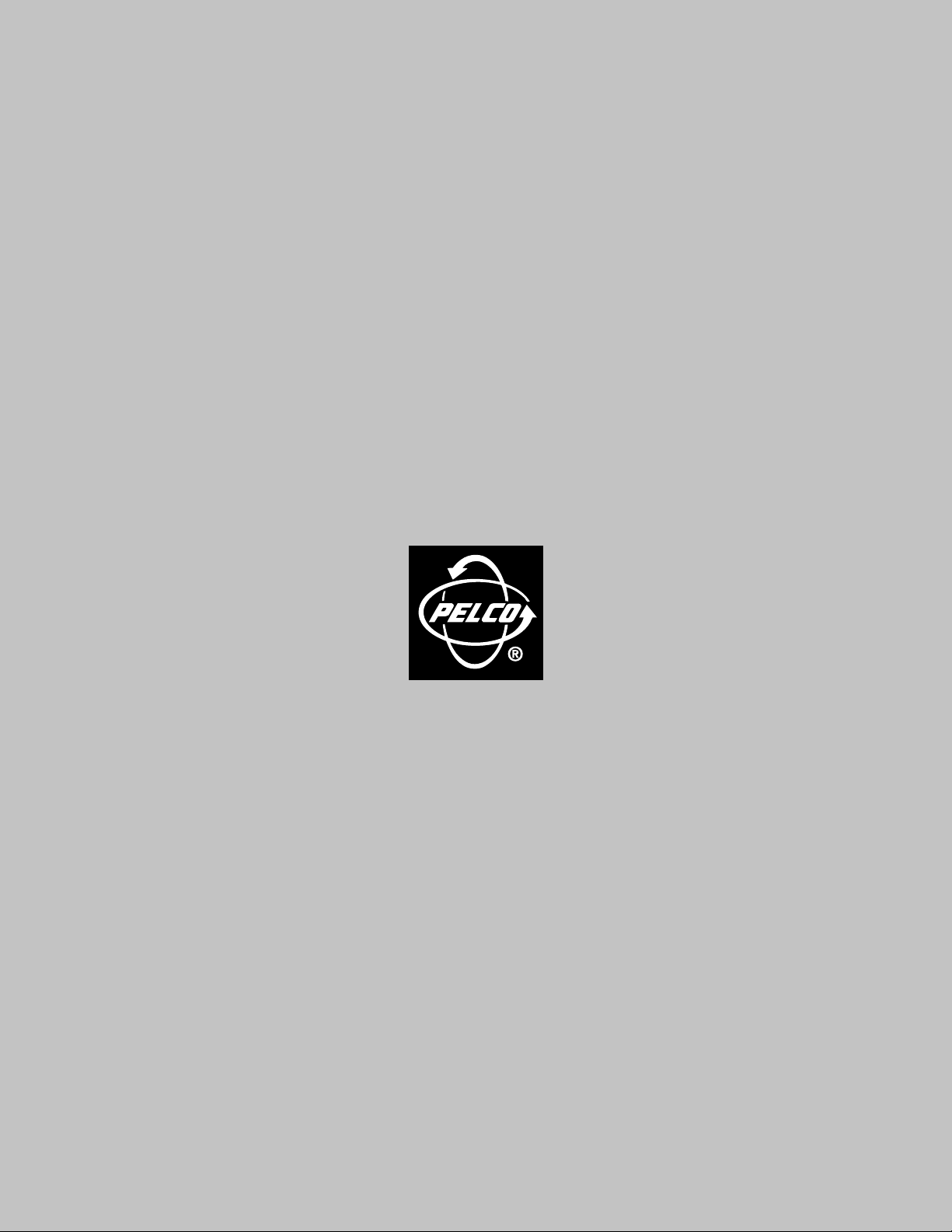
Защита людей и имущества в миллионах объектов по всему миру.
Page 3
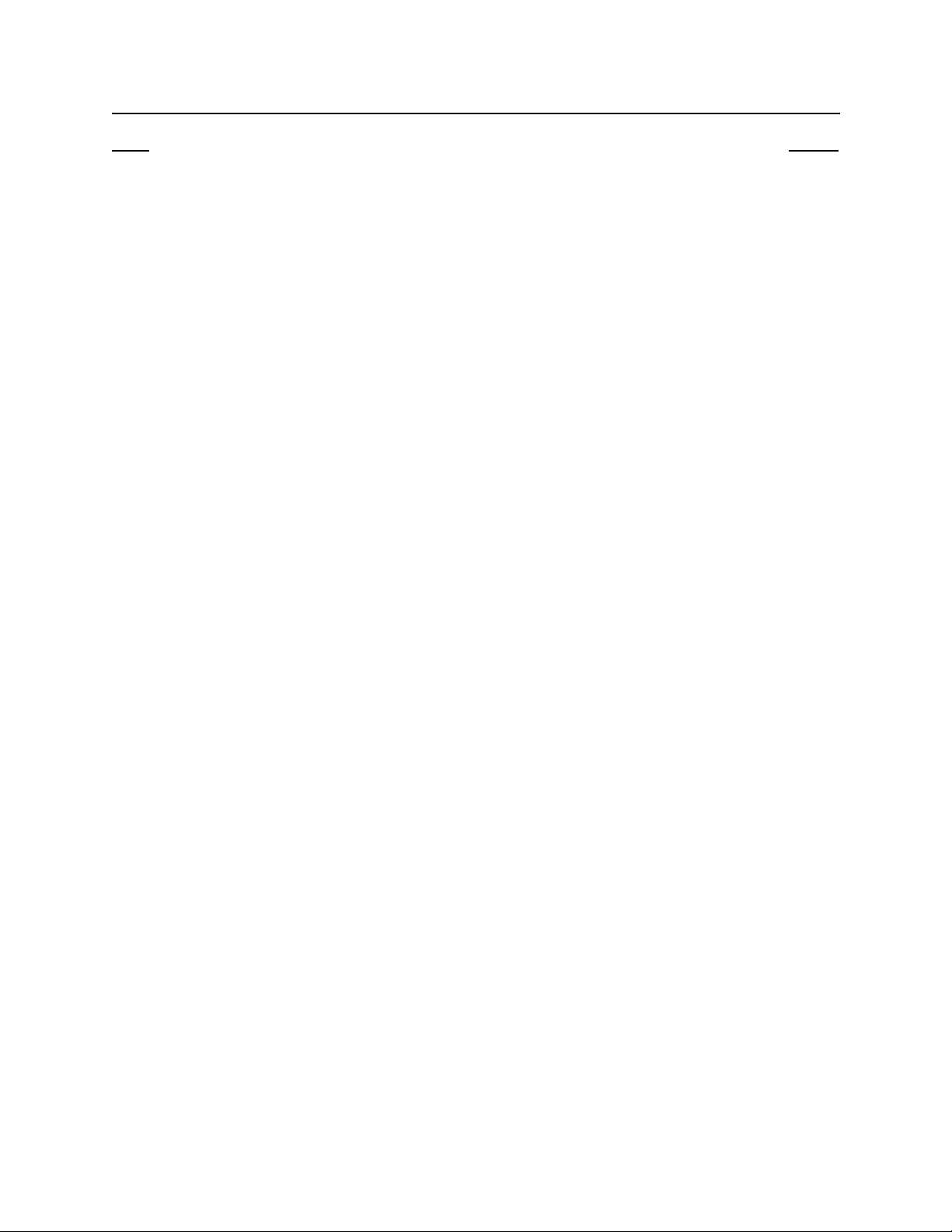
Содержание 1
Раздел Страница
Замечания о соответствии ....................................................................................................................................................................................................5
Перед началом работы ..........................................................................................................................................................................................................6
Описание ................................................................................................................................................................................................................................7
Возможности .................................................................................................................................................................................................................8
Модели ..........................................................................................................................................................................................................................9
Принадлежности, поставляемые по заказу ..............................................................................................................................................................10
Список деталей ....................................................................................................................................................................................................................11
Примеры применений ..........................................................................................................................................................................................................12
Монтаж оборудования в стойку ..........................................................................................................................................................................................14
Задняя панель ......................................................................................................................................................................................................................16
Настройка аппаратной части ...............................................................................................................................................................................................18
Основные соединения ...............................................................................................................................................................................................18
Настройка сети ...........................................................................................................................................................................................................20
Настройка коммуникационного порта RS-422/RS-485 .............................................................................................................................................21
Инсталляция сигнального входа ...............................................................................................................................................................................23
Инсталляция релейных выходов ..............................................................................................................................................................................24
Настройка программного обеспечения ..............................................................................................................................................................................25
Запуск блока ...............................................................................................................................................................................................................25
Первая регистрация в системе ..................................................................................................................................................................................26
Завершение работы ...................................................................................................................................................................................................28
Выход в операционную систему Windows ................................................................................................................................................................29
Установка языка системы ..........................................................................................................................................................................................30
Конфигурирование региональных настроек в операционной системе Windows ......................................................................................... 30
Конфигурирование установки языка DX8000 .................................................................................................................................................34
Установка системного времени .................................................................................................................................................................................35
Конфигурирование сетевого программного обеспечения ......................................................................................................................................36
Настройка DHCP ...............................................................................................................................................................................................38
Настройка статических IP-адресов ..................................................................................................................................................................39
Настройка порта TCP/IP и ограничение пропускной способности сети .......................................................................................................40
Доступ к сетевой информации
Настройка DNS/WINS .......................................................................................................................................................................................43
Настройка программного обеспечения коммуникационного порта RS-422/RS-485 .............................................................................................44
Настройка программного обеспечения клиента ......................................................................................................................................................46
Рекомендуемые требования к системе ...........................................................................................................................................................46
Инсталляция программного обеспечения удаленного клиента ....................................................................................................................46
Инсталляция удаленного аварийного клиента ...............................................................................................................................................47
Инсталляция приложения Web-клиента .........................................................................................................................................................48
Рекомендуемые требования к системе для мобильного (PDA) клиента .....................................................................................................49
Инсталляция программного обеспечения мобильного (PDA) клиента .........................................................................................................50
Доступ к электронной документации по DX8000 ...............................................................................................................................................................53
Приложение A: Настройка принтера ..................................................................................................................................................................................54
Настройка аппаратной части принтера ....................................................................................................................................................................54
Настройка программного обеспечения принтера ....................................................................................................................................................56
Настройка локального принтера Plug-and-Play (с опцией Включай и Работай) ..........................................................................................56
Настройка локального принтера, не поддерживающего опцию Plug-and-Play ("Включай и Работай") .....................................................60
Настройка сетевого принтера ..........................................................................................................................................................................69
.........................................................................................................................................................................42
Приложение B: Подключение дополнительной платы видеоадаптера DX8000-MUX8/16 ............................................................................................76
C623M-RU (2/04) 1
Page 4
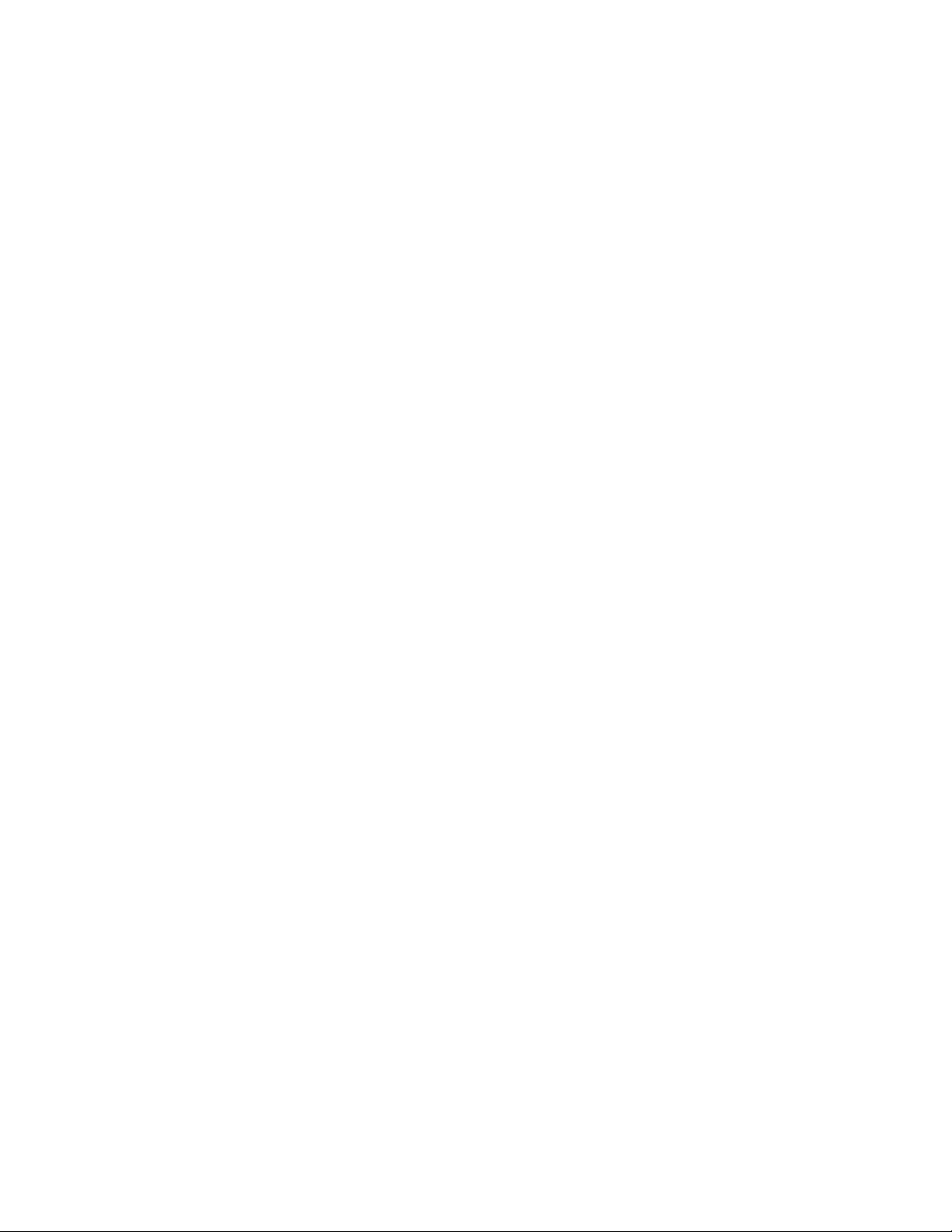
Приложение C: Подключение заказного аудио-исполнения DX8000-AUD .....................................................................................................................77
Настройка аудиовходов .............................................................................................................................................................................................77
Настройка аудиовыхода ............................................................................................................................................................................................79
Приложение D: Подключение внешнего ленточного накопителя для резервного копирования ...................................................................................80
Приложение E: Подключение источника бесперебойного питания (ИБП) ......................................................................................................................82
Взаимодействие ИБП с ЦВЗУ и включение электропитания ..................................................................................................................................83
Настройка программного обеспечения для ИБП, подключенного по USB ............................................................................................................84
Спецификации ......................................................................................................................................................................................................................87
2 C623M-RU (2/04)
Page 5
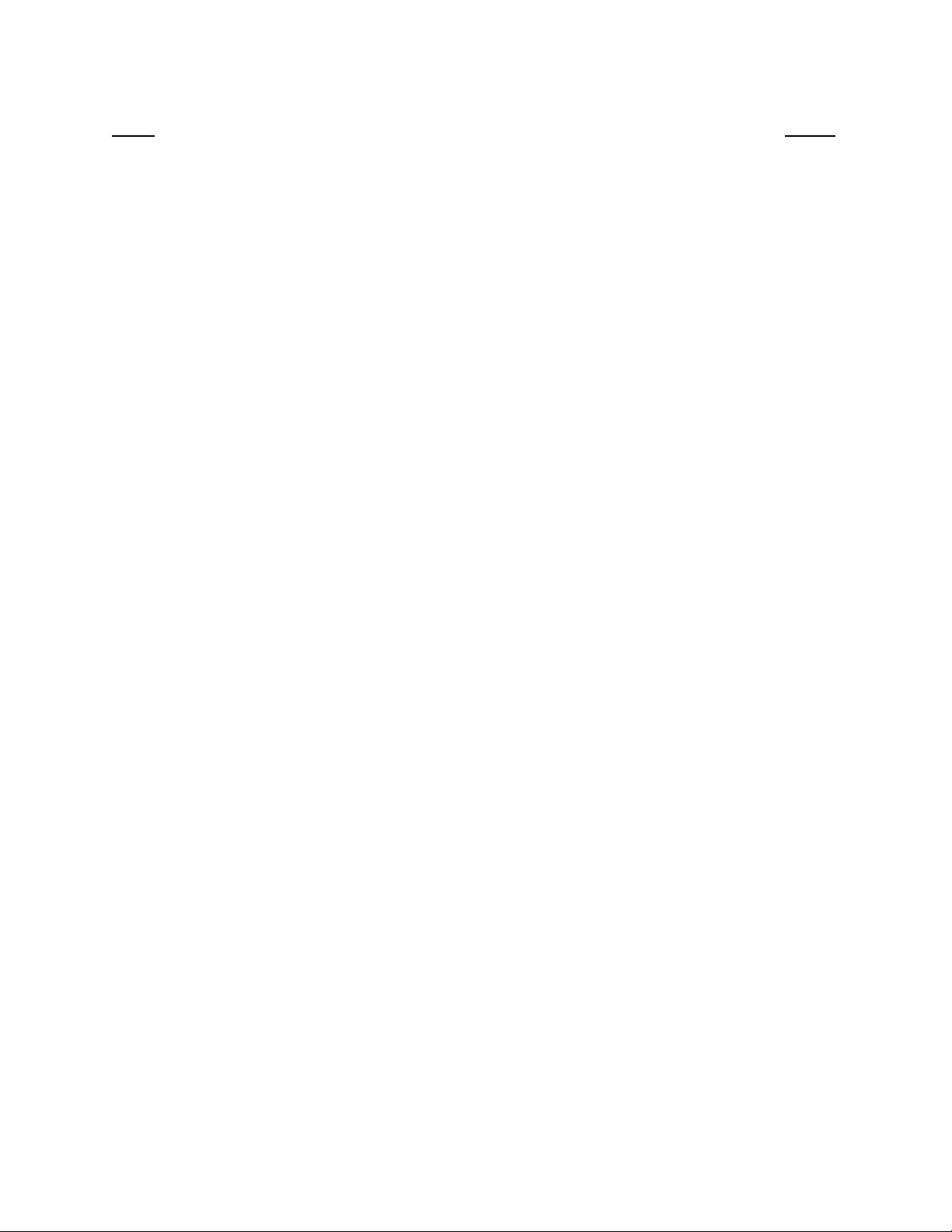
Список рисунков
Рисунок Страница
Рисунок 1. Система с одним ЦВЗУ DX8000 ...................................................................................................................................................................12
Рисунок 2. Система с несколькими ЦВЗУ DX8000 ........................................................................................................................................................12
Рисунок 3. Система с несколькими ЦВЗУ DX8000 и несколькими клиентами ...........................................................................................................13
Рисунок 4. Снимите левую и правую боковые пластины .............................................................................................................................................14
Рисунок 5. Установка монтажных ушек и ручек ............................................................................................................................................................14
Рисунок 6. Инсталляция в стойку ...................................................................................................................................................................................15
Рисунок 7. Задняя панель ...............................................................................................................................................................................................16
Рисунок 8. Основные соединения ..................................................................................................................................................................................18
Рисунок 9. Подключение кабеля ЛВС/WAN (Глобальной сети) .............................................................................................................................
Рисунок 10. Пример 1 конфигурации RS-422/RS-485 .....................................................................................................................................................21
Рисунок 11. Пример 2 конфигурации RS-422/RS-485 .....................................................................................................................................................22
Рисунок 12. Схемы кабелей ..............................................................................................................................................................................................22
Рисунок 13. Инсталляция клеммных колодок сигнальных входов ................................................................................................................................23
Рисунок 14. Инсталляция клеммных колодок релейных выходов .................................................................................................................................24
Рисунок 15. Передняя панель и выключатель электропитания ....................................................................................................................................25
Рисунок 16. Диалоговое окно User Log-in (Регистрация пользователя) .......................................................................................................................26
Рисунок 17. Диалоговое окно Set Admin Password (Задание пароля администратора) ..............................................................................................27
Рисунок 18. Диалоговое окно Shut Down (Завершения работы системы) ....................................................................................................................28
Рисунок 19. Диалоговое окно Exit to Windows (
Рисунок 20. Control Panel (Панель управления) с выбранным пунктом Regional Options (Язык и стандарты) ..........................................................30
Рисунок 21. Regional List (Список регионов) ....................................................................................................................................................................31
Рисунок 22. Диалоговое окно Select System Locale (Язык и стандарты) ......................................................................................................................32
Рисунок 23. Диалоговое окно Regional Options (Язык и стандарты) .............................................................................................................................32
Рисунок 24. Диалоговое окно с закладкой General (Общие) ..........................................................................................................................................33
Рисунок 25. Откройте диалоговое окно Restart Computer (Перезагрузить компьютер) ...............................................................................................33
Рисунок 26. Установка языка DX8000 ..............................................................................................................................................................................34
Рисунок 27. Экран System Setup (Настройка системы) ..................................................................................................................................................35
Рисунок 28. Страница Network Setup (Настройка
Рисунок 29. Настройка DHCP ...........................................................................................................................................................................................38
Рисунок 30. Настройка статических параметров IP ........................................................................................................................................................39
Рисунок 31. Настройка базового порта и ограничения пропускной способности сети ................................................................................................41
Рисунок 32. Экран Network Information (Сетевая информация) .....................................................................................................................................42
Рисунок 33. Настройка DNS/WINS ...................................................................................................................................................................................43
Рисунок 34. Страница настройки порта RS-422/RS-485 .................................................................................................................................................45
Рисунок 35. Экран CD с ресурсами (Resource CD): Опция инсталляции ПК-клиента .................................................................................................46
Рисунок 36. Экран CD с ресурсами (Resource CD): Опция инсталляции Аварийного агента .....................................................................................47
Рисунок 37. Экран DVR Web Login (Регистрации в ЦВЗУ
Рисунок 38. Диалоговое окно ActiveX Control Installation (Инсталляции управляющего элемента ActiveX) ..............................................................49
Рисунок 39. Экран Resource CD (CD с ресурсами): Опция инсталляции мобильного клиента ..................................................................................50
Рисунок 40. Папка Mobile Client (мобильного клиента) и файл программы ..................................................................................................................50
Рисунок 41. Выбор и копирование файла DX8000_PDA.exe .........................................................................................................................................51
Рисунок 42. Подключение PDA к ПК ................................................................................................................................................................................51
Рисунок 43. Пиктограмма ActiveSync ...............................................................................................................................................................................51
Рисунок 44. Экран ActiveSync ...........................................................................................................................................................................................52
Рисунок 45. Завершение процесса копирования файла ................................................................................................................................................52
Рисунок 46. Экран CD с ресурсами (Resource CD): Опция инсталляции ПК-клиента
Рисунок 47. Подключение принтера ................................................................................................................................................................................55
Рисунок 48. Окно Printer Setup (Принтеры) при наличии опции "Включай и работай" (Plug-and-Play) ...................................................................... 56
Рисунок 49. Диалоговое окно Add New Printer (Мастер установки принтера) при наличии опции Plug-and-Play ("Включай и работай") ..............57
Рисунок 50. Диалоговое окно Local or Network Printer (Локальный или сетевой принтер) при наличии опции Plug-and-Play
("Включай и работай") ...................................................................................................................................................................................57
Рисунок 51. Поиск и инициализация принтера при наличии опции Plug-and-Play ("Включай и работай") .................................................................58
52. Диалоговое окно Finish (Готово) принтера при наличии опции Plug-and-Play ("Включай и работай") ...................................................59
Рисунок
Рисунок 53. Окно Printer Setup (Принтеры) при отсутствии опции Plug-and-Play ("Включай и работай") ..................................................................60
Рисунок 54. Диалоговое окно Add New Printer (Мастер установки принтера) при отсутствии опции Plug-and-Play ("Включай и работай") ...........61
Рисунок 55. Диалоговое окно Local or Network Printer (Локальный или сетевой принтер) при отсутствии опции Plug-and-Play
("Включай и работай") ...................................................................................................................................................................................62
Выход в Windows) ................................................................................................................................29
сети) ..................................................................................................................................................37
по Web) ................................................................................................................................48
.................................................................................................53
......20
C623M-RU (2/04) 3
Page 6
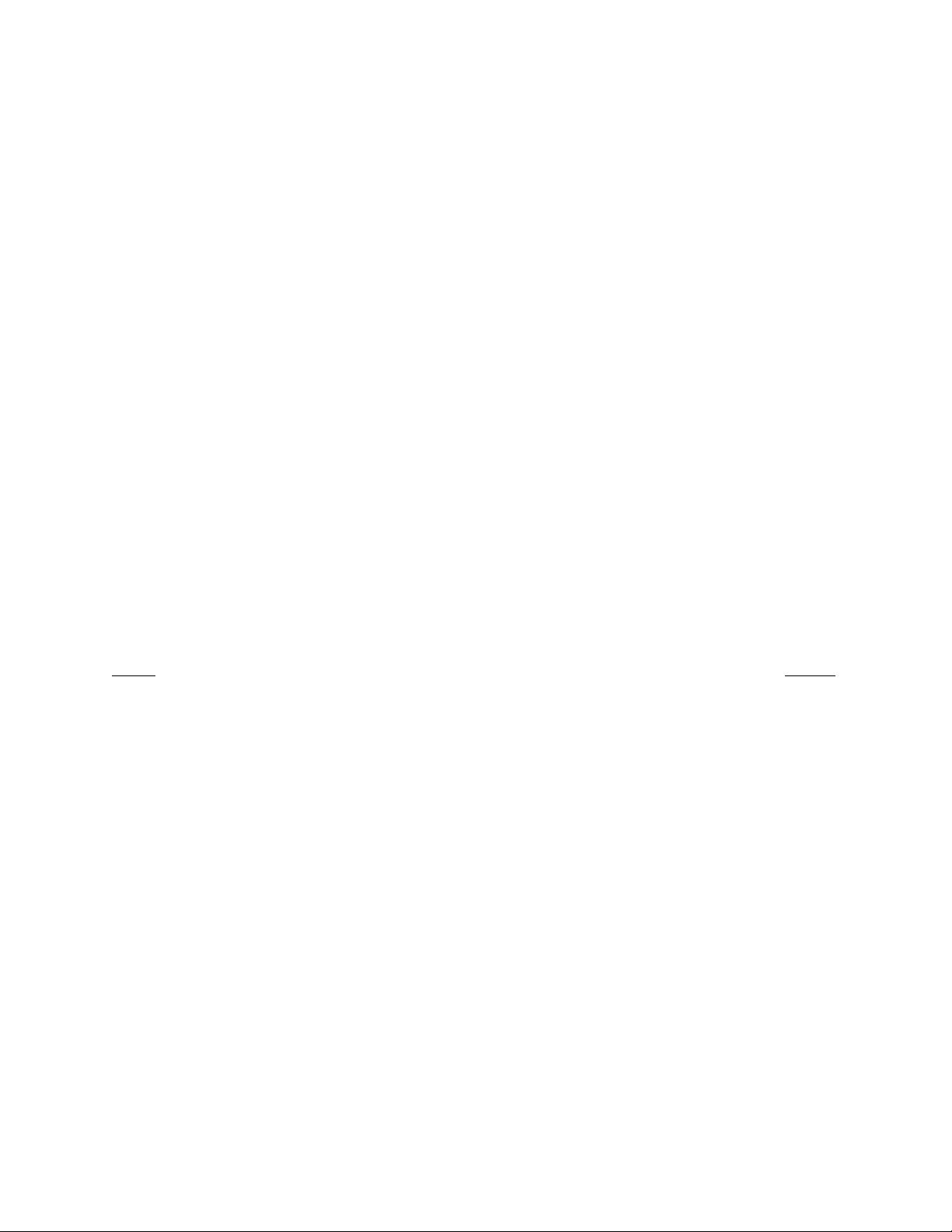
Рисунок 56. Диалоговое окно Select Printer Port (Выбор порта принтера) при отсутствии опции Plug-and-Play ("Включай и работай") .................63
Рисунок 57. Диалоговое окно Printer Selection (Выбор принтера) при отсутствии опции Plug-and-Play ("Включай и работай") ..............................64
Рисунок 58. Диалоговое окно Name Your Printer (Введите имя принтера) при отсутствии опции Plug-and-Play ("Включай и работай") ................65
Рисунок 59. Диалоговое окно Printer Sharing (Совместное использование принтера) при отсутствии опции Plug-and-Play
("Включай и работай") ...................................................................................................................................................................................66
Рисунок 60. Диалоговое окно
("Включай и работай") ...................................................................................................................................................................................67
Рисунок 61. Диалоговое окно Finish (Готово) при отсутствии опции Plug-and-Play ("Включай и работай") ...............................................................68
Рисунок 62. Окно Printer Setup (Network) (Установка принтера (Сеть)) ........................................................................................................................69
Рисунок 63. Диалоговое окно Add New Printer (Network) (Добавить принтер (Сетевой)) ............................................................................................70
Рисунок 64. Диалоговое окно Local or Network Printer (Network) (Локальный или сетевой принтер (Сетевой)) ........................................................71
Рисунок 65. Диалоговое окно Locate Your Printer (Network) (Задать местоположение вашего принтера (Сетевой)) ...............................................72
Рисунок 66. Диалоговое
Рисунок 67. Диалоговое окно Print Test Page (Network) (Печать пробной страницы (Сетевой принтер)) ..................................................................74
Рисунок 68. Диалоговое окно Finish (Готово) ..................................................................................................................................................................75
Рисунок 69. Разъемы платы видеоадаптера DX8000-MUX8/16 ....................................................................................................................................76
Рисунок 70. Подключение аудио разъема .......................................................................................................................................................................77
Рисунок 71. Пример конфигурации аудио разъема ........................................................................................................................................................78
Рисунок 72. Пример разводки выводов кабеля аудио входа ......................................................................................................................................... 78
Рисунок 73. Пример конфигурации аудиовыхода ...........................................................................................................................................................79
Рисунок 74. Подключение DX8000 к SCSI накопителю на магнитной ленте ................................................................................................................81
75. Подключение ИБП к DX8000 ........................................................................................................................................................................83
Рисунок
Рисунок 76. Окно Control Panel (Панель управления) с выбранным пунктом Power Options (Свойства: Электропитание) .....................................84
Рисунок 77. Диалоговое окно Power Options (Свойства: Электропитание) ..................................................................................................................85
Рисунок 78. Диалоговое окно Critical Battery Alarm Actions (Действия при аварийном сигнале о разряде батареи) ................................................86
Print Test Page (Печать пробной страницы) принтера при отсутствии опции Plug-and-Play
окно Browse For Printer (Network) (Выбор принтера (Сетевого)) ..........................................................................................73
Список таблиц
Таблица Страница
A Требования к коаксиальному видеокабелю.........................................................................................................................................................19
B Порты TCP/IP, используемые DX8000..................................................................................................................................................................40
C Настройки порта RS-422/RS-485 ..........................................................................................................................................................................44
D Руководства по DX8000.........................................................................................................................................................................................53
4 C623M-RU (2/04)
Page 7
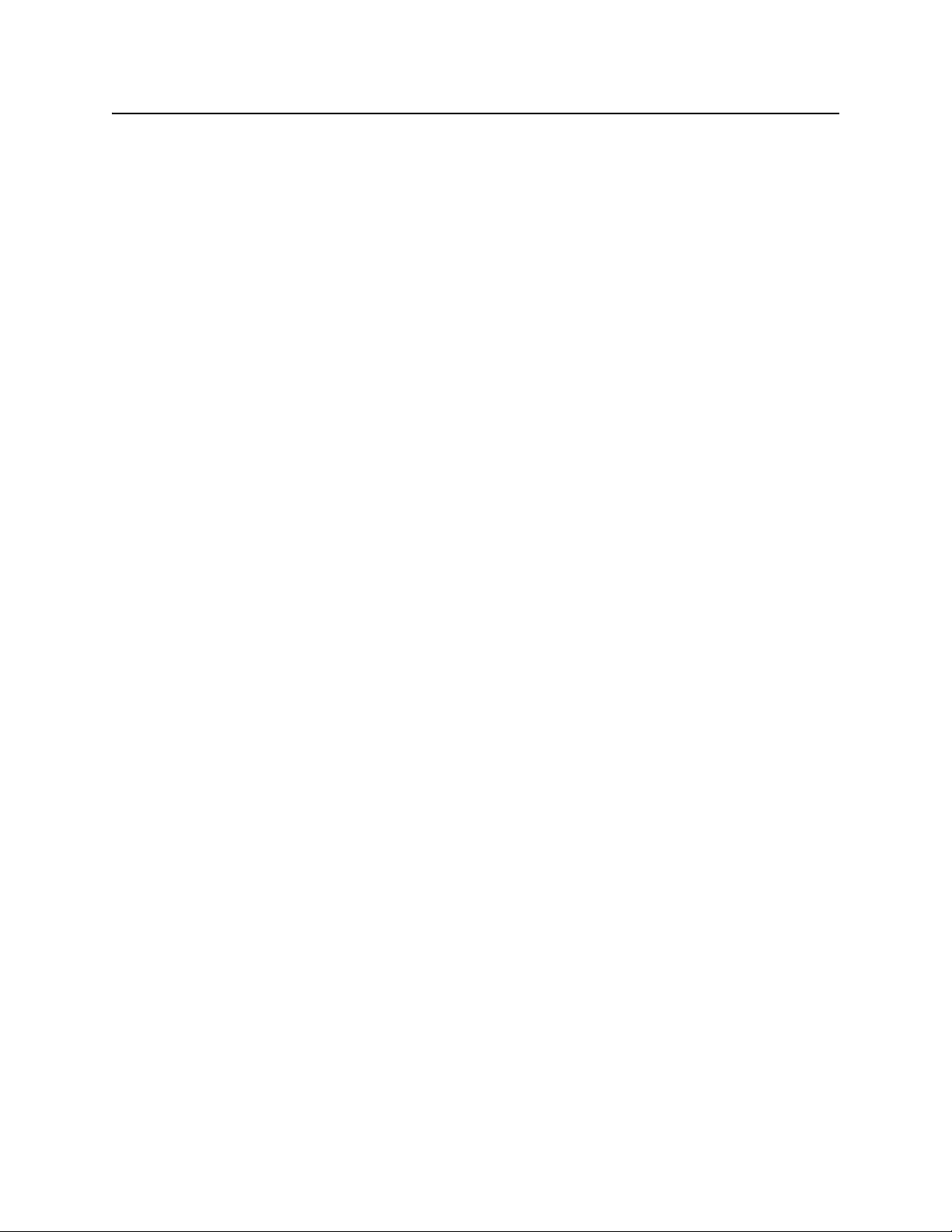
Замечания о соответствии 2
Цифровое видеозаписывающее устройство серии DX8000 соответствует следующим требованиям Федеральной комиссии по средствам
связи (FCC):
•
Классу A при инсталляции заказного аудио-исполнения DX8000-AUD
Классу B без инсталляции заказного аудио-исполнения DX8000-AUD
•
Класс A:
Это устройство соответствует части 15 Правил FCC. При эксплуатация выполняются следующие два условия: (1) это устройство не
может вызывать вредные помехи и (2) это устройство должно принимать любые полученные помехи, включая помехи, которые могут
вызвать нежелательную работу.
РАДИ ОПОМЕХИ И ТЕЛЕВИЗИОННЫЕ ПОМЕХИ
Это оборудование испытывалось; было показано, что оно соответствует условиям для цифрового устройства класса A согласно части 15
правил FCC. Эти пределы разработаны для обеспечения разумной защиты от вредных помех при работе оборудования в коммерческой
среде. Это оборудование генерирует, использует и может излучать радиочастотную энергию и, если оно не инсталлировано и не
используется согласно руководству, то оно может создавать вредные помехи для радиосвязи. Работа этого оборудования в жилом
секторе может вызвать вредное излучение, в этом случае пользователю потребуется исправить влияние помех за свой счет.
Для обеспечения соответствия правилам FCC для этого оборудование необходимо использовать экранированные кабели.
Использование несертифицированного оборудования или неэкранированных кабелей может привести к созданию помех для приема
радио- и телевизионных программ.
Класс B:
Это устройство соответствует части 15 Правил FCC. При эксплуатации выполняются следующие два условия: (1) это устройство не
может вызывать вредные помехи и (2) это устройство должно принимать любое полученное излучение, включая помехи, которые могут
вызвать нежелательную работу.
РАДИ ОПОМЕХИ И ТЕЛЕВИЗИОННЫЕ ПОМЕХИ
Это оборудование испытывалось; было показано, что оно соответствует условиям для цифрового устройства класса B согласно части 15
правил FCC. Эти пределы предназначены для обеспечения разумной защиты от вредного излучения при установке в жилом секторе.
Этот оборудование генерирует, использует и может излучать радиочастотную энергию и, если оно не инсталлировано и не используется
согласно инструкциям, оно может создавать вредные помехи для радиосвязи. Однако невозможно гарантировать, что в данной
установке будут отсутствовать помехи. Если это оборудование создает вредные помехи приему радио и телевизионных программ,
которые можно обнаружить путем включения и выключения оборудования, то пользователь может попытаться устранить помехи,
используя один из следующих способов:
•
Измените ориентацию или изменить место расположения приемной антенны.
•
Увеличьте расстояние между этим оборудованием и приемником.
•
Подключите оборудование и приемник к разным розеткам.
•
Для получения помощи проконсультируйтесь с дилером или опытным техником по радио/телевидению.
Возможно, вам поможет следующий буклет, подготовленный FCC: “How to Identify and Resolve Radio-TV Interference Problems” (Как
идентифицировать и устранить проблемы, связанные с помехами работе радиоприемника и телевизора). Этот буклет можно заказать в
типографии правительства США (U.S. Government Printing Office) по адресу Washington D.C. 20402.
Внесенные изменения, которые явно не разрешены производителем или компанией, заказавшей регистрацию этого оборудования, могут
лишить юридической силы ваше разрешение на использование этого оборудования согласно правилам Федеральной комиссии по
средствам связи.
C623M-RU (2/04) 5
Page 8
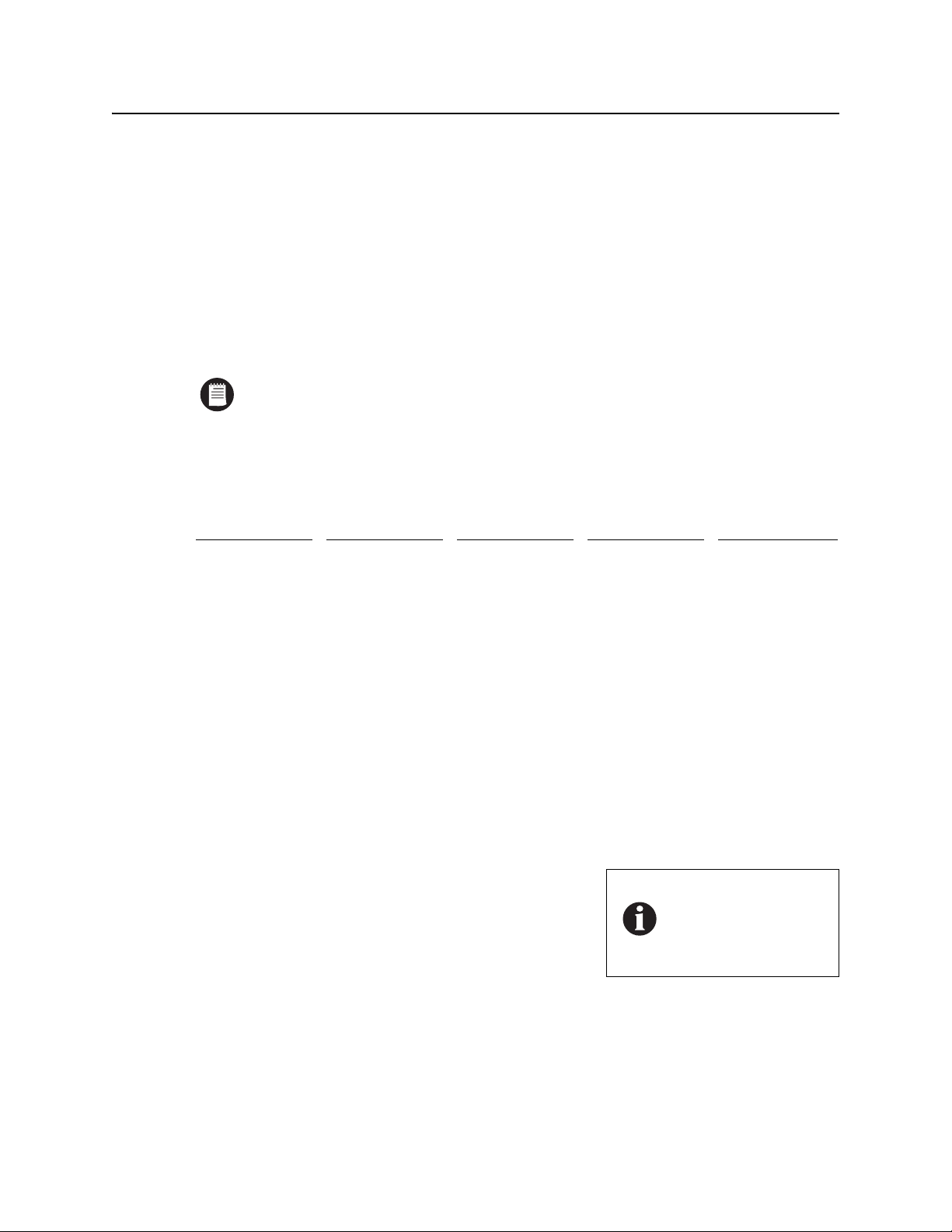
Перед началом работы 3
Перед инсталляцией или использованием ЦВЗУ серии DX8000 заполните и сохраните информацию на этой странице.
Для инсталляции ЦВЗУ DX8000 в сети потребуется поддержка вашего администратора сети. Обратитесь к своему администратору за
поддержкой для конфигурирования сетевых возможностей блока. Получите от своего администратора сети и запишите следующую
информацию:
1. Уникальное имя для каждого ЦВЗУ в сети. (Имя в сети может содержать до 32 символов, оно может включать пробелы.)
____________________ ____________________
____________________ ____________________
2. Уникальный системный идентификатор для каждого ЦВЗУ в сети. (Системный идентификатор должен начинаться с буквы, иметь
длину до 15 символов, он не может содержать пробелы или специальные символы.)
ПРИМЕЧАНИЕ:
которого вы подключаете к сетевому сегменту.
____________________ ____________________
____________________ ____________________
3. Номера портов TCP/IP, которые будут использоваться всеми серверами и клиентами DX8000 в сети.
Базовый порт Порт, используемый
(По умолчанию = 9002) (По умолчанию = 9003) (По умолчанию = 9004) (По умолчанию = 9005) (По умолчанию = 13900)
Если ваша сеть не сконфигурирована для DHCP, получите от своего системного администратора и запишите следующую информацию:
4. Уникальный IP-адрес каждого ЦВЗУ. (Примеры: 10.0.0.101, 10.0.0.102, 10.0.0.103 и т. д.)
_____._____._____._____ _____._____._____._____
_____._____._____._____ _____._____._____._____
5. Маску подсети для каждого IP-адреса. (Пример: 255.0.0.0.)
_____._____._____._____ _____._____._____._____
_____._____._____._____ _____._____._____._____
Чтобы избежать конфликтов, вы должны изменить системный идентификатор каждого DX8000,
9005 (фиксированный) 13900 (фиксированный)
для обновления ПО
Порт Аварийного
агента
Информационный порт Порт для сетевых
опросов (Ping)
6. IP-адрес используемого по умолчанию шлюза для каждого блока.
_____._____._____._____ _____._____._____._____
_____._____._____._____ _____._____._____._____
7. IP-адрес первичного сервера DNS для каждого блока.
_____._____._____._____ _____._____._____._____
_____._____._____._____ _____._____._____._____
8. IP-адрес вторичного сервера DNS для каждого блока.
_____._____._____._____ _____._____._____._____
_____._____._____._____ _____._____._____._____
6 C623M-RU (2/04)
ВАЖНО:
Минимальные
сетевые требования к ЦВЗУ
серии DX8000 включают
коммутируемую ЛВС Ethernet
со скоростью 100 Мб/с.
Page 9
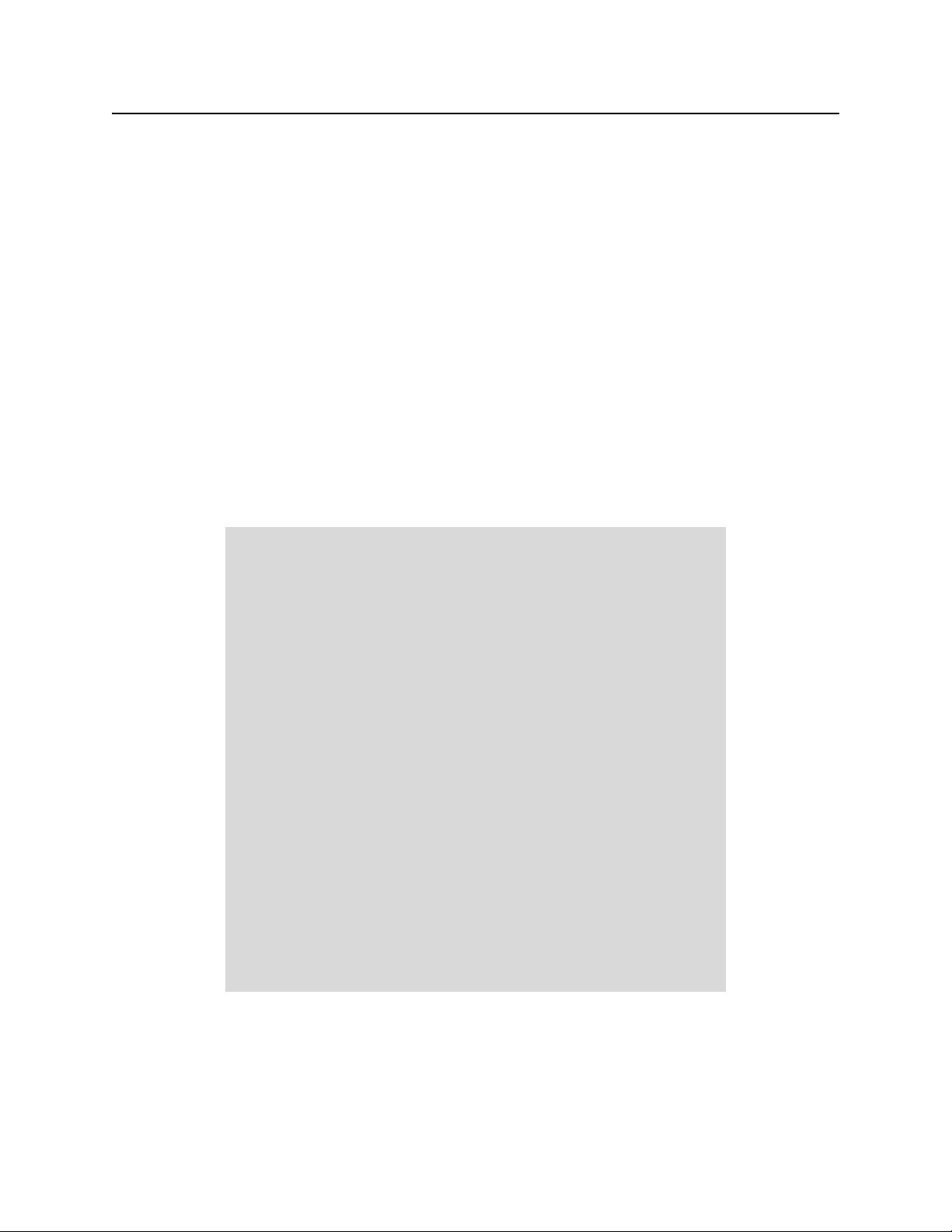
Описание 9
Цифровое видеозаписывающее устройство (ЦВЗУ) серии DX8000 относится к новому поколению высокоэффективных цифровых
видеозаписывающих устройств, основанных на персональном компьютере. Это устройство рассчитано на тех пользователей, которым
требуется простое в работе, но в то же время современное ЦВЗУ. Устройство DX8000 имеет встроенные функции обнаружения движения
изображения и включения записи по тревожному сигналу, а также управляемые релейные выходы. Имеется ряд моделей, начиная с
восьмиканального блока с емкостью памяти 80 ГБ и заканчивая шестнадцатиканальным блоком с емкостью памяти 1 ТБ. Полностью
реализованные сетевые функции обеспечивают возможность дистанционного администрирования, воспроизведения и экспорта данных
с использованием прикладной программы ПК-клиента, входящей в комплект поставки. Прямой просмотр изображения возможен при
использовании разнообразных платформ-клиентов, включая браузеры для Интернета и карманные компьютеры, совместимые с
технологией Pocket PC. Разнообразные быстродействующие функции поиска включают поиск по времени и дате, по списку событий, по
микрокартинкам, а также логический поиск по пикселам. Расширенные функции планирования дают возможность составления
специализированных графиков записи в будние дни, выходные дни и на случай проведения специальных мероприятий. ЦВЗУ DX8000
имеет в интуитивно понятный эргономично спроектированный интерфейс, обеспечивающий пользователям простой и эффективный
доступ ко всем функциям настройки и управления работой. Простые операции резервного копирования позволяют использовать целый
ряд оптических накопителей, накопителей на магнитных носителях и сетевых накопителей. В целом DX8000 сочетает в себе
многофункциональное устройство охранного видеонаблюдения с гибким и интуитивно понятным интерфейсом пользователя,
обеспечивающим непревзойденную функциональность.
ЧТО ТАКОЕ ЦВЗУ?
Цифровое видеозаписывающее устройство (ЦВЗУ или DVR) – это устройство для записи и
воспроизведения видео. Обеспечивая все основные возможности видеомагнитофона (ВМ),
ЦВЗУ имеет существенные преимущества. Подобно ВМ, записываются изображения от одной
или нескольких телекамер, они записываются для последующего воспроизведения и поиска; но
в ЦВЗУ видеоданные записываются не на магнитную ленту, а на магнитный диск и хранятся
на нем. Такая запись видео обеспечивает мгновенный произвольный доступ к данным, который
не обеспечивается при последовательном доступе, используемом при записи на магнитную
ленту. Это означает, что для доступа к требуемым для просмотра или экспорта данным не
требуется быстрая перемотка ленты в прямом и обратном направлении. Другим основным
преимуществом по сравнению с лентой является сокращение времени, требуемого для
технического обслуживания. В ЦВЗУ не требуется заменять ленты, его жесткие диски можно
не обслуживать в течение длительных сроков. Поскольку видео остается в цифровой форме,
данные легко записать, передать и ими легко управлять. В отличие от видеозаписи, качество
цифровых данных не снижается при копировании и перемещении с одного устройства на
другое. Поскольку в ЦВЗУ вместо ленты используются магнитные диски, объем данных
практически не ограничен. Для повышения эффективности использования носителя записи
видеоданные можно сжимать. Современные ЦВЗУ, такие как DX8000, позволяют
пользователям осуществлять запись, воспроизведение и прямой просмотр видео
одновременно. Поскольку данные имеют цифровую форму, легко осуществляется резервное
копирование видео на различные носители данных. Кроме того, буквенно-цифровая
информация, например, данные, время и статистика по транзакциям, может записываться
синхронно с видеоданными.
C623M-RU (2/04) 7
Page 10

ВОЗМОЖНОСТИ
•
Запись с разрешающей способностью до 720 х 480 пикселов
•
Скорость записи до 480 изображений в секунду (и/с) при разрешении 320 х 240 (стандарт NTSC)
Скорость записи до 400 изображений в секунду (и/с) при разрешении 352 х 288 (стандарт PAL )
•
•
До 16 сквозных входов для видеокамер
•
Максимальная емкость внутреннего накопителя – 1 ТБ
Показ изображений с нескольких телекамер с возможностью прямого просмотра и воспроизведения в процессе записи
•
•
Запись в постоянном режиме, при обнаружении движения, по тревожному сигналу или по заданному графику
•
Возможность соединения нескольких устройств DX8000 друг с другом
Одновременная поддержка до 5 клиентов
•
•
Ограничение пропускной способности сети
•
Цифровое увеличение изображения при воспроизведении
Запись до обнаружения движения и поступления тревожного сигнала
•
•
Управление панорамированием, наклоном и трансфокацией (PTZ) с возможностью программируемой настройки
купольной системы
•
Включено программное обеспечение удаленного ПК-клиента, Web-клиента и клиента для карманного компьютера
Фирменная технология уплотнения обеспечивает высокое качество изображения и малые размеры файлов
•
•
Защита информации и блокировки, основанные на стандартах института NIST и компании Microsoft
•
Локальное и удаленное администрирование
•
Локальный и удаленный просмотр в режимах прямого показа, поиска и воспроизведения записи
До 16 каналов для записи звука (опция)
•
•
Индивидуальная настройка конфигурации каналов телекамер
•
На один экран можно выводить изображения с телекамер, установленных на разных объектах
Динамическая корректировка частоты кадров и качества изображения при записи периодов перед обнаружением движения и
•
тревожным сигналом
•
Длительность записи перед тревожным сигналом до 30 секунд (или до 15 минут при использовании 256 МБ дополнительной
оперативной памяти)
•
Журналы регистрации активности для мониторинга изменений в системе
Интуитивно понятный графический интерфейс пользователя
•
•
Возможность локального и удаленного обновления программного обеспечения
•
Многоуровневые пароли и настройка конфигурации пользователя
Автоматическая простановка «водяных знаков» на изображениях
•
•
Поддержка нескольких языков (английский, немецкий, французский, итальянский, португальский и испанский языки)
•
Задаваемая пользователем предустановка функций PTZ (панорамирование, наклон и трансфокация) и циклограмм, а также
функция прогона предустановок
Возможность вывода изображений с максимум 16 локальных и удаленных телекамер на один экран
•
•
Возможность печати неподвижных изображений из видеосигнала
•
Возможность экспорта видеосигнала в различных форматах, включая собственный формат устройств DX8000, а также форматы
AVI, ASF, BMP, TIFF и JPEG
•
Разработка и интеграция прикладных программ других компаний с помощью интерфейса прикладных программ (API) с открытым
исходным кодом
•
Возможность настройки любого числа каналов телекамер на работу в скрытом режиме
®
8 C623M-RU (2/04)
Page 11
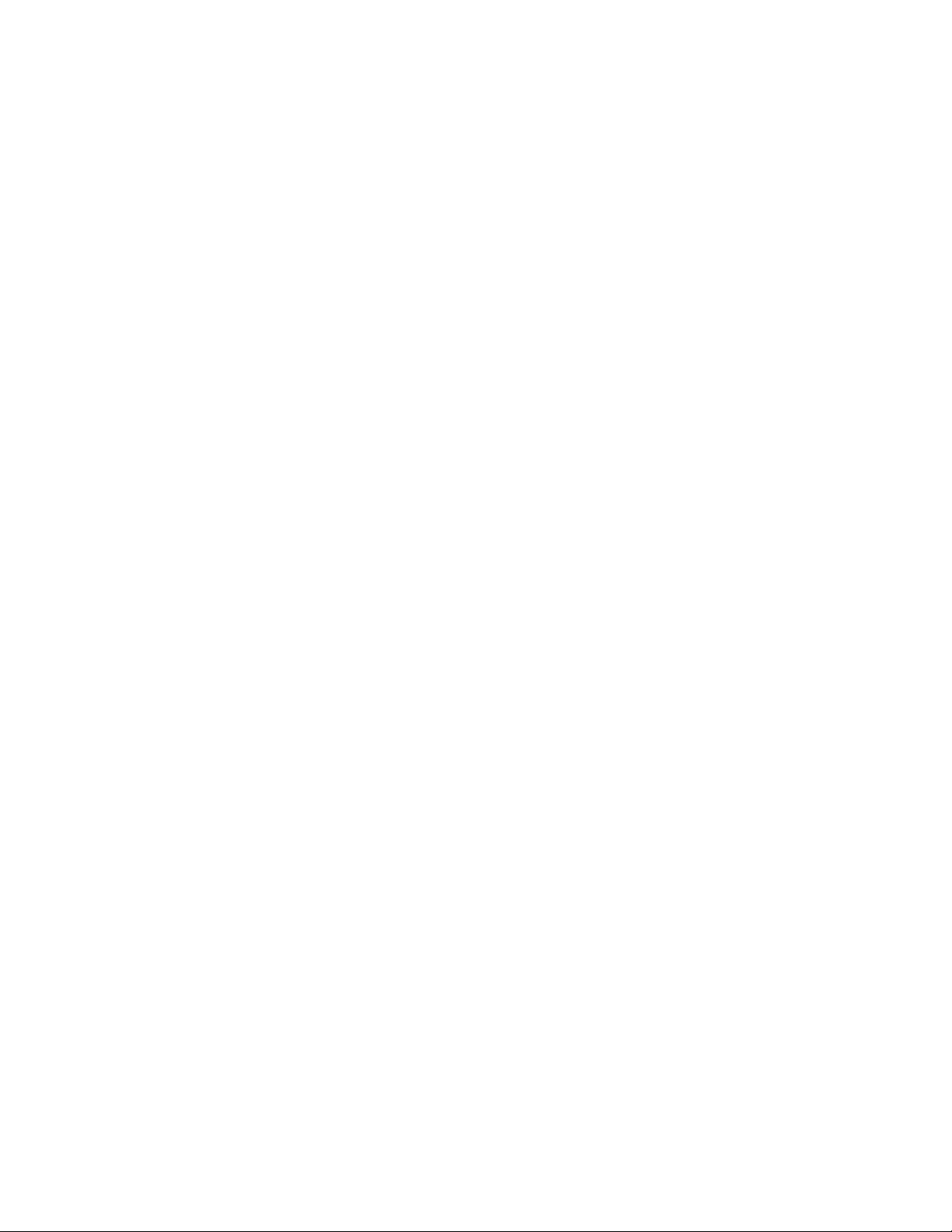
МОДЕЛИ
DX8008-080 Восьмиканальное цифровое видеозаписывающее устройство с емкостью запоминающего устройства 80 ГБ и CD-RW
DX8008-250 То же, что DX8008-080, но емкость запоминающего устройства 250 ГБ
DX8008-500 То же, что DX8008-080, но емкость запоминающего устройства 500 ГБ
DX8008-750 То же, что DX8008-080, но емкость запоминающего устройства 750 ГБ
DX8008-1000 То же, что DX8008-080, но емкость запоминающего устройства 1 ТБ
DX8016-080 Шестнадцатиканальное цифровое видеозаписывающее устройство с емкостью запоминающего устройства 80 ГБ и CD-RW
DX8016-250 То же, что DX8016-080, но емкость запоминающего устройства 250 ГБ
DX8016-500 То же, что DX8016-080, но емкость запоминающего устройства 500 ГБ
DX8016-750 То же, что DX8016-080, но емкость запоминающего устройства 750 ГБ
DX8016-1000 То же, что DX8016-080, но емкость запоминающего устройства 1 ТБ
DX8008-080DVD Восьмиканальное цифровое видеозаписывающее устройство с емкостью запоминающего устройства 80 ГБ и DVD-RW
DX8008-250DVD То же, что DX8008-080 DVD, но емкость запоминающего устройства 250 ГБ
DX8008-500DVD То же, что DX8008-080 DVD, но емкость запоминающего устройства 500 ГБ
DX8008-750DVD То же, что DX8008-080 DVD, но емкость запоминающего устройства 750 ГБ
DX8008-1000DVD То же, что DX8008-080 DVD, но емкость запоминающего устройства 1 ТБ
DX8016-080DVD Шестнадцатиканальное цифровое видеозаписывающее устройство с емкостью запоминающего устройства 80 ГБ и DVD-RW
DX8016-250DVD То же, что DX8016-080 DVD, но емкость запоминающего устройства 250 ГБ
DX8016-500DVD То же, что DX8016-080 DVD, но емкость запоминающего устройства 500 ГБ
DX8016-750DVD То же, что DX8016-080 DVD, но емкость запоминающего устройства 750 ГБ
DX8016-1000DVD То же, что DX8016-080 DVD, но емкость запоминающего устройства 1 ТБ
C623M-RU (2/04) 9
Page 12
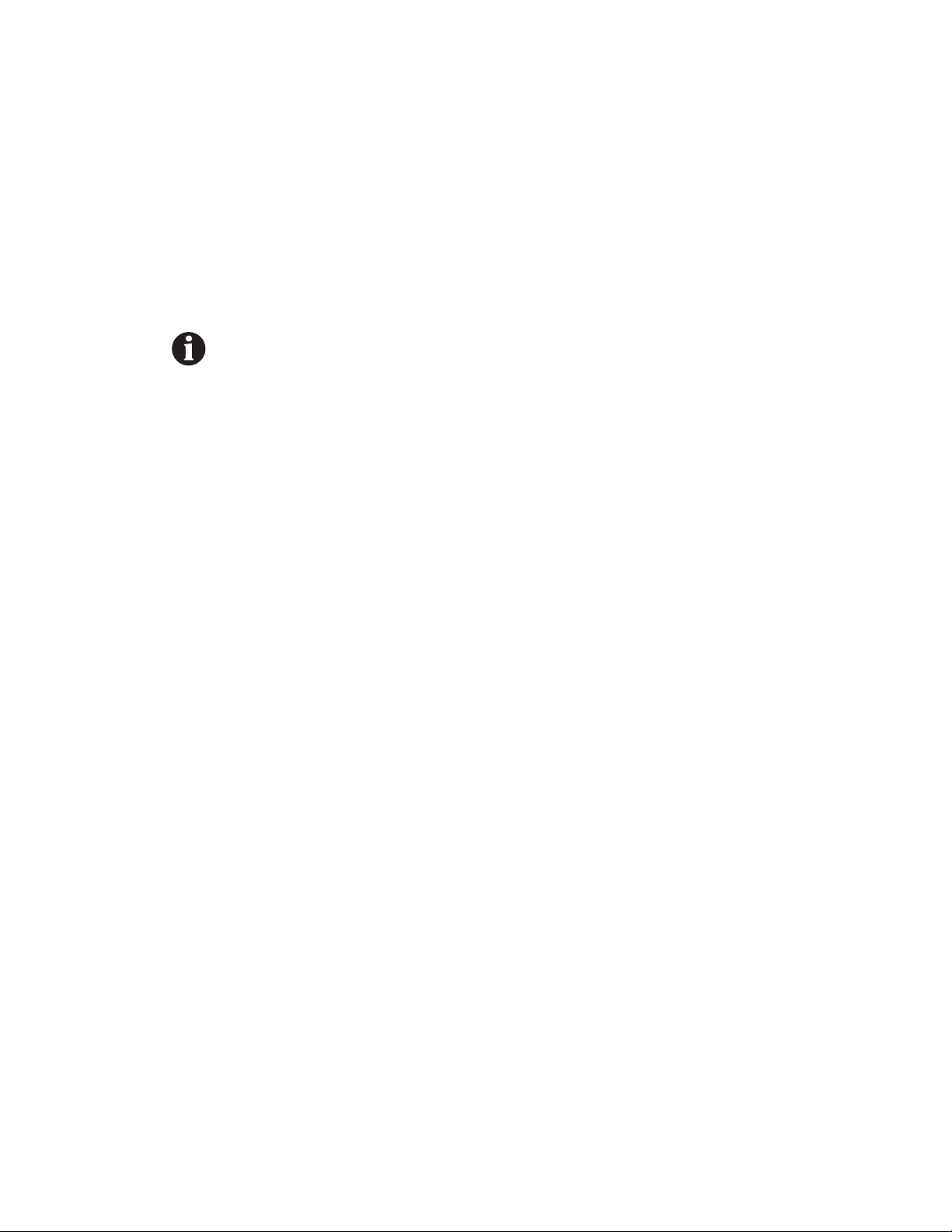
ПРИНАДЛЕЖНОСТИ, ПОСТАВЛЯЕМЫЕ ПО ЗАКАЗУ
Номер модели Описание
DX8000-UP250 Комплект для установки дискового накопителя емкостью 250 ГБ
DX8000-UPDVD Улучшенный оптический дисковод DVD-RW
DX8000-AUD 8-канальная звуковая плата
DX8000-MUX8 8-канальная мультиплексированная плата аналоговых видео выходов для ЦВЗУ DX8000
DX8000-MUX16 16-канальная мультиплексированная плата аналоговых видео выходов для ЦВЗУ DX8000
DX8000-ISCI Внутренняя плата блока сопряжения типа Ultra 160 SCSI
DX8000-256RAM Увеличение объема памяти с 256 до 512 МБ
DX8000-RMK Набор для монтажа в стойку
DX8000-EXD Плата расширения IDE
ВАЖНО:
инсталлировать внутреннюю плата блока сопряжения типа DX8000-ISCI Internal SCSI.
Порядок инсталляции дополнительных возможностей описан в документации, поставленной вместе с этими возможностями.
Для подключения ЦВЗУ серии DX8000 к ленточному устройству резервирования необходимо дополнительно
10 C623M-RU (2/04)
Page 13
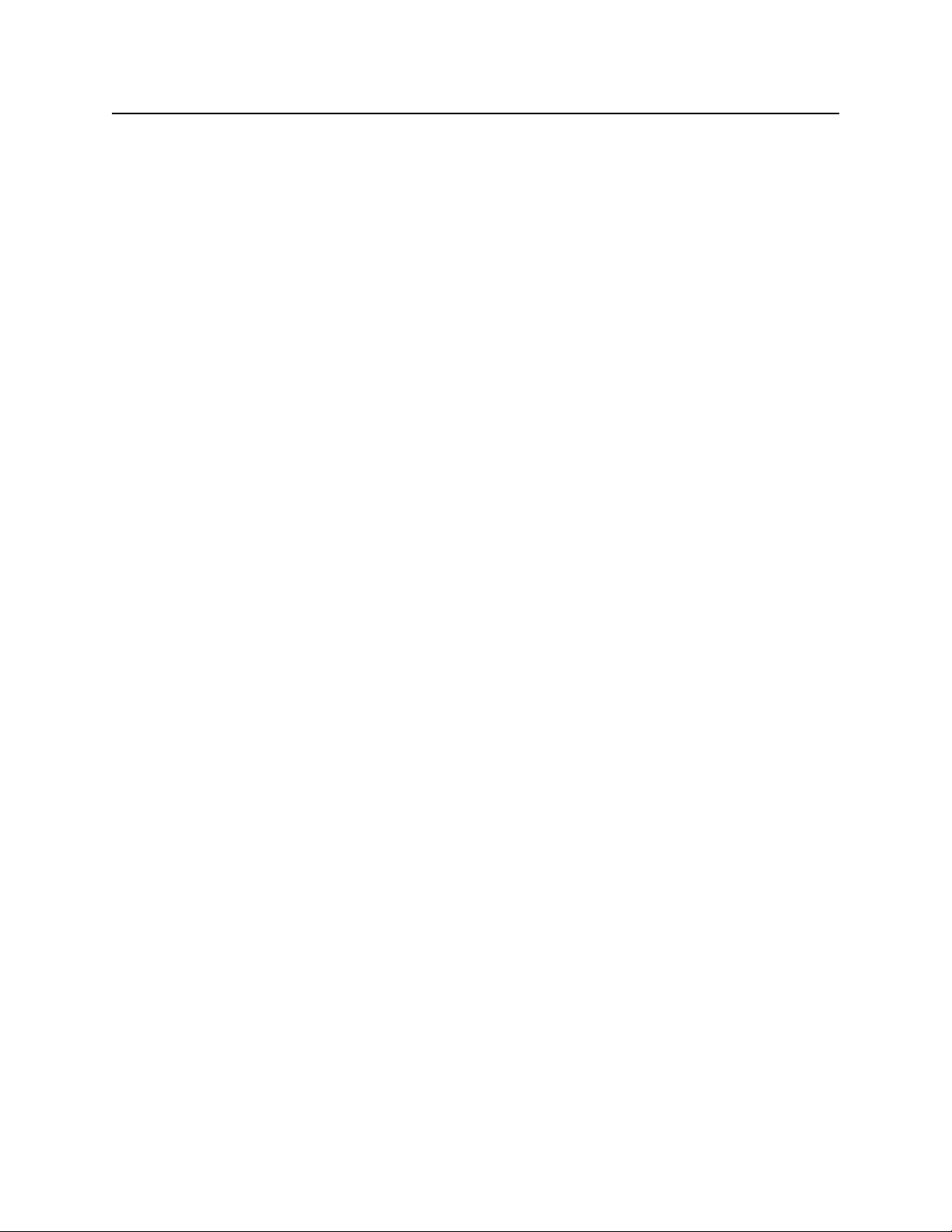
Список деталей 10
Кол-во Описание
1 Видеозаписывающее устройство
2 Шнуры питания (1 – по стандарту США и 1 – по европейскому стандарту)
1 Клавиатура
1 Мышь
1 Комплект для установки в стойку
2 Монтажные ушки
2 Ручки для монтажа в стойку
2 Кронштейны шасси
2 Регулируемые опорные направляющие (передние)
2 Регулируемые опорные направляющие (задние)
6 Винты, 8-32 x 0,350 дюйма с крестовым шлицем, панорамная головка со стопорными шайбами
12 Винты, 10-32 x 0,375 дюйма с крестовым шлицем и плоской головкой
4 Винты, 10-32 x 0,750 дюйма с крестовым шлицем, панорамная головка с шайбами
4 Винты, 10-32 x 0,500 дюйма с крестовым шлицем
10 Винты, M3 x 8 мм, Torx (внутренняя шестигранная звездочка), панорамная головка с формированием резьбы
1 Ключ Tor x типа L номер 10
2 Ключи
1 или 2 Клеммные колодки входа сигнализации (зеленые)
1 или 2 Клеммные колодки релейного выхода (синие)
1 или 2 Кабель (кабели) аудио входа (один кабель для 8-канальных ЦВЗУ; два кабеля для 16-канальных ЦВЗУ)*
1
1 Руководство по эксплуатации для быстрого старта
1 Руководство по инсталляции
1 DX8000 Recovery CD
1 DX8000 Resource CD
Quick Start Installation Guide
Включает программное обеспечение приложения клиента DX8000, клиента Аварийного агента, программу просмотра
DX8000 и мобильного клиента; и руководства по эксплуатации и программированию клиента и сервера.
*Поставляется только вместе с дополнительной аудио опцией.
C623M-RU (2/04) 11
Page 14
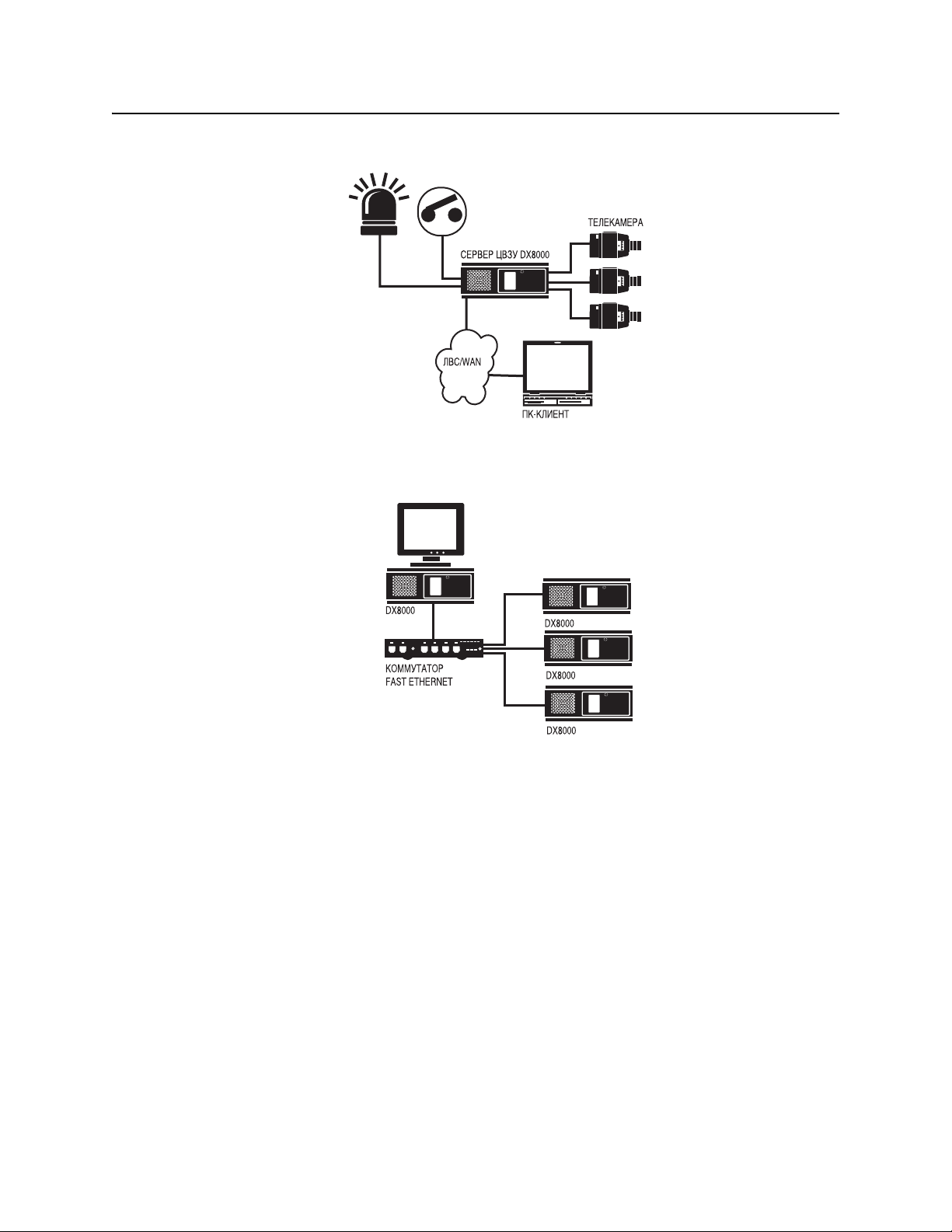
Примеры применений 11
Рисунок 1.
Рисунок 2.
Система с одним ЦВЗУ DX8000
Система с несколькими ЦВЗУ DX8000
12 C623M-RU (2/04)
Page 15
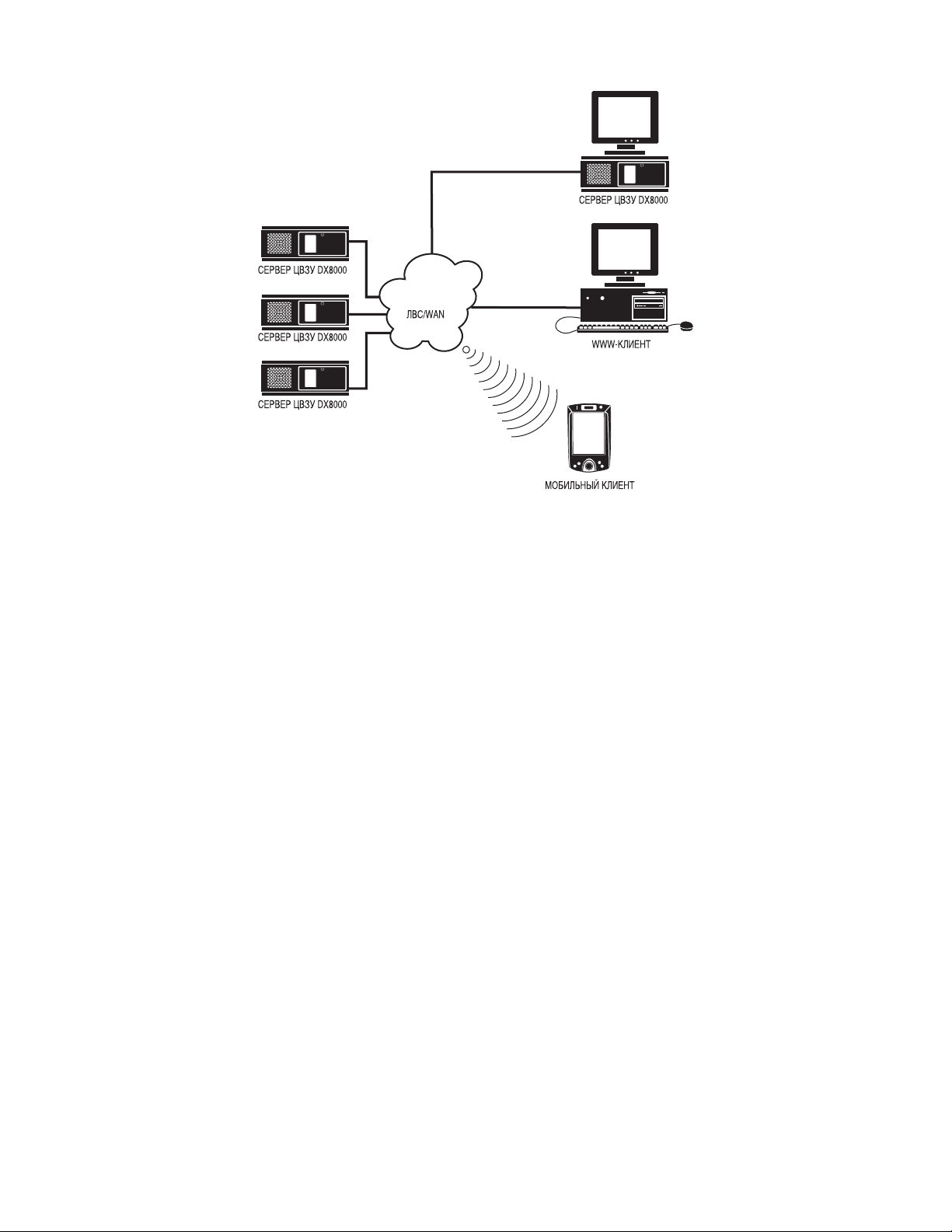
Рисунок 3.
Система с несколькими ЦВЗУ DX8000 и несколькими клиентами
Инструкции по эксплуатации и программированию ЦВЗУ приведены в Operation/Programming manual ЦВЗУ серии DX8000.
C623M-RU (2/04) 13
Page 16
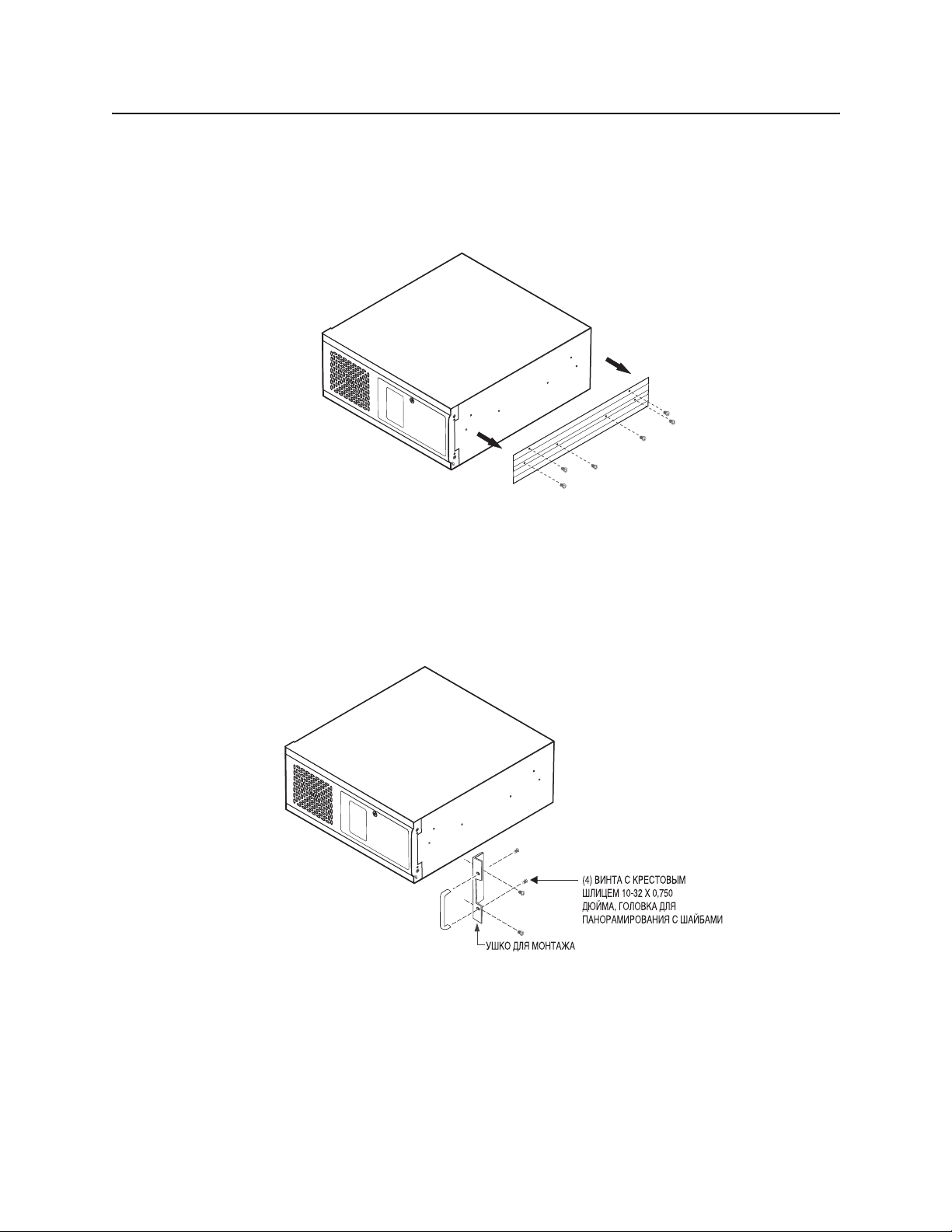
Монтаж оборудования в стойку 12
Для инсталляции блока в аппаратурную стойку:
1. Открутите 12 винтов крепления левой и правой боковых пластин блока. Сохраните эти боковые пластины и винты для возможного
использования в будущем.
Рисунок 4.
2. Используя четыре приложенных винта с крестовым шлицем 10-32 x 0,5 дюйма, привинтите ручки к монтажным ушкам. См. Рисунок 5.
3. Прикрепите монтажные ушки к блоку, используя для каждой стороны два из приложенных винтов To rx с панорамной головкой M3 x 8 мм.
Для затяжки винтов используйте ключ Torx типа L номер 10.
Снимите левую и правую боковые пластины
Рисунок 5.
14 C623M-RU (2/04)
Установка монтажных ушек и ручек
Page 17

4. Используя остальные шесть винтов To r x с панорамной головкой M3 x 8 мм, прикрепите два кронштейна шасси к левой и правой
сторонам блока. См. Рисунок 6.
5. Используя три винта 8-32 x 0,250 дюйма с панорамной головкой и стопорные шайбы, соберите оба набора передней и задней
направляющих.
6. Прикрепите направляющие в сборе к 19-дюймовой (48,26-сантиметровой) аппаратурной стойке или консоли собранные
направляющие, используя на каждой стороне шесть винтов 10-32 x 0,375 с крестовым шлицем.
7. Установите блок в направляющие. Он должен легко вдвигаться в стойку и выдвигаться из нее. Для этого этапа могут потребоваться
два человека, чтобы поднять и вдвинуть блок на место.
8. Прикрепите монтажные ушки к аппаратурной стойке, используя четыре винта 10-32 x 0,750 дюйма с панорамной головкой и шайбы.
ПРИМЕЧАНИЕ:
ВАЖНО:
Слоты и щели в шкафу обеспечивают вентиляцию и предотвращают перегрев блока. Не закрывайте эти щели.
Рисунок 6.
Pelco рекомендует задать зазор между блоками не менее одной единицы RU (1,75 дюйма или 4,44 см).
Инсталляция в стойку
Никогда не размещайте ЦВЗУ рядом с радиатором или тепловой заслонкой. Не встраивайте его внутрь установки, не
обеспечив достаточную вентиляцию.
C623M-RU (2/04) 15
Page 18
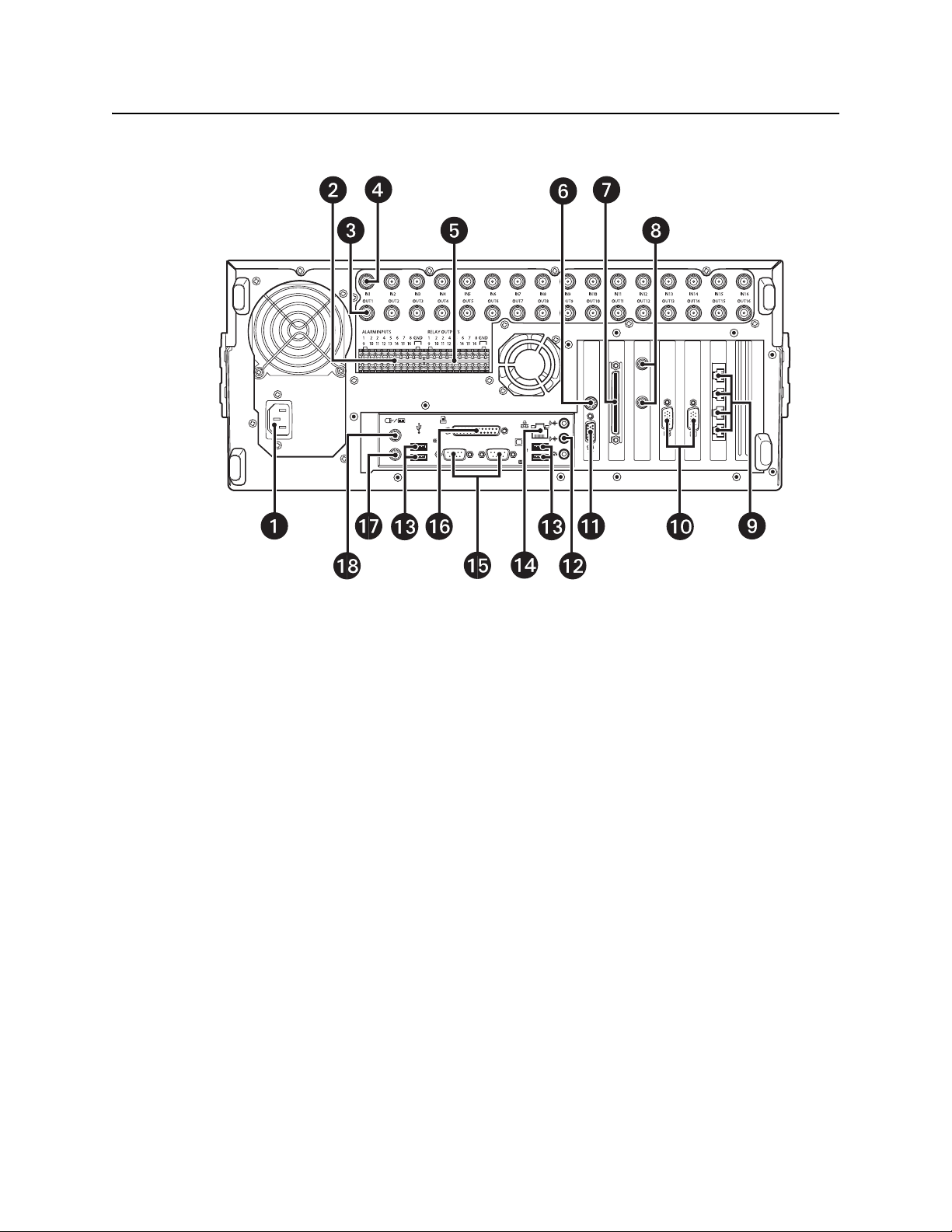
Задняя панель 9
Рисунок 7.
Задняя панель
16 C623M-RU (2/04)
Page 19
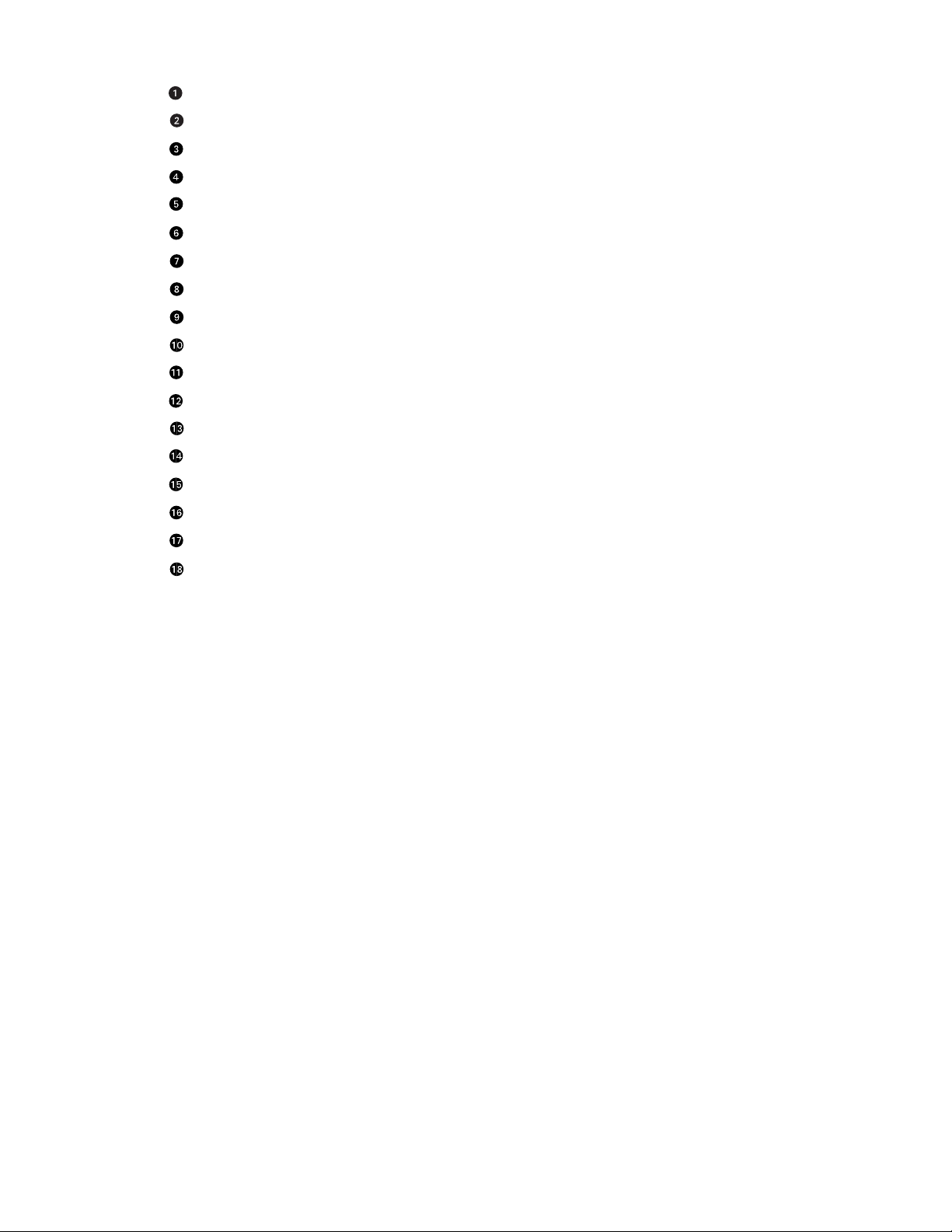
Питание от сети переменного тока, автоматическая настройка (диапазон напряжений от 100 до 240 В переменного тока, 50/60 Гц)
Входы сигнализации – 16 нормально замкнутых контактов
Выходы телекамер – 8 или 16 выходов телекамер, разъемы BNC
Входы телекамер – 8 или 16 входов телекамер, разъемы BNC
Релейные выходы – 16 нормально разомкнутых выходов
Выход S-Video (отключен)
Адаптер Ultra SCSI (по дополнительному заказу)
Выходы карты программируемого аналогового видеоадаптера (по заказу) – 2 BNC-выхода на мониторы
4 расширенных периферийных разъема RJ-45 (совместимы с RS-422/RS-485)
Аудиовходы (по заказу) – 8 или 16 каналов
Выход на VGA монитор – 15-контактный разъем
Аудиовыход
Высокоскоростные порты USB 2.0 – 2 USB-порта на передней панели блока и 4 порта на задней панели блока
Порт адаптера Ethernet –100 Мб/с порт
Два 9-штырьковых последовательных порта (отключены)
Порт принтера LPT1 – 25-штырьковый порт
Вход клавиатуры (PS/2)
Вход мыши (PS/2)
C623M-RU (2/04) 17
Page 20
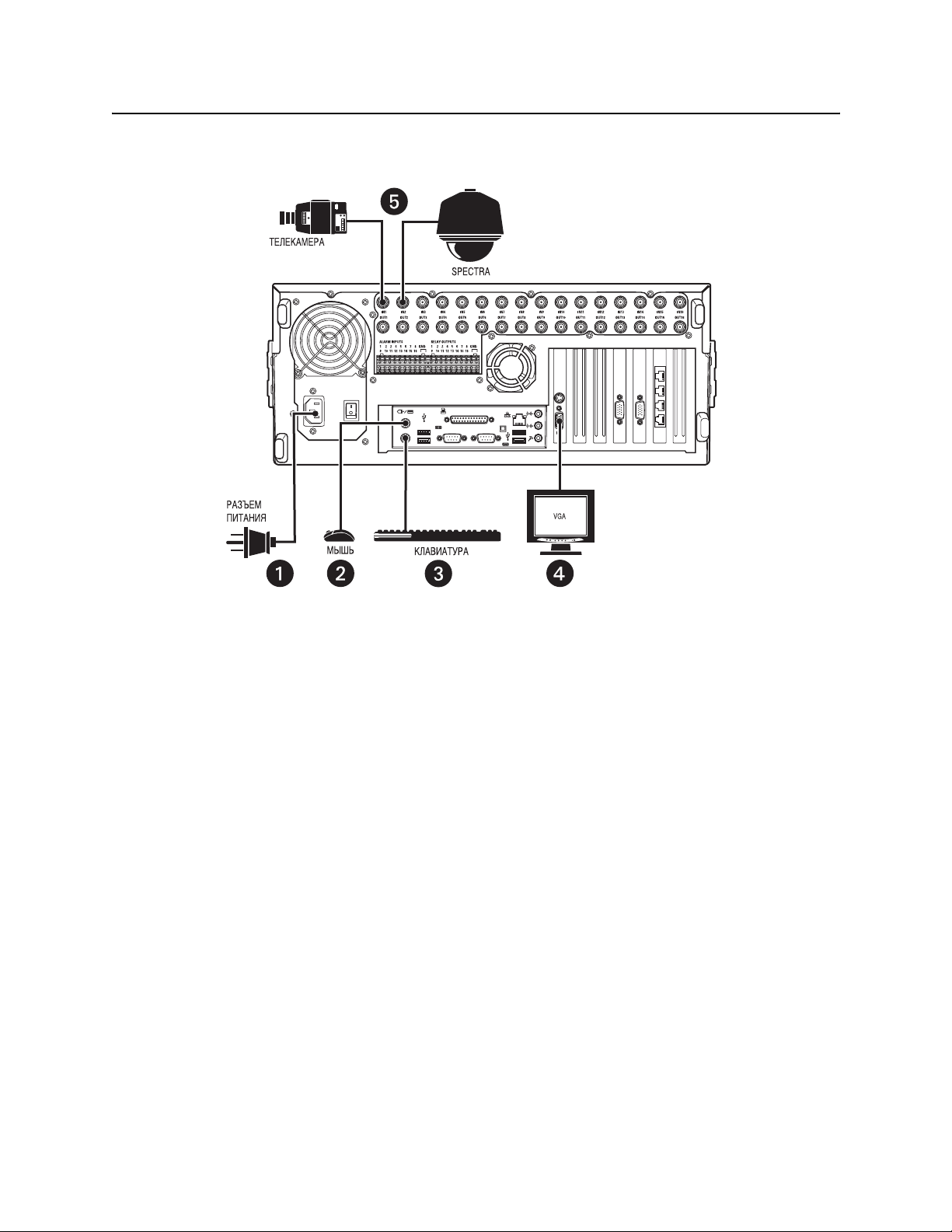
Настройка аппаратной части 10
ОСНОВНЫЕ СОЕДИНЕНИЯ
Рисунок 8.
Основные соединения
18 C623M-RU (2/04)
Page 21
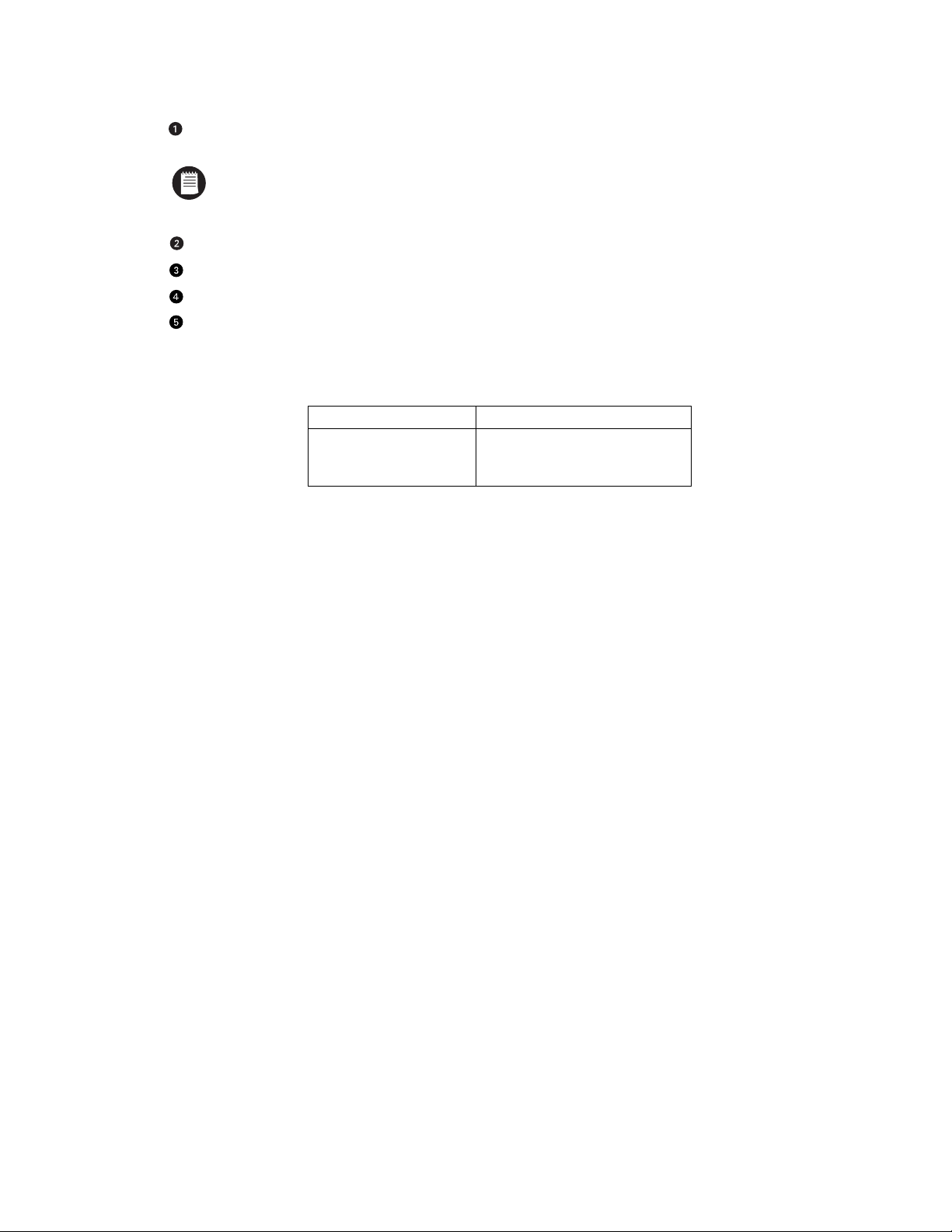
Выполните следующие соединения на задней панели видеозаписывающего устройства. См. Рисунок 8.
Подключите соответствующий сетевой шнур к задней части блока и источнику питания.
ПРИМЕЧАНИЕ:
ЦВЗУ DX8000 имеет источник питания с автоподстройкой. Рекомендуется подключать
видеозаписывающее устройство к источнику бесперебойного питания (ИБП), способному обеспечить ток 2 А для систем
источника питания с напряжением 120 В переменного тока и 1 А для источника питания переменного тока с напряжением 230 В.
Подключите мышь к верхнему входу PS/2.
Подключите мышь к нижнему входу PS/2.
Подключите VGA монитор (не входит в комплект поставки).
Подключите телекамеры к разъемам BNC. Требования к коаксиальным видеокабелям приведены в Таблице A. Подключите
питание видеокамер.
Таблица A.
Требования к коаксиальному видеокабелю
Тип кабеля* Максимальная длина
RG59/U 750 футов (229 м)
RG6/U 1000 футов (305 м)
RG11/U 1500 футов (457 м)
* Минимальные требования к кабелю:
Импеданс 75 Ом
Медный центральный проводник
Медный плетеный экран с коэффициентом перекрытия оплеткой 95%
Для подключения телекамер с помощью кабелей этих типов используйте
кросс-панель. Не подключайте эти кабели непосредственно к DX8000.
C623M-RU (2/04) 19
Page 22
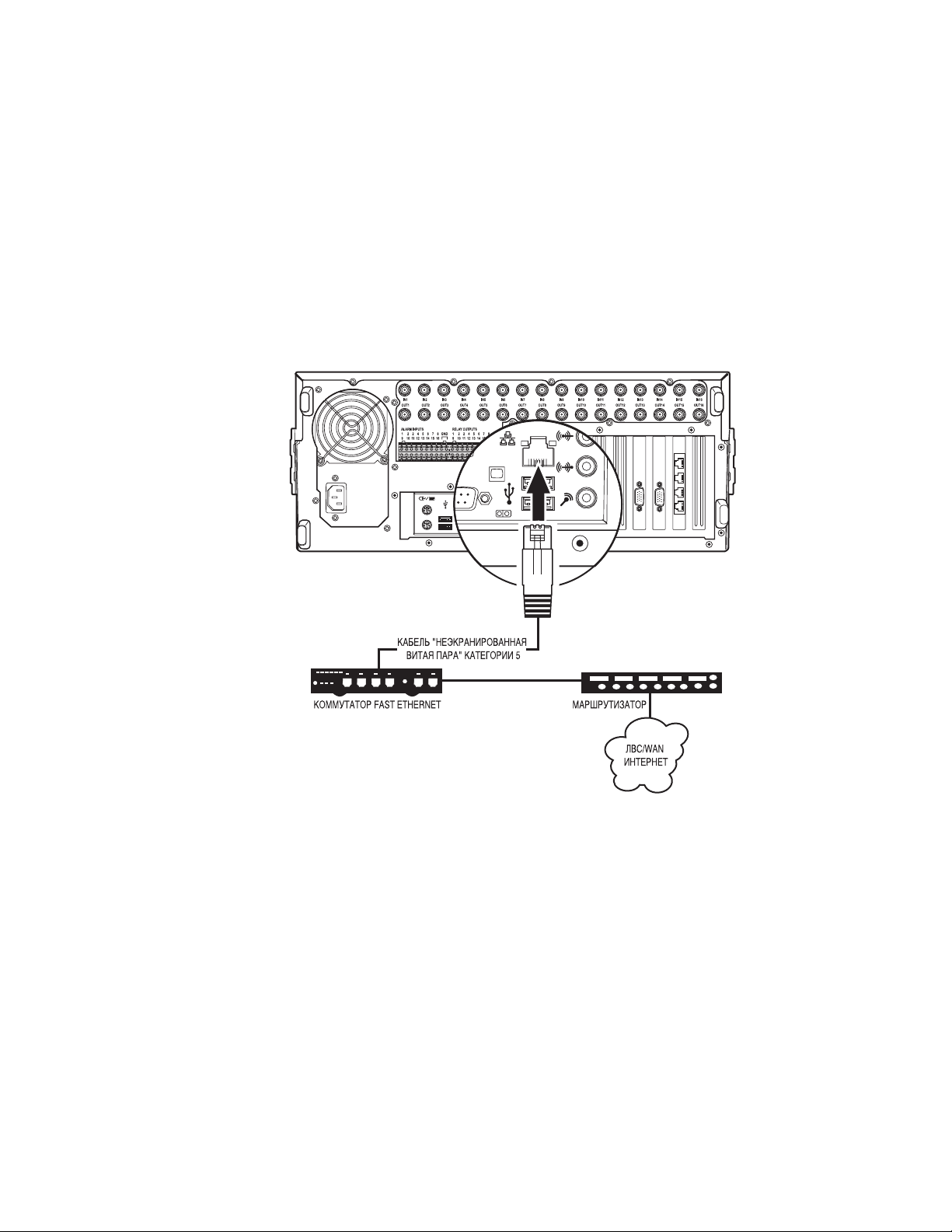
НАСТРОЙКА СЕТИ
ЦВЗУ серии DX8000 поддерживает удаленную визуализацию и администрирование в конфигурациях клиент-сервер и одноранговых
конфигурациях. DX8000 совместим с протоколом TCP/IP с поддерживает подключние к сети Fast Ethernet (100BaseT). Во избежание
возможных сетевых конфликтов перед инсталляцией DX8000 проконсультируйтесь с администратором своей сети.
Для доступа по TCP/IP подключите DX8000 к 100 Мб/с коммутируемой сети Ethernet. Используйте стандартный кабель категории 5 или,
что лучше, неэкранированную витую пару (UTP) с разъемами RJ-45.
Чтобы сконфигурировать аппаратную часть DX8000 для доступа к сети:
1. Подключите один конец кабеля “неэкранированная витая пара” (UTP) к сетевому порту на задней панели DX8000, как показано на Рис. 8.
2. Подключите другой конец кабеля UTP к порту стандартного коммутатора Fast Ethernet.
Рисунок 9.
20 C623M-RU (2/04)
Подключение кабеля ЛВС/WAN (Глобальной сети)
Page 23
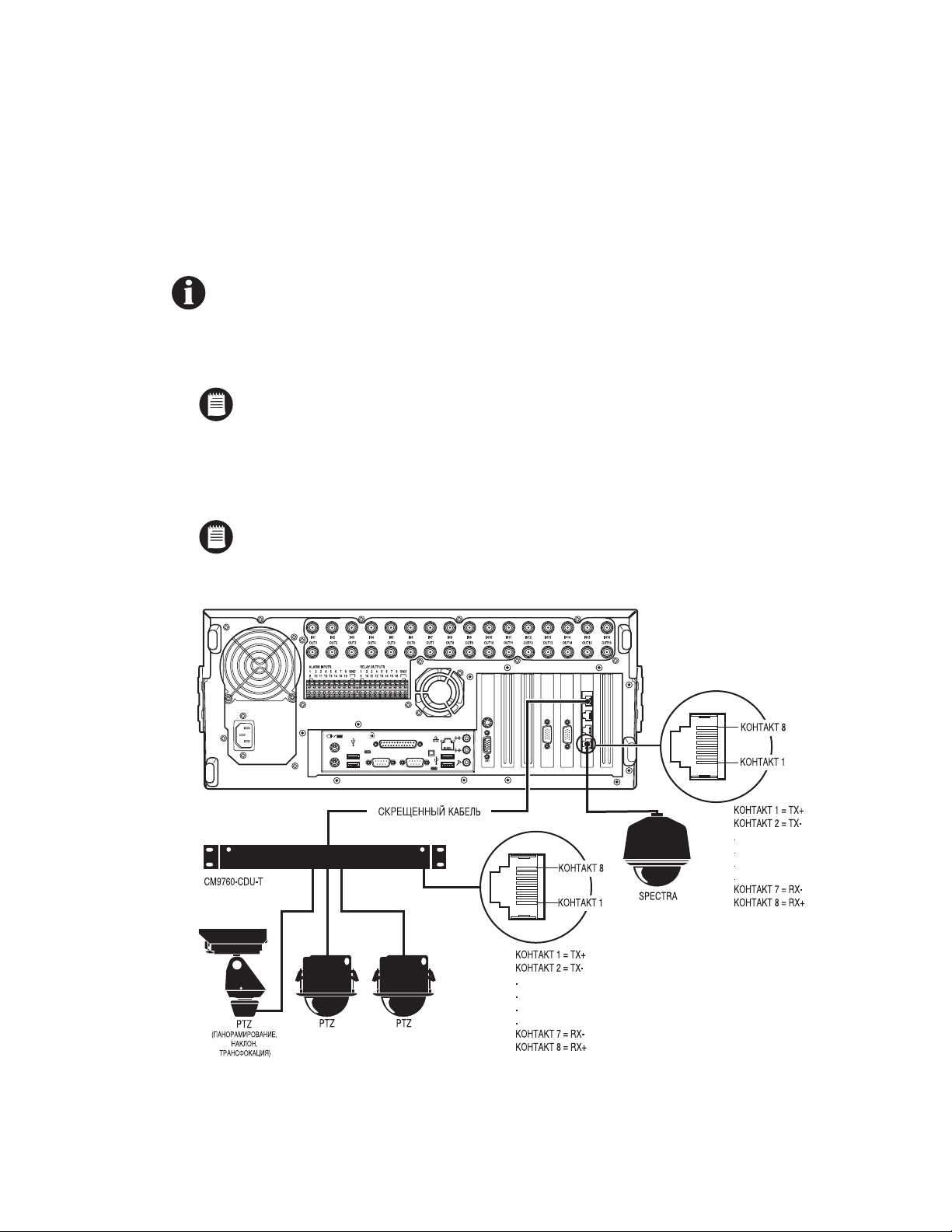
НАСТРОЙКА КОММУНИКАЦИОННОГО ПОРТА RS-422/RS-485
ЦВЗУ DX8000 имеет четыре независимо конфигурируемых коммуникационных порта RJ-45. Все порты поддерживают стандарты
интерфейсов RS-422 и RS-485. Каждый порт может взаимодействовать и разными устройствами PTZ (панорамирования, наклона,
трансфокации) и управлять ими. Примерами могут служить купольные системы Spectra
®
Esprit
компании Pelco. В примере конфигурации, приведенной на Рисунке 10, показан ЦВЗУ DX8000, к которому непосредственно
подключаются до четырех устройств PTZ (панорамирования, наклона, трансфокации) и еще до 16 устройств через блок передачи
программ Pelco CM9760-CDU-T. На Рисунке 11 показано подключение нескольких устройств, поддерживающих RS-422/RS-485, включая
DX8000. В этом примере показана возможность объединения блоком управления данными CM9760-DMR данных протоколов Pelco P и D.
™
III и системы позиционирования
ВАЖНО:
Для обеспечения нормального функционирования устройства должны быть совместимыми со стандартами
интерфейсов RS-422 или RS-485 и должны иметь возможность взаимодействовать по протоколам Pelco P, D или Coaxitron
1. Используя неэкранированной кабель “витая пара” (UTP), подключите до четырех совместимых с RS-422/RS-485 устройств к
гнездам RJ-45, находящимся на задней панели блока.
ПРИМЕЧАНИЕ:
Pelco рекомендует использовать кабель UTP калибра 22 или 24. При длине кабеля более 400
футов рекомендуется использовать кабель UTP категории 5.
2. Настройте коммуникационные параметры DX8000 и устройства PTZ (панорамирование, наклон, трансфокация).
Коммуникационными параметрами являются скорость (baud rate), четность (контроль на четность или нечетность), количество
битов контроля четности, количество битов данных и количество стоповых битов.
ПРИМЕЧАНИЕ:
Инструкции по настройке коммуникационных параметров вашего ЦВЗУ приведены в разделе
Конфигурирование программного обеспечения порта RS-422/RS-485. Конфигурирование коммуникационных параметров
вашего устройства PTZ (панорамирование, наклон, трансфокация) описано в документации, прилагаемой к этому устройству.
®
.
Рисунок 10.
C623M-RU (2/04) 21
Пример 1 конфигурации RS-422/RS-485
Page 24
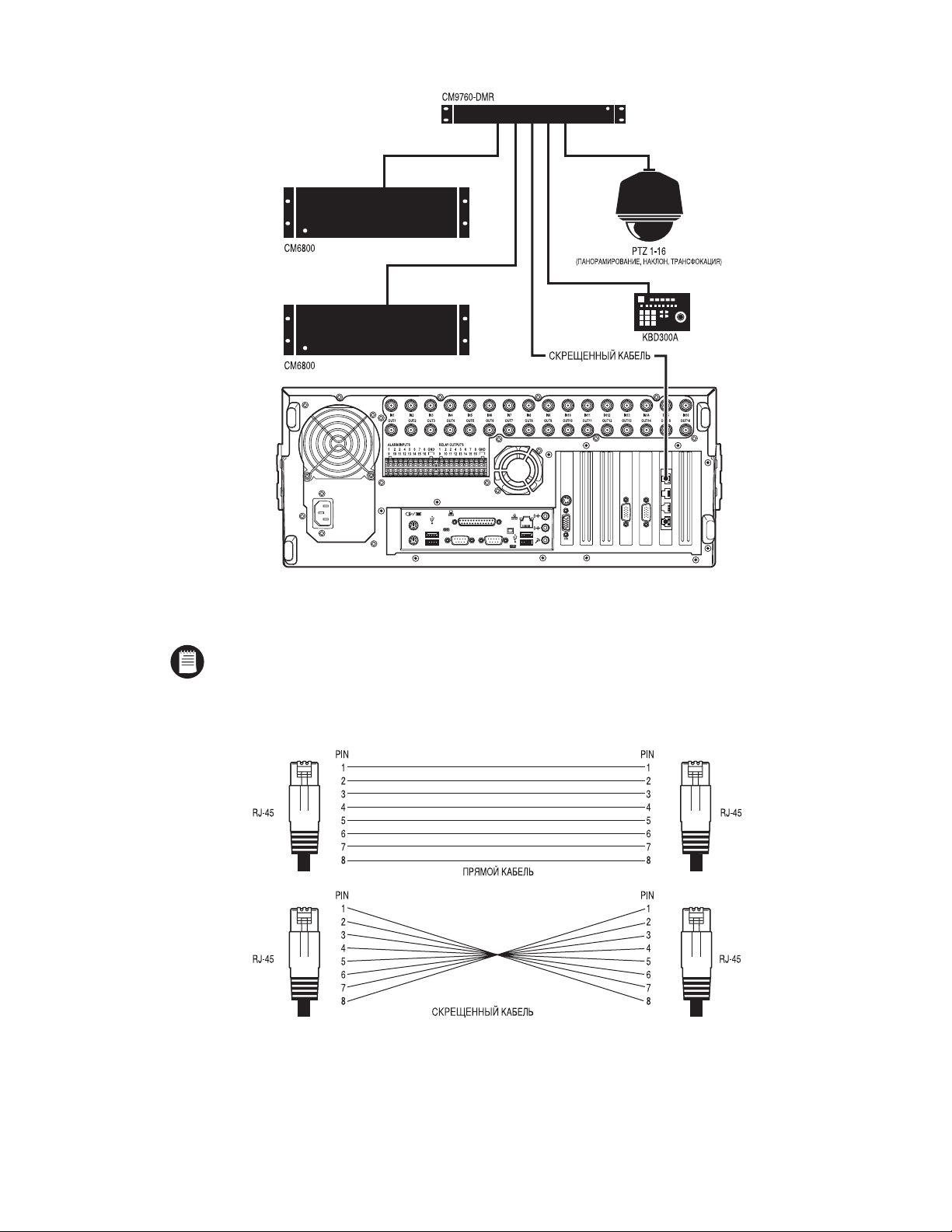
Рисунок 11.
Пример 2 конфигурации RS-422/RS-485
ПРИМЕЧАНИЕ:
Для разных типов устройств могут потребуются различные схемы кабельной разводки. Для продуктов Pelco
обычно используются прямой или скрещенный кабель. Проверьте правильность подключения кабелей и разъемов по
документации, поставляемой с вашим устройством PTZ (панорамирования, наклона, трансфокации). На Рисунке 12 показаны
схемы прямого и скрещенного кабеля.
Рисунок 12.
Схемы кабелей
22 C623M-RU (2/04)
Page 25
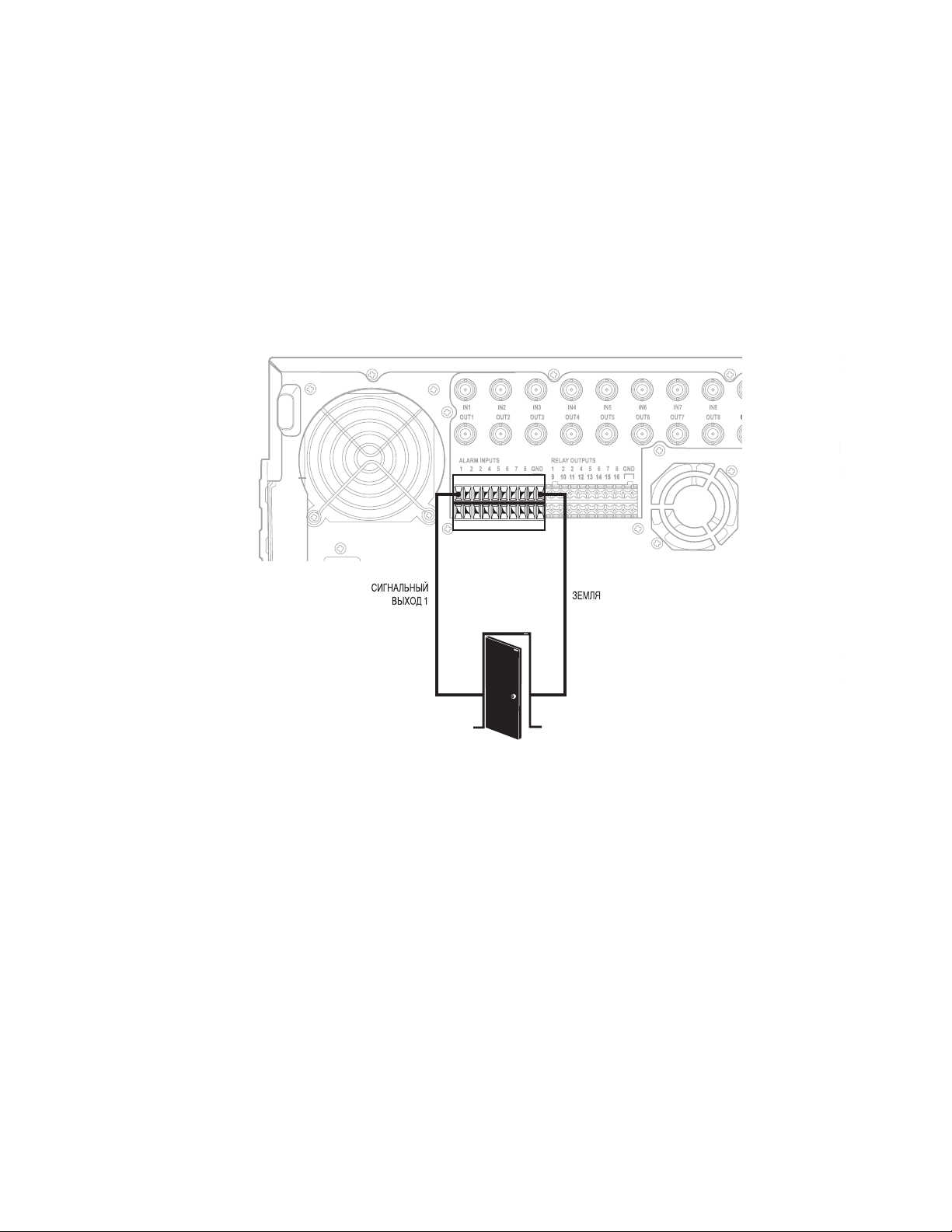
ИНСТАЛЛЯЦИЯ СИГНАЛЬНОГО ВХОДА
В ЦВЗУ DX8000 имеется 8 или 16 сигнальных входов с беспотенциальными контактами, их число зависит от конфигурации вашей
системы. Каждый вход запрограммирован на работу в качестве нормально разомкнутой или нормально замкнутой цепи.
Для подключения сигнального входа:
1. Вставьте зеленые клеммные колодки в сигнальный разъем на задней панели видеозаписывающего устройства.
2. Соедините одним проводом устройство-источник с одним зажимом входа от датчика, имеющим номер от 1 до 16.
3. Подключите второй провод от устройства-источника к выводу заземления (GND).
4. Порядок программирования сигнальных входов изложен в Operation/Programming manual.
Рисунок 13.
C623M-RU (2/04) 23
Инсталляция клеммных колодок сигнальных входов
Page 26
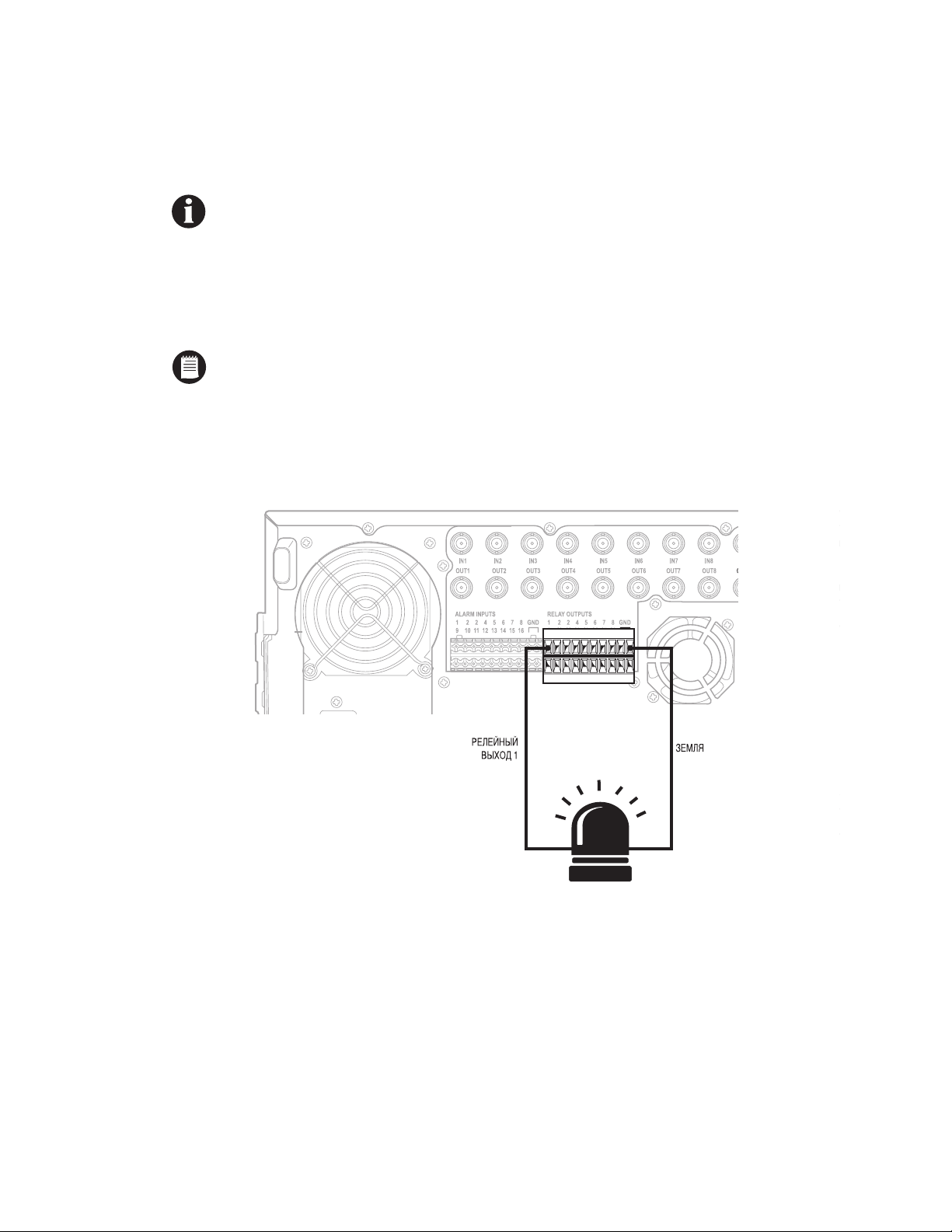
ИНСТАЛЛЯЦИЯ РЕЛЕЙНЫХ ВЫХОДОВ
В ЦВЗУ DX8000 имеется 8 или 16 релейных выходов, их число зависит от конфигурации вашей системы. Каждый вход
запрограммирован на работу в качестве нормально разомкнутой или нормально замкнутой цепи. Сигнал с релейного выхода управляет
устройством, подключенным к этому выходу.
ВАЖНО:
Для подключения релейного выхода:
1. Вставьте синие клеммные колодки в релейный разъем на задней панели видеозаписывающего устройства.
2. Соедините одним проводом устройство с одним зажимом релейного выхода, имеющим номер от 1 до 16.
ПРИМЕЧАНИЕ:
входов и релейных выходов программируются.
3. Подключите второй провод от реле к выводу заземления (GND).
4. Порядок программирования релейных выходов изложен в Operation/Programming manual.
Максимальные параметры нагрузки реле: 120 В переменного тока, 0,5 А; 24 В постоянного тока, 1 А.
Номер релейного выхода может отличаться от номера сигнального входа. Все действия сигнальных
Рисунок 14.
24 C623M-RU (2/04)
Инсталляция клеммных колодок релейных выходов
Page 27
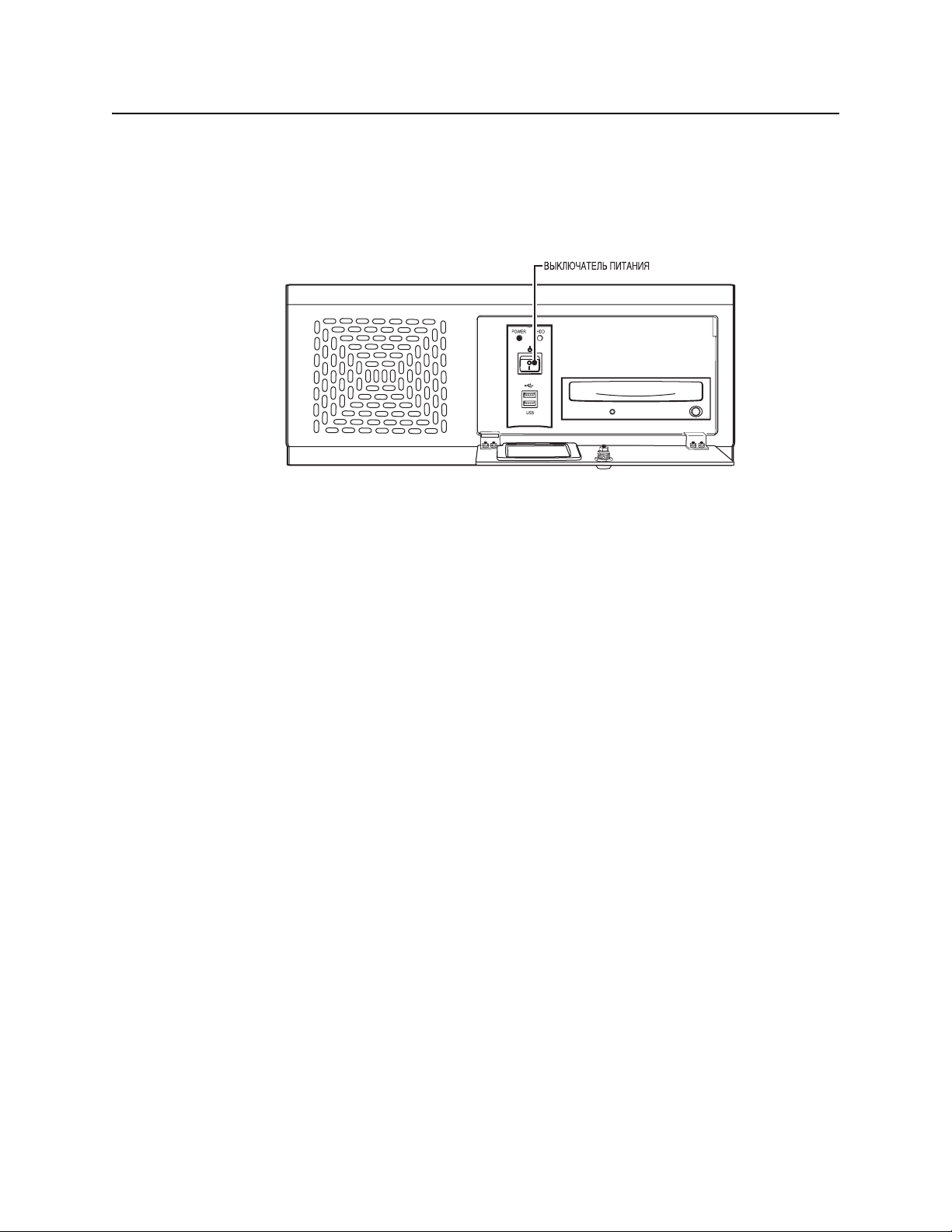
Настройка программного обеспечения 5
ЗАПУСК БЛОКА
После завершения инсталляции системы и основных соединений откройте переднюю панель ЦВЗУ. Нажмите на выключатель
электропитания. Подождите, пока блок запустится (для этого может потребоваться несколько минут).
Рисунок 15.
Передняя панель и выключатель электропитания
C623M-RU (2/04) 25
Page 28
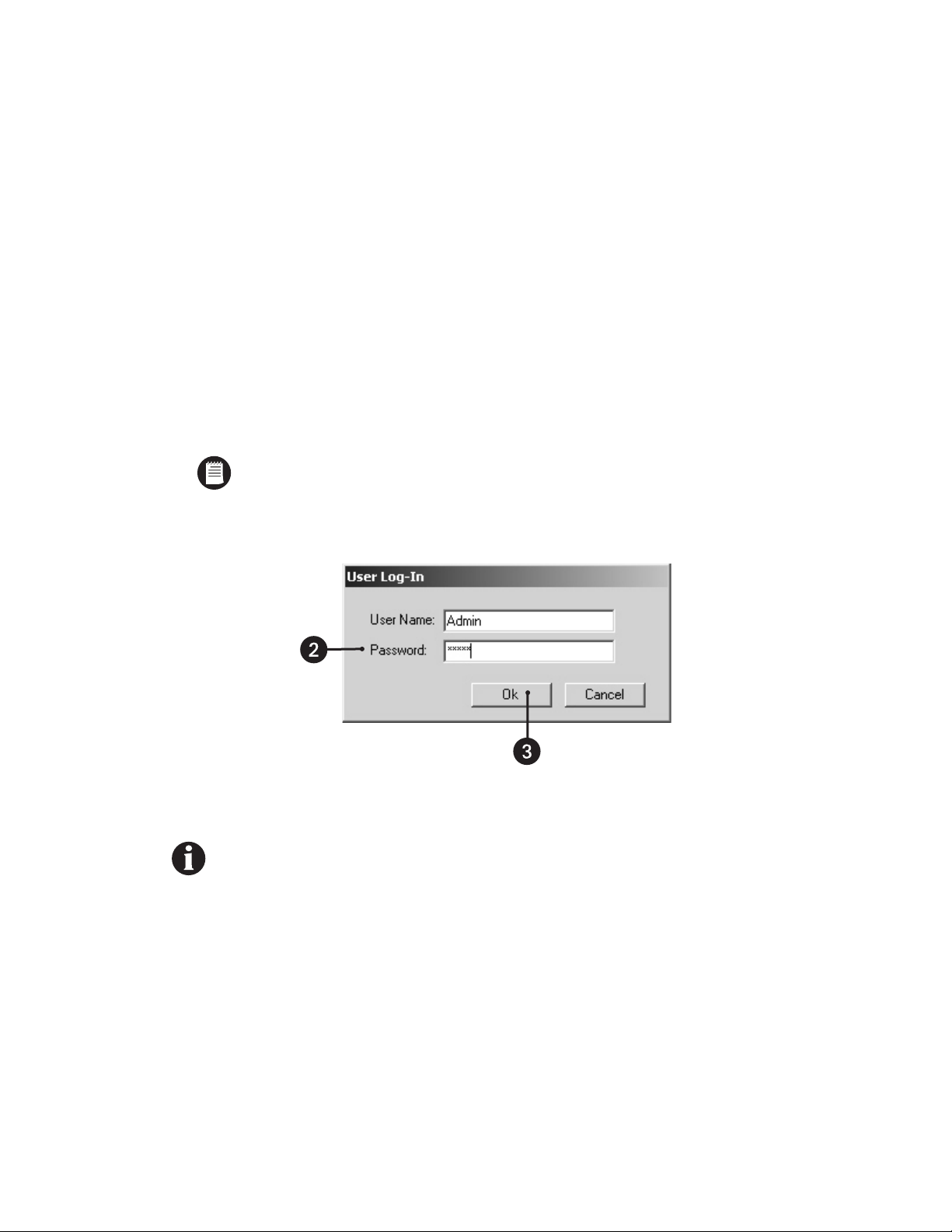
ПЕРВАЯ РЕГИСТРАЦИЯ В СИСТЕМЕ
Для получения доступа к возможностям ЦВЗУ серии DX8000 каждый пользователь должен зарегистрироваться, используя разрешенное
имя пользователя и пароль. В DX8000 можно сконфигурировать четыре уровня или группы доступа пользователей. Наивысший
уровень доступа – эта группа Администратора (Administrator), в ней пользователь имеет все права и полномочия, самый низкий уровень
доступа – это группа Ограниченного доступа (Restricted), в ней пользователь имеет меньше всего прав и полномочий. Информация о
правах и полномочиях группы пользователей приведена в разделе Определение уровней доступа пользователей Operation/
Programming manual.
ЦВЗУ DX8000 поставляется с двумя встроенными учетными записями пользователя. При каждом запуске блока автоматически
инициируется используемая по умолчанию учетная запись пользователя “Guest” (Гость). Учетная запись Guest (Гость) предоставляет
ограниченный доступ к DX8000, она не предоставляет доступа к утилитам конфигурирования системы. Вторая встроенная учетная
запись с именем “Admin” (Администратор) предоставляет полный доступ к командам и возможностям конфигурирования DX8000. Для
подключения с учетной записью Admin (Администратор) выполните приведенные ниже инструкции.
Для регистрации с учетной записью Admin (Администратор):
1. Щелкните мышью по пункту File (Файл) > User Log-in (Регистрация пользователя).
2. Введите текст
3. Щелкните по кнопке OK.
Admin
в поле User name (Имя пользователя) и текст
ПРИМЕЧАНИЕ:
ВАЖНО:
после первой регистрации в системе. Длина пароля - от шести до десяти символов, пароль не может включать пробелы и
специальные символы. Чтобы изменить пароль пользователя Admin (Администратор), выполните инструкции, приведенные
на следующей странице.
Для обеспечения безопасности вам необходимо сменить пароль пользователя Admin (Администратор) сразу
Admin
в поле Password (Пароль).
Имена пользователей и пароли чувствительны к регистру символов.
Рисунок 16.
Диалоговое окно User Log-in (Регистрация пользователя)
26 C623M-RU (2/04)
Page 29

Чтобы произвести обязательное изменение пароля для учетной записи Admin (Администратор):
Автоматически появляется диалоговое окно Set Admin Password (Задать пароль Администратора).
1. Введите новый пароль в поле New Password (Новый пароль).
2. Для подтверждения пароля повторно введите пароль в поле Confirm Password (Подтвердить пароль).
3. Щелкните по кнопке OK.
СОВЕТ:
Рисунок 17.
Функции настройки DX8000 могут выполнять только пользователи с учетными записями Administrator
Диалоговое окно Set Admin Password (Задание пароля администратора)
(Администратор) и Power User (Уполномоченный пользователь).
C623M-RU (2/04) 27
Page 30

ЗАВЕРШЕНИЕ РАБОТЫ
Чтобы завершить работу ЦВЗУ серии DX8000:
1. Перейдите к пунктам File (Файл) > Exit (Выход).
2. Выберите пункт Shut (Завершение работы).
3. Щелкните по кнопке OK.
Рисунок 18.
ПРИМЕЧАНИЕ:
или Administrator (Администратора). Информация об уровнях защиты пользователя приведена в Operation/Programming
manual.
Для доступа к останову DX8000 вы должны иметь доступ Power User (Уполномоченного пользователя)
Диалоговое окно Shut Down (Завершения работы системы)
28 C623M-RU (2/04)
Page 31

ВЫХОД В ОПЕРАЦИОННУЮ СИСТЕМУ WINDOWS
Для выполнения некоторых этапов конфигурирования ЦВЗУ серии DX8000 необходимо выходить в операционную систему.
ПРИМЕЧАНИЕ:
(Администратор). Информация об уровнях защиты пользователя приведена в Operation/Programming manual.
Для выхода из приложения DX8000 и возврата в операционную систему Windows:
1. Перейдите к пунктам File (Файл) > Exit (Выход).
2. Выберите пункт “Exit to Windows mode” (Выход в режим Windows).
3. Щелкните по кнопке OK.
Для выхода в операционную систему Windows вы должны иметь доступ как пользователь Administrator
Рисунок 19.
Диалоговое окно Exit to Windows (Выход в Windows)
C623M-RU (2/04) 29
Page 32

УСТАНОВКА ЯЗЫКА СИСТЕМЫ
ЦВЗУ DX8000 поддерживает шесть языков. Поставляемый с завода ЦВЗУ сконфигурирован на американский вариант английского
языка - English (United States). Для правильного конфигурирования системы с другим языком (кроме английского) вы должны изменить
региональные настройки в операционной системе Windows и языковую установку в DX8000. В DX8000 возможны следующие
региональные установки:
•
English (United States) – английский язык (Соединенные Штаты Америки)
•
French (France) – французский язык (Франция)
•
German (Germany) – немецкий язык (Германия)
Italian (Italy) – итальянский язык (Италия)
•
•
Portuguese (Brazil) – португальский язык (Бразилия)
•
Spanish (Spain) – испанский язык (Испания)
По умолчанию используется установка English (United States) – английский язык (Соединенные Штаты Америки).
КОНФИГУРИРОВАНИЕ РЕГИОНАЛЬНЫХ НАСТРОЕК В ОПЕРАЦИОННОЙ СИСТЕМЕ WINDOWS
В приведенном ниже примере настройка меняется с English (United States) – английского языка (США) на Spanish (Spain) – испанский
язык (Испания).
1. Выйдите из приложения DX8000 и возвратитесь в операционную систему Windows. См. раздел Выход в операционную систему
Windows в этом руководстве.
2. Щелкните по пунктам Start (Пуск) > Settings (Настройки) > Control Panel (Панель управления). Появляется окно Control Panel
(Панель управления). Дважды щелкните по пиктограмме Regional Options (Язык и стандарты).
Рисунок 20.
30 C623M-RU (2/04)
Control Panel (Панель управления) с выбранным пунктом Regional Options (Язык и стандарты)
Page 33

3. Появляется диалоговое окно Regional Options (Язык и стандарты).
4. Щелкните по стрелке, чтобы открыть раскрывающийся список.
5. Измените языковые параметры системы на Spanish (Spain) – испанский язык (Испания).
6. Щелкните по кнопке Apply (Применить).
7. Щелкните по кнопке Set Default (Использовать по умолчанию).
Рисунок 21.
C623M-RU (2/04) 31
Regional List (Список регионов)
Page 34

8. Появляется диалоговое окно Select System Locale (Выбор локального диалекта системы). В раскрывающемся списке выберите
“Spanish (Spain)” – Испанский (Испания).
9. Щелкните по кнопке OK.
Рисунок 22.
Диалоговое окно Select System Locale (Язык и стандарты)
10. Появляется диалоговое окно Regional Options (Язык и стандарты). Щелкните по кнопке Apply (Применить).
Рисунок 23.
32 C623M-RU (2/04)
Диалоговое окно Regional Options (Язык и стандарты)
Page 35

11. Появляется диалоговое окно с закладкой General (Общие). Щелкните по кнопке Yes (Да).
Рисунок 24.
Диалоговое окно с закладкой General (Общие)
12. Появляется диалоговое окно Change Regional Options (Изменить региональные опции). Щелкните по кнопке Yes ( Да).
Рисунок 25.
Откройте диалоговое окно Restart Computer (Перезагрузить компьютер)
Новые настройки вступят в силу после перезагрузки компьютера. ЦВЗУ DX8000 поддерживает испанские установки для цифр, валют,
времени и дат.
Выполните те же самые этапы для восстановления установок на English (United States) – Английский (США) или для выбора
других установок.
C623M-RU (2/04) 33
Page 36

КОНФИГУРИРОВАНИЕ УСТАНОВКИ ЯЗЫКА DX8000
Для конфигурирования установки языка DX8000 вы должны иметь полномочия Administrator (Администратора) или Power User
(Уполномоченного пользователя).
1. Запустите DX8000, если он еще не работает, а затем зарегистрируйтесь как Power User (Уполномоченный пользователь) или
Administrator (Администратор).
2. Щелкните по пиктограмме .
3. Щелкните по пиктограмме .
4. В раскрывающемся списке выберите соответствующий язык.
5. Щелкните по кнопке Apply (Применить).
Рисунок 26.
34 C623M-RU (2/04)
Устано вка языка DX8000
Page 37

УСТАНОВКА СИСТЕМНОГО ВРЕМЕНИ
Перед использованием DX8000 в нем необходимо установить время. Ус т ановка внутренних часов в каждом ЦВЗУ в сети обеспечивает
точный отсчет местного времени в каждом устройстве.
Чтобы задать системное время:
1. Щелкните по пиктограмме .
2. Щелкните по пиктограмме .
3. В раскрывающемся меню Date/Time (Дата/Время) выберите текущий месяц, день и год.
4. Установите текущее время.
5. Щелкните по кнопке Update (Изменить).
6. В раскрывающемся списке выберите соответствующий часовой пояс.
7. Щелкните по кнопке Update (Изменить).
8. Щелкните по кнопке Apply (Применить).
Рисунок 27.
C623M-RU (2/04) 35
Экран System Setup (Настройка системы)
Page 38

КОНФИГУРИРОВАНИЕ СЕТЕВОГО ПРОГРАММНОГО ОБЕСПЕЧЕНИЯ
С помощью протокола TCP/IP в сети можно соединить до пяти ЦВЗУ серии DX8000 для дистанционного наблюдения и удаленного
управления. Кроме того, к каждому ЦВЗУ одновременно могут подключаться до пяти ПК-, web-клиентов и мобильных клиентов. ЦВЗУ
серии DX8000 поддерживает как статическую, так и динамическую адресацию IP, используя протокол динамической конфигурации узла
(DHCP). Более подробную информацию о конфигурации IP-адресов вы можете получить, обратившись к своему сетевому
администратору.
ПРИМЕЧАНИЕ:
подключена к сети, вы должны зарегистрироваться в ней с доступом Power User (Уполномоченного пользователя) или
Administrator (Администратора).
Чтобы начать процесс настройки сети:
1. Щелкните по пиктограмме .
2. Щелкните по пиктограмме .
3. Щелкните по закладке Network (Сеть), если эта закладка еще не открыта.
4. Введите новое имя своего ЦВЗУ (DVR) в поле Site Name (Имя объекта). (Имя объекта может иметь длину до 30 символов. По
умолчанию используется имя объекта DX8000.)
5. Введите уникальный системный идентификатор своего ЦВЗУ в поле System ID (Системный идентификатор). (Системный
идентификатор должен начинаться с буквы, иметь длину до 15 символов, он не может содержать пробелы или специальные
символы.)
ПРИМЕЧАНИЕ:
6. Переходите к этапам настройки DHCP или статической IP-адресации, описанным в следующих разделах.
Для конфигурирования настроек сетевого программного обеспечения система должна быть включена,
Системный идентификатор не изменяется до перезагрузки DX8000.
36 C623M-RU (2/04)
Page 39
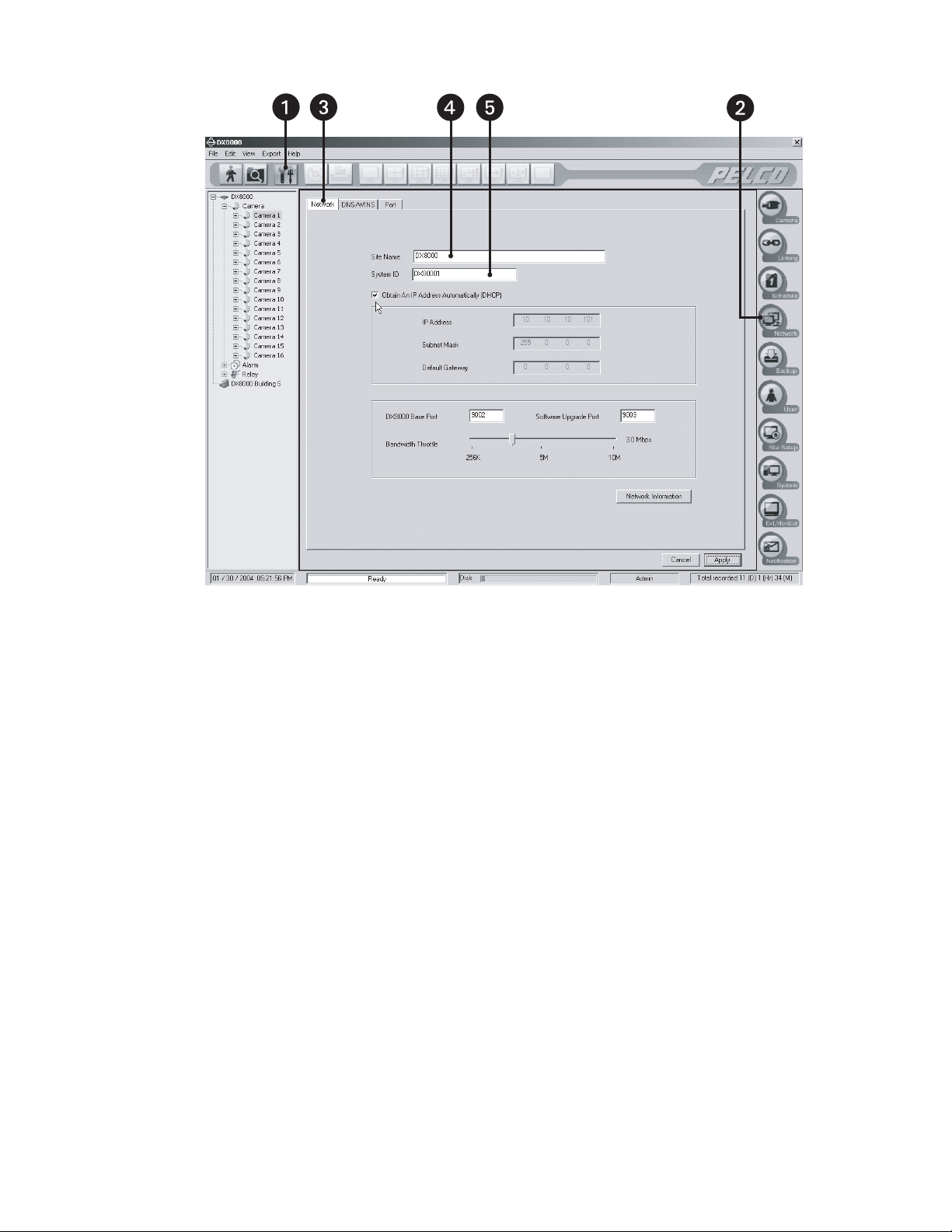
Рисунок 28.
Страница Network Setup (Настройка сети)
C623M-RU (2/04) 37
Page 40

НАСТРОЙКА DHCP
Чтобы сконфигурировать ЦВЗУ для использования динамического IP-адреса по протоколу DHCP:
1. Пометьте окошко метки Obtain An IP Address Automatically (DHCP) – получать IP-адрес автоматически (DHCP).
ПРИМЕЧАНИЕ:
активного сервера DHCP. Более полную информацию вы можете получить у своего сетевого администратора.
2. Щелкните по кнопке Apply (Применить).
Ваша сеть должна поддерживать DHCP, для работы динамической адресации необходимо наличие
Рисунок 29.
38 C623M-RU (2/04)
Настройка DHCP
Page 41

НАСТРОЙКА СТАТИЧЕСКИХ IP-АДРЕСОВ
Чтобы настроить статический IP-адрес, введите следующую информацию в предусмотренные поля. Вы можете получить эту
информацию у вашего сетевого администратора.
1. Удостоверьтесь в том, что отсутствует отметка в окошке метки Obtain An IP Address Automatically (DHCP) – Получать IP-адрес
автоматически (DHCP).
2. Введите уникальный IP-адрес (например, 10.0.0.101). Последние три цифры должны быть уникальными для каждого
видеозаписывающего устройства (например, 101, 102, 103 и т. д.)
Введите маску подсети (например, 255.0.0.0).
3.
4. Введите адрес используемого по умолчанию шлюза (IP-адрес используемого по умолчанию маршрутизатора в вашем сетевом
сегменте).
5. Щелкните по кнопке Apply (Применить).
Рисунок 30.
C623M-RU (2/04) 39
Настройка статических параметров IP
Page 42

НАСТРОЙКА ПОРТА TCP/IP И ОГРАНИЧЕНИЕ ПРОПУСКНОЙ СПОСОБНОСТИ СЕТИ
DX8000 использует сетевой протокол TCP/IP для взаимодействия по ЛВС и глобальным сетям (WAN). TCP/IP использует логические
сетевые порты для организации передачи данных и обеспечения доставки данных требуемому приложению. Например, электронная
почта традиционно доставляется через порт 25 TCP/IP, а web-страницы – через порт 80. Порты, назначенные для прямого наблюдения и
передачи управляющей информации в ЦВЗУ DX8000 и из него, приведены ниже в Таблице B.
Таблица B.
Номер порта Фиксированный Функция
9002 Нет Базовый порт для передачи видео, аудио и интерфейсных данных
9003 Нет Обновление программного обеспечения
9004 Нет Уведомление Аварийного агента
9005 Да Информационный порт
13900 Да Порт для сетевых опросов (Ping)
ВАЖНО:
инфраструктурой. Прежде чем менять информацию о порте в DX8000, проконсультируйтесь со своим администратором сети.
Вы должны сохранять номера портов равным их значениям по умолчанию во избежание известного конфликта с сетевой
Порты TCP/IP, используемые DX8000
40 C623M-RU (2/04)
Page 43

Чтобы сконфигурировать порты TCP/IP и ограничение пропускной способности сети:
1. При необходимости введите новый номер базового порта. (По умолчанию используется порт номер 9002)
ПРИМЕЧАНИЕ:
Прежде чем назначать или менять номера портов проконсультируйтесь со своим сетевым
администратором. Удостоверьтесь в том, что сетевой экран не блокируют эти порты.
2. При необходимости введите номер порта для обновления программного обеспечения. (По умолчанию используется порт
номер 9003)
3. Установите ползунок ограничения пропускной способности сети на требуемое значение. (Пропускную способность для клиента
можно установить от минимум 256 Кб/с до максимум 10 Мб/с с шагом 256 Кб/с.)
4. Щелкните по кнопке Apply (Применить).
Рисунок 31.
C623M-RU (2/04) 41
Настройка базового порта и ограничения пропускной способности сети
Page 44

ДОСТУП К СЕТЕВОЙ ИНФОРМАЦИИ
Для получения доступа к сетевой информации, такой как IP-адреса и адреса используемых по умолчанию шлюзов:
1. Щелкните по кнопке Network Information (Сетевая информация). Появляется экран IP Configuration (Конфигурация IP).
Рисунок 32.
2. Щелкните по кнопке OK, чтобы вернуться на страницу Network (Сеть).
ПРИМЕЧАНИЕ:
некоторой задержкой. Подождите до 30 минут, чтобы значения обновились, или перезагрузите свое ЦВЗУ, чтобы значения
изменились немедленно.
Изменения в настройках сети могут появиться на экране IP Configuration (Конфигурация IP) с
Экран Network Information (Сетевая информация)
42 C623M-RU (2/04)
Page 45

НАСТРОЙКА DNS/WINS
Если ваша сеть поддерживает службы DNS или WINS, выполните приведенные ниже инструкции:
1. Щелкните по закладке DNS/WINS.
2. Если вы используете динамическую IP-адресацию с помощью сервера DHCP, щелкните по окошку метки “Obtain DNS/WINS info
from DHCP” (Получать информацию DNS/WINS от DHCP).
3. Если вы используете статическую IP-адресацию, введите следующую информацию в соответствующие поля. Вы можете получить
эту информацию у своего сетевого администратора.
•
IP-адрес первичного сервера DNS.
•
IP-адрес вторичного сервера DNS.
•
IP-адрес первичного сервера WINS.
•
IP-адрес вторичного сервера WINS.
4. Щелкните по кнопке Apply (Применить), чтобы обновить конфигурацию.
Рисунок 33.
C623M-RU (2/04) 43
Настройка DNS/WINS
Page 46

НАСТРОЙКА ПРОГРАММНОГО ОБЕСПЕЧЕНИЯ КОММУНИКАЦИОННОГО ПОРТА RS-422/RS-485
ПРИМЕЧАНИЕ:
пользователь) или Administrator (Администратор), чтобы иметь возможность изменять настройки коммуникационного порта.
Чтобы сконфигурировать порты RS-422/RS-485 в программном обеспечении:
1. Щелкните по пиктограмме .
2. Щелкните по пиктограмме .
3. Щелкните по закладке Port (Порт).
4. В раскрывающемся списке выберите номер порта, который требуется сконфигурировать.
5. Сконфигурируйте настройки порта, используя предоставленные ниспадающие окна. См. Таблицу C.
6. Щелкните по кнопке Apply (Применить).
ПРИМЕЧАНИЕ:
периферийным устройством.
Устройство Нет или Spectra
Интерфейс RS-422 или RS-485
Скорость, бод 2400, 4800, 9600, 19200, 28800, 38400, 57600 или 115200
Четность None (Нет), Odd (Четность) или Even (Нечетность)
Data Bits (Битов данных) 5, 6, 7 или 8 битов
Число стоп-битов 1 или 2 бита
Система должна быть включена, вы должны быть зарегистрированы как Power User (Уполномоченный
Для правильной установки параметров используйте инструкции, поставленные вместе с вашим
Таблица C.
Параметр Опции
Настройки порта RS-422/RS-485
44 C623M-RU (2/04)
Page 47

Рисунок 34.
Страница настройки порта RS-422/RS-485
C623M-RU (2/04) 45
Page 48

НАСТРОЙКА ПРОГРАММНОГО ОБЕСПЕЧЕНИЯ КЛИЕНТА
РЕКОМЕНДУЕМЫЕ ТРЕБОВАНИЯ К СИСТЕМЕ
Ниже приведены минимальные рекомендуемые требования к системе для приложений ПК-клиента, web-клиента и Аварийного
агента DX8000.
Процессор: Intel
Память: 128 МБ оперативной памяти
Видеоадаптер: Плата AGP VGA с минимум 64 МБ видеопамяти, разрешением монитора 1024 x 768, 32-битовое кодирование цвета и
аппаратный ускоритель не ниже DirectX
500 МБ свободного дискового пространства
Монитор: SVGA или XGA с разрешением 1024 x 768, 32-битовое кодирование цвета
Операционная система: только Windows 2000 (SP4) или Windows XP
Microsoft Internet Explorer с версией не ниже 5.5
®
Pentium® III или Pentium 4, минимальное быстродействие 800 МГц
®
8.1
ИНСТАЛЛЯЦИЯ ПРОГРАММНОГО ОБЕСПЕЧЕНИЯ УДАЛЕННОГО КЛИЕНТА
1. Запустите операционную систему Windows.
2. Закройте все программы, включая антивирусное программное обеспечение.
3. Вставьте CD DX8000 Resource в дисковод CD-ROM своего ПК и подождите, когда появится экран CD DX8000 Resource.
4. Щелкните по кнопке PC Client Software (Программное обеспечение ПК-агента), чтобы установить приложение ПК-клиента, а затем
следуйте выводимым на экран инструкциям.
Порядок использования приложения клиента DX8000 приведен в DX8000 Client Applications.
Рисунок 35.
46 C623M-RU (2/04)
Экран CD с ресурсами (Resource CD): Опция инсталляции ПК-клиента
Page 49

ИНСТАЛЛЯЦИЯ УДАЛЕННОГО АВАРИЙНОГО КЛИЕНТА
1. Запустите операционную систему Windows.
2. Закройте все программы, включая антивирусное программное обеспечение.
3. Вставьте CD DX8000 Resource в дисковод CD-ROM своего ПК и подождите, когда появится экран CD DX8000 Resource.
4. Щелкните по кнопке PC Emergency Software (Программное обеспечение Аварийного ПК-агента), чтобы установить приложение
Emergency Agent (Аварийного агента), а затем следуйте выводимым на экран инструкциям.
Рисунок 36.
Экран CD с ресурсами (Resource CD): Опция инсталляции Аварийного агента
C623M-RU (2/04) 47
Page 50

ИНСТАЛЛЯЦИЯ ПРИЛОЖЕНИЯ WEB-КЛИЕНТА
Чтобы инсталлировать приложение Web-клиента DX8000:
1. Запустите web-браузер.
ПРИМЕЧАНИЕ:
2. Введите IP-адрес одного из серверов DX8000, к которому вы желаете подключиться. Появляется начальный экран
регистрации в ЦВЗУ.
Приложение Web-клиента DX8000 несовместимо с Web-браузером Netscape® Navigator.
Рисунок 37.
3. Введите действующее имя пользователя для сервера.
4. Введите действующий пароль для сервера.
5. Щелкните по кнопке Log In (Регистрация).
48 C623M-RU (2/04)
Экран DVR Web Login (Регистрации в ЦВЗУ по Web)
Page 51

6. Появляется экран инсталляции управляющего элемента ActiveX® Web-клиента DX8000. Щелкните по кнопке Yes (Да).
Рисунок 38.
Диалоговое окно ActiveX Control Installation (Инсталляции управляющего элемента ActiveX)
РЕКОМЕНДУЕМЫЕ ТРЕБОВАНИЯ К СИСТЕМЕ ДЛЯ МОБИЛЬНОГО (PDA) КЛИЕНТА
Аппаратное обеспечение PDA: Карманное устройство, совместимое с ПК.
Процессор: Совместимый с Intel Xscale
Память: 64 МБ оперативной памяти
Видеоадаптер: TFT жидкокристаллический дисплей с минимальным разрешением дисплея 240 x 320, 64K цветов
Операционная система: Не ниже Microsoft PocketPC 2002
ПК с операционной системой Windows и установленным программным обеспечением Microsoft ActiveSync
Возможность подключения к проводной или беспроводной сети
®
, минимальное быстродействие процессора 400 МГц
®
с версией не ниже 3.5
C623M-RU (2/04) 49
Page 52

ИНСТАЛЛЯЦИЯ ПРОГРАММНОГО ОБЕСПЕЧЕНИЯ МОБИЛЬНОГО (PDA) КЛИЕНТА
1. Инсталлируйте на своем ПК с операционной системой Windows программное обеспечение ActiveSync, если оно еще
не установлено.
2. Вставьте CD DX8000 Resource в дисковод CD-ROM своего ПК и подождите, когда появится экран CD DX8000 Resource.
Рисунок 39.
3. Щелкните по кнопке Mobile Client Software (Программное обеспечение мобильного клиента). Открывается папка, содержащая
программу мобильного клиента.
Экран Resource CD (CD с ресурсами): Опция инсталляции мобильного клиента
Рисунок 40.
Папка Mobile Client (мобильного клиента) и файл программы
50 C623M-RU (2/04)
Page 53

4. Выберите файл DX8000_PDA.exe, щелкнув по нему один раз.
5. Щелкните по пунктам Edit (Редактировать) > Copy (Копировать).
Рисунок 41.
Выбор и копирование файла DX8000_PDA.exe
6. Подключите свое карманное устройство к своему ПК.
Рисунок 42.
Подключение PDA к ПК
7. Включите свое карманное устройство, если оно еще не работает.
8. Чтобы запустить ActiveSync, дважды щелкните по пиктограмме ActiveSync в Панели задач системы Windows.
Рисунок 43.
C623M-RU (2/04) 51
Пиктограмма ActiveSync
Page 54

9. Щелкните по пиктограмме Explore (Вывод) в панели инструментов ActiveSync.
Рисунок 44.
10. Щелкните по пунктам Edit (Редактировать) > Paste (Вставить).
Экран ActiveSync
Рисунок 45.
ПРИМЕЧАНИЕ:
52 C623M-RU (2/04)
Порядок использования приложения клиента DX8000 приведен в DX8000 Client Applications.
Завершение процесса копирования файла
Page 55

Доступ к электронной документации по DX8000 11
Вместе с DX8000 поставляются пять отдельных руководств. В Таблице D описан каждый отдельный документ, его местонахождение и цель.
Таблица D.
Название документа Расположение Цель
Quick Start Installation Guide Коробка Базовая информация по обозначению и соединению частей ЦВЗУ
Руководство по эксплуатации для быстрого
старта
Installation Manual Коробка и
компакт-диск CD
Operation/Programming Manual Компакт-диск CD Подробные инструкции по использованию DX8000
Client Applications Manual Компакт-диск CD Подробные инструкции по использованию приложенных
Для доступа к электронным руководствам из компакт-диска Resource CD:
1. Вставьте компакт-диск DX8000 Resource в дисковод CD-ROM своего ПК и подождите, когда появится экран CD DX8000 Resource.
2. Если в вашей системе нет последней версии программы Adobe® Acrobat® Reader, то щелкните по кнопке Install Adobe Acrobat
Reader (Установить Adobe Acrobat Reader) и затем следуйте выводимым на экран инструкциям.
3. Щелкните по кнопке Manuals (Руководства), а затем выберите требуемое вам руководство в окне в правой части экрана. Имеются
следующие руководства:
•
Client Applications Manual
•
Installation manual
•
Operation/Programming Manual
Руководства по DX8000
серии DX8000
Коробка Базовая информация, помогающая пользователю начать
использовать DX8000
Подробные инструкции по инсталляции DX8000
программ ПК-, web- и мобильного клиента
Рисунок 46.
C623M-RU (2/04) 53
Экран CD с ресурсами (Resource CD): Опция инсталляции ПК-клиента
Page 56

Приложение A: Настройка принтера
НАСТРОЙКА АППАРАТНОЙ ЧАСТИ ПРИНТЕРА
Для печати неподвижных изображений из видео, записанного в ЦВЗУ DX8000, вы должны инсталлировать совместимый с Windows
принтер, используя описанную ниже процедуру.
ВАЖНО:
аппаратуры) Microsoft Windows 2000, на которые нанесен логотип Designed for Microsoft Windows XP (Разработан для Microsoft
Windows XP). Для инсталляции сетевого принтера получите указания от своего сетевого администратора.
Удостоверьтесь в том, что принтер подключен к порту принтера LPT1 или порту USB ЦВЗУ или в наличии совместно используемого
принтера в сети.
Чтобы подключить принтер к ЦВЗУ
1. Завершите работу DX8000. Соответствующие инструкции приведены в разделе Завершение работы этого руководства.
2. Подключите принтер к DX8000, используя стандартный параллельный кабель для принтера, подключенный к порту LPT1 на задней
панели ЦВЗУ.
или
Подключите принтер к DX8000, используя стандартный кабель USB, подключенный к одному из четырех портов USB 2.0 на задней
панели ЦВЗУ.
3. Подключите сетевой шнур принтера.
4. Перезапустите
5. Включите выключатель питания принтера.
DX8000 поддерживает только принтеры, включенные в список Hardware Compatibility List (Список совместимой
:
DX8000.
54 C623M-RU (2/04)
Page 57

Рисунок 47.
C623M-RU (2/04) 55
Подключение принтера
Page 58
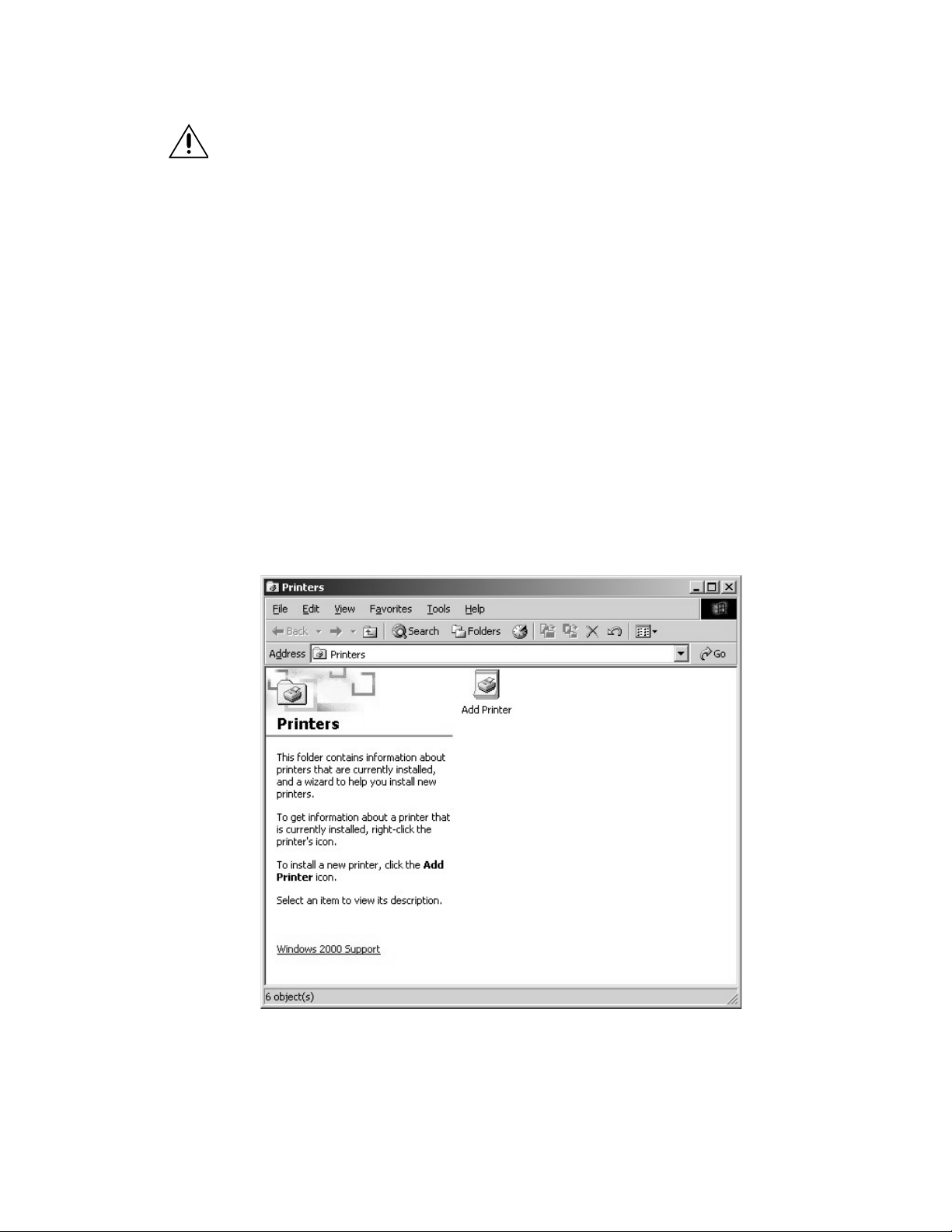
НАСТРОЙКА ПРОГРАММНОГО ОБЕСПЕЧЕНИЯ ПРИНТЕРА
ПРЕДУПРЕЖДЕНИЕ:
вашим принтером. Операционная система DX8000 включает встроенные службы, предназначенные для взаимодействия с
принтерами, на которые нанесен логотип Designed for Microsoft Windows XP (Разработан для Microsoft Windows XP).
Не устанавливайте в DX8000 программное обеспечение, которое может быть поставлено с
НАСТРОЙКА ЛОКАЛЬНОГО ПРИНТЕРА PLUG-AND-PLAY (С ОПЦИЕЙ ВКЛЮЧАЙ И РАБОТАЙ)
1. Удостоверьтесь в том, что ваш принтер правильно подключен согласно инструкциям, приведенным в предыдущем разделе.
2. Запустите DX8000.
3. Подождите, пока система обнаружит ваш принтер и запустится мастер Windows Add Printer (Установка принтера).
4. Если мастер Add Printer (Установк а принтера) запускается автоматически, перейдите на шаг 13. Если мастер Add Printer (Установк а
принтера) не запускается, то выключите питание принтера, подождите примерно пятнадцать секунд, а затем снова включите
питание принтера. Если мастер Add Printer (Уст а н овка принтера) не запустится со второй попытки, то перейдите к шагу 5.
5. Подключитесь к DX8000 как пользователь с правами на уровне администратора (Administrator).
6. Выйдите из приложения DX8000 и возвратитесь в операционную систему Windows. См. раздел Выход в операционную систему
Windows в этом руководстве.
7. Щелкните по пунктам Start (Пуск) > Settings (Настройки) > Control Panel (Панель управления). Появляется окно Printer Setup
(Принтеры). Дважды щелкните по пиктограмме Add Printer (Установка принтера).
Рисунок 48.
56 C623M-RU (2/04)
Окно Printer Setup (Принтеры) при наличии опции "Включай и работай" (Plug-and-Play)
Page 59

8. Появляется диалоговое окно Add New Printer (Мастер установки принтера). Щелкните по кнопке Next (Далее).
Рисунок 49. Диалоговое окно Add New Printer (Мастер установки принтера) при наличии опции Plug-and-Play ("Включай и работай")
9. Появляется диалоговое окно Local or Network Printer (Локальный или сетевой принтер).
Рисунок 50.
Диалоговое окно Local or Network Printer (Локальный или сетевой принтер) при наличии опции Plug-and-Play ("Включай и работай")
10. Пометьте кнопку выбора “Local printer” (Локальный принтер).
11. Пометьте окошко метки “Automatically detect and install my Plug and Play printer” (Автоматическая установка и определение принтера
Plug and Play), если оно еще не помечено.
12. Щелкните по кнопке Next (Далее) и дождитесь, когда DX8000 найдет и инициализирует ваш принтер.
C623M-RU (2/04) 57
Page 60

13. Появляется диалоговое окно Add New Printer (Мастер установки принтера). Выберите селективную кнопку Yes (Да), если она еще
не выбрана, чтобы напечатать пробную страницу. Затем щелкните по кнопке Next (Далее).
Рисунок 51.
Поиск и инициализация принтера при наличии опции Plug-and-Play ("Включай и работай")
58 C623M-RU (2/04)
Page 61
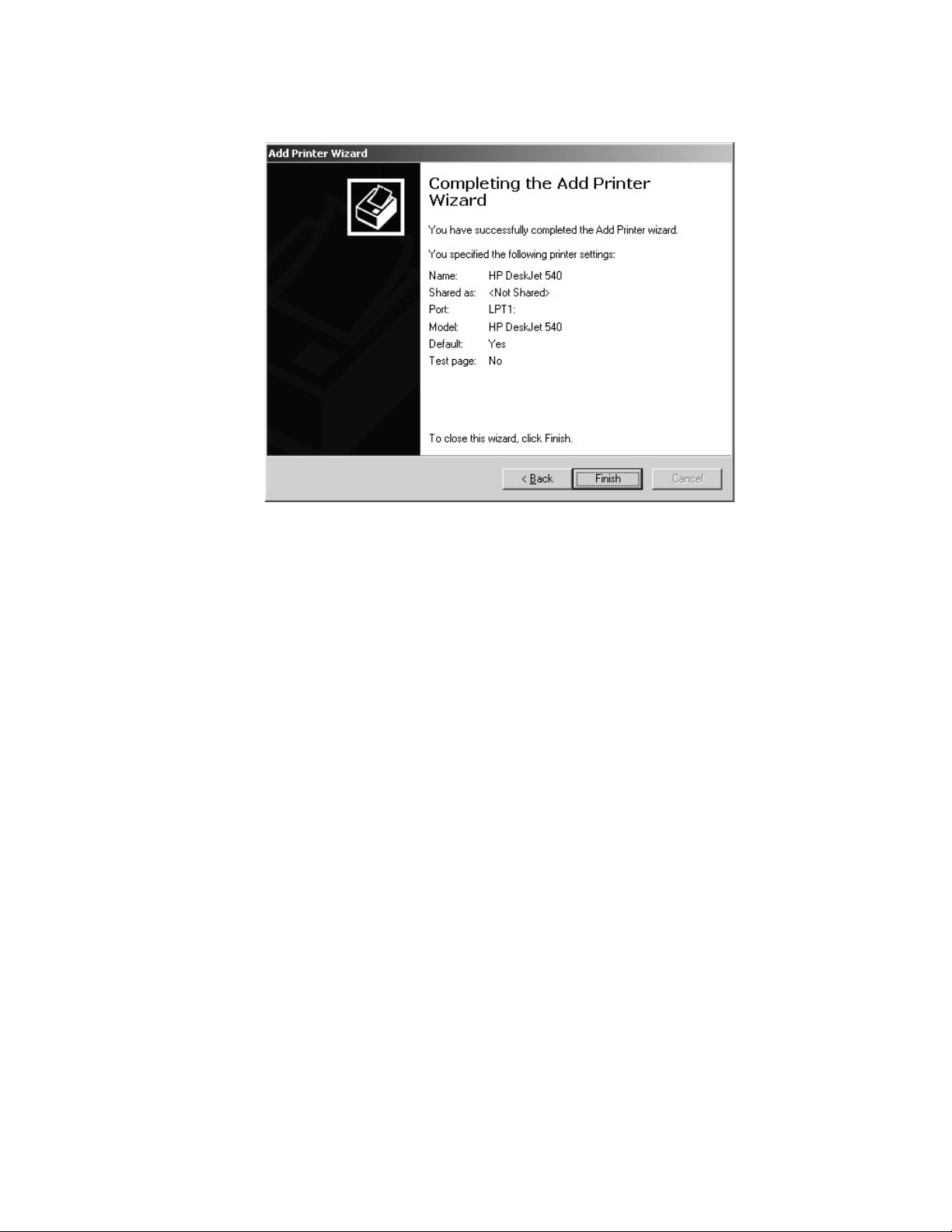
14. Появляется диалоговое окно Finish (Готово). Щелкните по кнопке Finish (Готово).
Рисунок 52.
Диалоговое окно Finish (Готово) принтера при наличии опции Plug-and-Play ("Включай и работай")
C623M-RU (2/04) 59
Page 62

НАСТРОЙКА ЛОКАЛЬНОГО ПРИНТЕРА, НЕ ПОДДЕРЖИВАЮЩЕГО ОПЦИЮ PLUG-AND-PLAY ("ВКЛЮЧАЙ И РАБОТАЙ")
1. Запустите DX8000.
2. Подключитесь как пользователь с уровнем Администратора (Administrator).
3. Выйдите из приложения DX8000 и возвратитесь в операционную систему Windows. См. раздел Выход в операционную систему
Windows в этом руководстве.
4. Щелкните по пунктам Start (Пуск) > Settings (Настройки) > Control Panel (Панель управления). Появляется окно Printer Setup
(Принтеры). Дважды щелкните по пиктограмме Add Printer (Установка принтера).
Рисунок 53.
60 C623M-RU (2/04)
Окно Printer Setup (Принтеры) при отсутствии опции Plug-and-Play ("Включай и работай")
Page 63

5. Появляется диалоговое окно Add New Printer (Мастер установки принтера). Щелкните по кнопке Next (Далее).
Рисунок 54.
Диалоговое окно Add New Printer (Мастер установки принтера) при отсутствии опции Plug-and-Play ("Включай и работай")
C623M-RU (2/04) 61
Page 64

6. Появляется диалоговое окно Local or Network Printer (Локальный или сетевой принтер). Отметьте селективную кнопку “Local printer”
(Локальный принтер), а затем щелкните по кнопке Next (Далее).
Рисунок 55.
Диалоговое окно Local or Network Printer (Локальный или сетевой принтер) при отсутствии опции Plug-and-Play ("Включай и работай")
62 C623M-RU (2/04)
Page 65

7. Появляется диалоговое окно Printer Port (Порт принтера).
Рисунок 56.
Диалоговое окно Select Printer Port (Выбор порта принтера) при отсутствии опции Plug-and-Play ("Включай и работай")
8. Выберите селективную кнопку “Use the following port” (Использовать следующий порт), если она еще не выбрана.
9. Выберите порт LPT1.
10. Щелкните по кнопке Next (Далее).
C623M-RU (2/04) 63
Page 66

11. Появляется диалоговое окно Printer Port (Порт принтера).
Рисунок 57.
Диалоговое окно Printer Selection (Выбор принтера) при отсутствии опции Plug-and-Play ("Включай и работай")
12. Прокрутите список производителей и выберите соответствующую компанию.
13. Прокрутите список принтеров и выберите соответствующую модель.
14. Щелкните по кнопке Next (Далее).
64 C623M-RU (2/04)
Page 67

15. Появляется диалоговое окно Name Your Printer (Введите имя принтера). Щелкните по кнопке Next (Далее).
Рисунок 58.
Диалоговое окно Name Your Printer (Введите имя принтера) при отсутствии опции Plug-and-Play ("Включай и работай")
C623M-RU (2/04) 65
Page 68

16. Появляется диалоговое окно Printer Sharing (Совместное использование принтера). Выберите селективную кнопку “Do not share this
printer” (Не использовать совместно этот принтер), если она еще не выбрана, а затем щелкните по кнопке Next (Далее).
Рисунок 59.
Диалоговое окно Printer Sharing (Совместное использование принтера) при отсутствии опции Plug-and-Play ("Включай и работай")
66 C623M-RU (2/04)
Page 69

17. Появляется диалоговое окно Print Test Page (Печать пробной страницы). Выберите селективную кнопку Ye s (Да), если она еще не
выбрана, чтобы напечатать пробную страницу. Затем щелкните по кнопке Next (Далее).
Рисунок 60.
Диалоговое окно Print Test Page (Печать пробной страницы) принтера при отсутствии опции Plug-and-Play ("Включай и работай")
C623M-RU (2/04) 67
Page 70

18. Появляется диалоговое окно Finish (Готово). Щелкните по кнопке Finish (Готово).
Рисунок 61.
Диалоговое окно Finish (Готово) при отсутствии опции Plug-and-Play ("Включай и работай")
68 C623M-RU (2/04)
Page 71

НАСТРОЙКА СЕТЕВОГО ПРИНТЕРА
ВАЖНО:
1. Запустите DX8000.
2. Подключитесь как пользователь с уровнем Администратора (Administrator).
3. Выйдите из приложения DX8000 и возвратитесь в операционную систему Windows. См. раздел Выход в операционную систему
Windows в этом руководстве.
4. Щелкните по пунктам Start (Пуск) > Settings (Настройки) > Control Panel (Панель управления). Появляется окно Printer Setup
(Принтеры). Дважды щелкните по пиктограмме Add Printer (Установка принтера).
Проконсультируйтесь у своего сетевого администратора для помощи в локализации и настройки порта принтера.
Рисунок 62.
C623M-RU (2/04) 69
Окно Printer Setup (Network) (Установка принтера (Сеть))
Page 72

5. Появляется диалоговое окно Add New Printer (Мастер установки принтера). Щелкните по кнопке Next (Далее).
Рисунок 63.
Диалоговое окно Add New Printer (Network) (Добавить принтер (Сетевой))
70 C623M-RU (2/04)
Page 73

6. Появляется диалоговое окно Local or Network Printer (Локальный или сетевой принтер). Отметьте селективную кнопку “Network
printer” (Сетевой принтер), а затем щелкните по кнопке Next (Далее).
Рисунок 64.
Диалоговое окно Local or Network Printer (Network) (Локальный или сетевой принтер (Сетевой))
C623M-RU (2/04) 71
Page 74

7. Появляется диалоговое окно Locate Your Printer (Введите местоположение принтера). Оставьте текстовое окно Name (Имя) пустым,
а затем щелкните по кнопке Next (Далее).
Рисунок 65.
Диалоговое окно Locate Your Printer (Network) (Задать местоположение вашего принтера (Сетевой))
72 C623M-RU (2/04)
Page 75

8. Появляется диалоговое окно Browse for Printer (Выбор принтера).
Рисунок 66.
Диалоговое окно Browse For Printer (Network) (Выбор принтера (Сетевого))
9. Выберите требуемый принтер из списка, а затем щелкните по кнопке Next (Далее).
ПРИМЕЧАНИЕ:
В зависимости от настройки вашей сети вам может потребоваться поиск по иерархическому списку
ресурсов сети, чтобы найти требуемый принтер. Возможно, вам придется дважды щелкать по объектам в этом списке, чтобы
открыть каждую ветвь иерархии ресурсов.
ПРИМЕЧАНИЕ:
Если программное обеспечение драйвера принтера еще не инсталлировано в вашем DX8000, вы
получите приглашение загрузить его. При получении подсказки щелкните по кнопке Yes ( Да), чтобы начать загрузку драйвера,
выполняйте остальные инструкции Мастера Add Printer (Установк а принтера).
C623M-RU (2/04) 73
Page 76

10. Появляется диалоговое окно Print Test Page (Печать пробной страницы). Выберите селективную кнопку Ye s (Да), если она еще не
выбрана, чтобы напечатать пробную страницу. Затем щелкните по кнопке Next (Далее).
Рисунок 67.
Диалоговое окно Print Test Page (Network) (Печать пробной страницы (Сетевой принтер))
74 C623M-RU (2/04)
Page 77
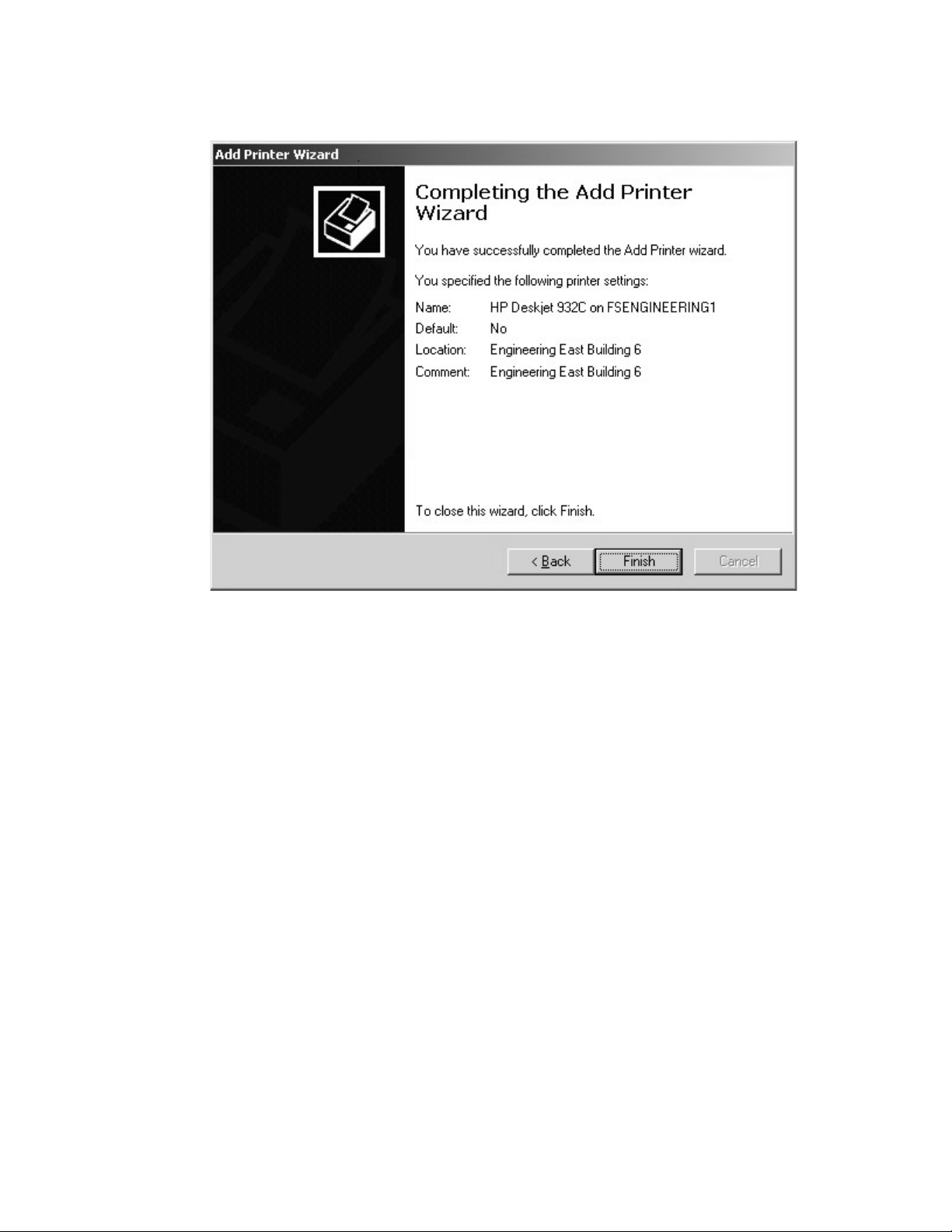
11. Появляется диалоговое окно Finish (Готово). Щелкните по кнопке Finish (Готово).
Рисунок 68.
Диалоговое окно Finish (Готово)
C623M-RU (2/04) 75
Page 78

Приложение B: Подключение дополнительной платы видеоадаптера
DX8000-MUX8/16
Дополнительная плата видеоадаптера DX8000-MUX8/16 предоставляет два дополнительных аналоговых выхода видео. Плата
видеоадаптера включает один выход, который зеркально отражает дисплей VGA, и один выход, определяемый пользователем. В плате
используются стандартные коаксиальные разъемы типа BNC.
Чтобы подключить к плате видеоадаптера один или два аналоговых монитора, подключите каждый монитор к плате с помощью
стандартного коаксиального видеокабеля. Требования к коаксиальным видеокабелям приведены в Таблице A.
1. Подключите аналоговый монитор к первому видео выходу. Выход этого порта зеркально отражает выход VGA.
2. Подключите второй аналоговый монитор ко второму видео выходу. Этот порт используется как конфигурируемый пользователем
выход зонального монитора.
3. Инструкции по конфигурированию выходных портов DX8000-MUX8/16 в программном обеспечении описаны в Operation/
Programming manual.
Рисунок 69.
Разъемы платы видеоадаптера DX8000-MUX8/16
76 C623M-RU (2/04)
Page 79
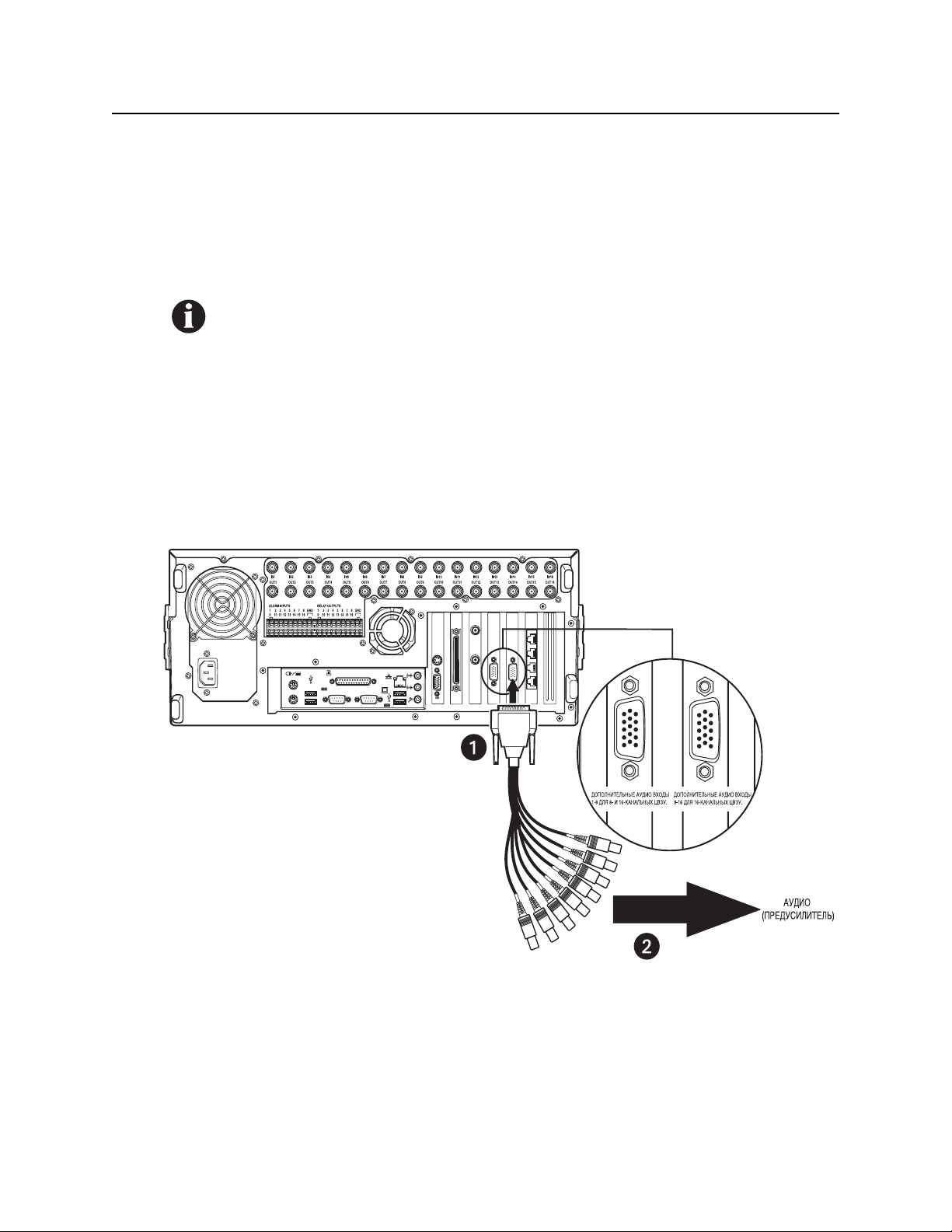
Приложение C: Подключение заказного аудио-исполнения DX8000-AUD
DX8000 поддерживает возможности записи звука при инсталляции заказного аудио-исполнения DX8000-AUD. Аудиовходы соответствуют
видеовходам; таким образом, восьмиканальное ЦВЗУ серии DX8000 может иметь восемь видеовходов, а шестнадцатиканальное ЦВЗУ
может иметь шестнадцать аудиовходов. Аудио- и видеовходы конфигурируются путем задания взаимно-однозначного соответствия.
Например, аудиовход номер семь соответствует видеоканалу номер семь.
DX8000 имеет до 16 отдельных монофонических аудиовходов. Каждый вход рассчитан на прием линейного аналогового аудиосигнала
16-битовыми цифро-аналоговыми преобразователями (ЦАП) DX8000-AUD при частоте выборки 48 кГц. Для снижения объема
записываемых аудио данных частота выборки звукового потока снижается до 8 кГц (8 бит) для записи и воспроизведения.
ВАЖНО:
по записи аудио наблюдения для вашего объекта.
Прежде чем использовать возможности записи звука DX8000, получите консультацию по применимым законам
НАСТРОЙКА АУДИОВХОДОВ
Аудиовход DX8000 обеспечивается с помощью аудиокабеля, имеющего восемь вилок RCA, соединенных с разветвительным
15-контактным разъемом типа D-sub. Разъем типа D-sub подключается к задней панели ЦВЗУ. В зависимости от конфигурации вашей
системы для подключения ЦВЗУ к аудиосистеме требуются один или два разветвительных кабеля.
1. Подключите 15-контактный разъем аудио типа D-sub к задней панели ЦВЗУ для обеспечения восьми независимых аудиовходов.
См. Рисунок 70.
Рисунок 70.
C623M-RU (2/04) 77
Подключение аудио разъема
Page 80

2. Подключите каждый из восьми аудиоразъемов типа RCA к линейному источнику звука (коэффициент усиления +4 дБ). См. Рисунок 71.
ВАЖНО:
требуют напряжения между -1 В и +1 В с импедансом не менее 1 к
микрофонов недостаточен для работы при прямом подключении к аудиовходам DX8000. В большинстве приложений
потребуется предусилитель, например, предусилитель Louroe Electronics ASK-4
DX8000-AUD принимает только несбалансированные линейные аудиосигналы. Сигналы линейного уровня
Ω
. Это означает, что выходной сигнал большинства
®
KIT #101 для усиления сигнала с микрофона
до уровня, приемлемого для ввода в DX8000.
3. Порядок конфигурирования дополнительных возможностей записи звука в DX8000 приведен в Operation/Programming manual.
Рисунок 71.
Рисунок 72.
78 C623M-RU (2/04)
Пример конфигурации аудио разъема
Пример разводки выводов кабеля аудио входа
Page 81

НАСТРОЙКА АУДИОВЫХОДА
DX8000 обеспечивает монофонический линейный сигнал в стандартном 0,125-дюймовом гнезде для подключения наушников на задней
панели ЦВЗУ. Рекомендуется подключать аудиовыход DX8000 к усилителю для усиления выходного сигнала до уровня, достаточного для
подключения громкоговорителя. На Рисунке показан пример конфигурации аудиовыхода.
ПРИМЕЧАНИЕ:
систему можно подключать прямо к аудиовыходу DX8000, внешнее усиление не требуется.
1. Подключите аудиовыход DX8000 к усилителю звуковой частоты.
ПРИМЕЧАНИЕ:
вилкой на одном конце. Удостоверьтесь в том, что на другом конце кабеля имеются соответствующие разъемы для
подключения вашего усилителя.
2. Подключите усилитель звуковой частоты к громкоговорителю.
В некоторых акустических системах усилители и громкоговорители встроены в единый блок. Такую
Для подключения к аудиовыходу DX8000 используйте аудиокабель с 0,125-дюймовой миниатюрной
Рисунок 73.
C623M-RU (2/04) 79
Пример конфигурации аудиовыхода
Page 82

Приложение D: Подключение внешнего ленточного накопителя для
резервного копирования
DX8000 можно соединить с ленточным накопителем для резервного копирования видеоданных. Ленточные накопители должны
подключаться к DX8000 с помощью кабеля SCSI (не включен в поставку) через дополнительный интерфейс SCSI DX8000-ISCI. DX8000
был успешно испытан при работе с внешним ленточным накопителем Hewlett-Packard StorageWorks
устройства иллюстрируется приведенным ниже примером инструкций.
®
SDLT. Инсталляция этого
ВАЖНО:
Операционная система DX8000 включает встроенные драйверы и службы, предназначенные для взаимодействия с внешним
ленточным накопителем Hewlett-Packard StorageWorks SDLT.
1. Завершите работу ЦВЗУ DX8000, если он работает. Соответствующие инструкции приведены в разделе Завершение работы этого
руководства.
2. С помощью стандартного кабеля SCSI соедините SCSI интерфейс DX8000-ISCI с портом Wide-Ultra SCSI на задней панели
ленточного накопителя для резервного копирования.
ВАЖНО:
дополнительный внутренний интерфейс SCSI DX8000-ISCI.
3. Подключите оконечную нагрузку, поставленную с ленточным накопителем, к нижнему разъему SCSI.
ПРИМЕЧАНИЕ:
SCSI ID 6. Не меняйте настройку идентификатора SCSI в ленточном накопителе.
4. Подключите шнур питания к ленточному накопителю.
5. Включите выключатели питания ленточного накопителя и DX8000.
6. Дополнительная информация об инсталляции и эксплуатации ленточного накопителя для резервного копирования приведена в
документации, поставленной вместе с этим блоком. Информация по резервному копированию видеоданных приведена вдокументе
DX8000 Operation/Programming manual.
Не инсталлируйте программное обеспечение, поставленное вместе с вашим накопителем на магнитной ленте.
Для подключения внешнего накопителя для резервного копирования к DX8000 необходимо инсталлировать
Ленточный накопитель Hewlett-Packard StorageWorks® SDLT настроен на заводе на идентификатор
80 C623M-RU (2/04)
Page 83

Рисунок 74.
Подключение DX8000 к SCSI накопителю на магнитной ленте
C623M-RU (2/04) 81
Page 84
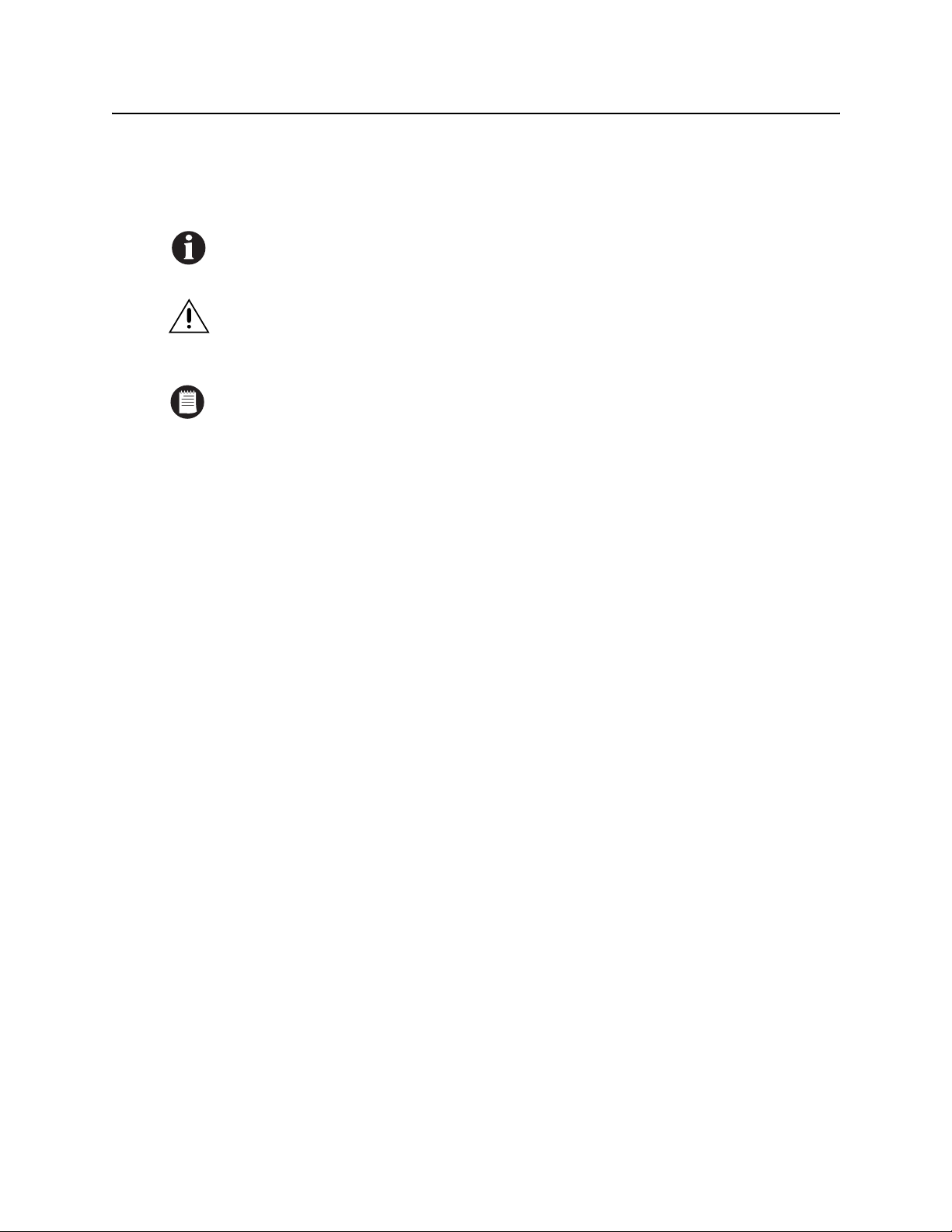
Приложение E: Подключение источника бесперебойного питания (ИБП)
Если требуется бесперебойная работа, а электрическая сеть не обеспечивает требуемой готовности, то настоятельно рекомендуется
подключить каждое ЦВЗУ серии DX8000 к ИБП (не входит в комплект поставки). В случае отказа электропитания ИБП предоставит
ограниченное питание от батарей. Каждый ИБП необходимо сконфигурировать на безопасную остановку соответствующего ЦВЗУ в
случае длительного питания от батарей.
ВАЖНО:
Microsoft Windows XP (Разработано для Microsoft Windows XP) и которые внесены в список Windows 2000 Hardware
Compatibility List (Список соответствия аппаратуры Windows 2000).
ПРЕДУПРЕЖДЕНИЕ:
может быть поставлено вместе с вашим ИБП. Операционная система DX8000 включает встроенные службы,
предназначенные для взаимодействия с принтерами, на которых нанесен логотип Designed for Microsoft Windows XP
(Разработан для Microsoft Windows XP).
ПРИМЕЧАНИЕ:
подключения ИБП к ЦВЗУ серии DX8000. Приведенный ниже пример иллюстрирует инсталляцию ИБП компании American Power
Conversion. Эти указания не предназначены для представления порядка инсталляции ИБП всех производителей и всех моделей.
Следуйте инструкциям, поставленным вместе с вашим ИБП, для обеспечения правильного завершения процесса инсталляции.
Для использования с ЦВЗУ DX8000 утверждены только те ИБП, на которые нанесен логотип Designed for
Не инсталлируйте в DX8000 программное обеспечение управления электропитанием, которое
Приведенные ниже инструкции предназначены для того, чтобы служить общим руководством для
82 C623M-RU (2/04)
Page 85

ВЗАИМОДЕЙСТВИЕ ИБП С ЦВЗУ И ВКЛЮЧЕНИЕ ЭЛЕКТРОПИТАНИЯ
1. Завершите работу DX8000. Соответствующие инструкции приведены в разделе Завершение работы этого руководства.
2. Подключите ИБП к DX8000 с помощью стандартного кабеля USB.
3. Подключите другой конец кабеля USB к одному из четырех портов USB 2.0, находящихся на задней панели ЦВЗУ.
4. Подключите сетевой шнур ИБП к стандартной стенной розетке.
5. Подключите сетевой шнур DX8000 к одной из силовых розеток ИБП.
6. Включите выключатель питания ИБП.
7. Включите выключатель питания DX8000.
Рисунок 75.
C623M-RU (2/04) 83
Подключение ИБП к DX8000
Page 86

НАСТРОЙКА ПРОГРАММНОГО ОБЕСПЕЧЕНИЯ ДЛЯ ИБП, ПОДКЛЮЧЕННОГО ПО USB
1. Зарегистрируйтесь как пользователь уровня Администратора (Administrator), если вы еще не зарегистрировались таким образом.
2. Выйдите из приложения DX8000 и возвратитесь в операционную систему Windows. См. раздел Выход в операционную систему
Windows в этом руководстве.
3. Щелкните по пунктам Start (Пуск) > Settings (Настройки) > Control Panel (Панель управления). Появляется окно Control Panel
(Панель управления).
Рисунок 76.
Окно Control Panel (Панель управления) с выбранным пунктом Power Options (Свойства: Электропитание)
84 C623M-RU (2/04)
Page 87

4. Дважды щелкните по пиктограмме Regional Options (Язык и стандарты). Появляется диалоговое окно Regional Options (Язык и стандарты).
5. Щелкните по закладке Alarms (Аварийные сигналы).
6. Установите в требуемое положение движок Critical Battery Alarm (Аварийный сигнал критической разрядки батареи).
ПРИМЕЧАНИЕ:
Этот движок можно настроить, чтобы сформировать аварийный сигнал, если заряд батареи ИБП
находится в интервале от нуля до десяти процентов. Предполагается, что вы установите значение, которое обеспечивает
не менее пяти минут электропитания для безопасной остановки DX8000. Для определения процента, обеспечивающего
пять минут резервного питания, обратитесь к документации, которая была поставлена с вашим ИБП.
Рисунок 77.
C623M-RU (2/04) 85
Диалоговое окно Power Options (Свойства: Электропитание)
Page 88

7. Щелкните по пункту Alarm Action (Действие по аварийному сигналу) в закладке “Critical battery alarm” (Аварийный сигнал при
критическом разряде батареи). Появляется диалоговое окно Critical Battery Alarm Actions (Действия при аварийном сигнале о
критическом разряде батареи).
8. Выберите пункт “When the alarm goes off, the computer will:” (При окончании аварийного сигнала компьютер: ) пометьте окошко метки
под надписью “Power level” (Уровень мощности).
9. В раскрывающемся списке выберите пункт “Power Off”(Отключить питание).
10. Щелкните по кнопке OK.
11. Щелкните по кнопке Apply (Применить).
12. Щелкните по кнопке OK.
Рисунок 78.
86 C623M-RU (2/04)
Диалоговое окно Critical Battery Alarm Actions (Действия при аварийном сигнале о разряде батареи)
Page 89

Спецификации 13
ЭЛЕКТРИЧЕСКИЕ ПАРАМЕТРЫ И ПАРАМЕТРЫ ВИДЕО
Напряжение питания: 100-240 В переменного тока, 50/60 Гц, автонастройка
Система видеосигнала: NTSC/PAL
Операционная система: Windows 2000 со служебным пакетом Service Pack 4
Разрешение
NTSC: 720 x 480 пикселей
PAL: 720 x 576 пикселей
Сжатие: Фирменный алгоритм Pelco (на основе H.263)
Видеовходы: 8/16 (сквозные с автоматическим согласованием нагрузки)
Выходы VGA: 1
Программируемый аналоговый выход на дисплей (опция): 2
Разрешение при записи:NTSC
320 x 240 352 x 288
640 x 240 704 x 288
640 x 480 704 x 576
720 x 240 720 x 288
720 x 480 720 x 576
Удаленное администрирование: Полное дистанционное управление по сети TCP/IP
Полная скорость записи: До 480 изображений в секунду (NTSC)
До 400 изображений в секунду (PAL)
МЕХАНИЧЕСКИЕ ХАРАКТЕРИСТИКИ
Разъемы
BNC: Входы и выходы видеосигнала
6-контактный mini-DIN: Мышь и клавиатура - PS/2
DB9: Порты COM 1 и COM 2 (отключены)
DB15: Порт монитора (SVGA) и порты дополнительных аудиовходов
RJ-45: Порт Ethernet (100 BaseT) и порты RS-485/RS-422
0,125-дюймовое гнездо для подключения наушников: Аудиовход
S-Video: Аналоговый выход S-Video (отключен)
USB: Шесть высокоскоростных портов USB 2.0
(2 на передней панели, 4 на задней панели)
PAL
УСЛОВИЯ ОКРУЖАЮЩЕЙ СРЕДЫ
Рабочая температура: 50° – 95°F (10° – 35°C)
Относительная влажность: Максимум 80%, без конденсации
ОБЩИЕ ХАРАКТЕРИСТИКИ
Габаритные размеры
Настольное исполнение: 7,0 (В) x 17,0 (Ш) x 19,9 (Г) дюймов (17,78 x 43,18 x 50,55 см)
Исполнение для инсталляции в стойку: 7,0 (В) x 19,0 (Ш) x 22,0 (Г) дюймов (17,78 x 48,26 x 55,88 см)
Нетто масса блока: максимум 44 фунта (20 кг)
(полностью оборудованный 16-канальный блок)
Масса брутто: максимум 65 фунтов (43 кг)
(полностью оборудованный 16-канальный блок)
(Конструкция и спецификации продукта могут быть изменены без уведомления.)
C623M-RU (2/04) 87
Page 90

®
®
Microsoft, Windows, ActiveSync, ActiveX и DirectX являются зарегистрированными товарными знаками корпорации Microsoft Corporation в Соединенных Штатах Америки и/или других странах.
Pelco, the Pelco logo, Spectra, Genex, Legacy, Esprit, Camclosure и Coaxitron являются зарегистрированными товарными знаками компании Pelco.
®
Intel, Pentium и Xscale являются зарегистрированными товарными знаками корпорации Intel Corporation.
®
Netscape является зарегистрированным товарным знаком корпорации Netscape Communications Corporation.
®
StorageWorks является зарегистрированным товарным знаком Compaq Information Technologies Group.
®
ASK-4 является зарегистрированным товарным знаком компании Louroe Electronics.
®
Adobe и Acrobat является зарегистрированными товарными знаками компании Adobe Systems Incorporated.
™
Spectra III является товарным знаком компании Pelco.
©
2004, Pelco. Все права защищены.
История редакций
Руководство № Дата Комментарии
C623M-RU 2/04 Исходная версия
88 C623M-RU (2/04)
Page 91

ИНФОРМАЦИЯ О ГАРАНТИИ И ВОЗВРАТЕ ПРОДУКТА
ГАРАНТИЯ
Компания Pelco бесплатно отремонтирует или заменит любой товар,
имеющий дефект материала или изготовления
года
после даты поставки.
Ниже указаны исключения из этой гарантии:
•
Пять лет на телекамеры производства Pelco (серии CC3500/CC3600/CC3700
и MC3500/MC3600/MC3700); два года на все остальные телекамеры.
•
Три года на продукты серии Genex® (мультиплексоры, сервер и клавиатуру)
и систему телекамер серии 090 Camclosure
Два года на системы телекамер серий 100/150, 200 и 300 Camclosure®.
•
Два года на телекамеры и все стандартные объективы, имеющие
•
трансфокатор с электроприводом и объективы с фиксированным
фокусным расстоянием.
Два года на продукты серий Legacy®, CM6700/CM6800/CM8500/CM9500/
•
CM9740/CM9760 Matrix стационарных купольных продуктов серий DF5
и DF8.
Два года на устройства сканирования Spectra®, Esprit® и PS20, включая
•
работу с непрерывным движением.
Два года на стеклоочистители серий Esprit® и WW5700 (кроме щеток
•
стеклоочистителя).
Восемнадцать месяцев на цифровые видеозаписывающие устройства
•
серии DX.
Один год на кассетные видеомагнитофоны (ВМ) (кроме видеоголовок).
•
Для видеоголовок срок составляет шесть месяцев.
Шесть месяцев на все сканирующие устройства с панорамированием и
•
наклоном и предустановками объектива, используемыми в приложениях с
непрерывным движением (то есть с режимами предустановленного
сканирования, просмотра предустановок и автоматического сканирования).
Компания Pelco гарантирует все запасные части и ремонт в течение 90 дней,
считая с даты поставки Pelco. Все изделия, требующие ремонта по гарантии,
должны отсылаться с предоплатой доставки в компанию Pelco, Clovis, штат
Калифорния. Если ремонт необходим вследствие неправильного
использования, внесения изменений, нормального износа или аварии, то он
не покрывается этой гарантией.
Компания Pelco не предполагает какие-либо
ущерб или потерю в результате специального использования или
приложения Продуктов. Ответственность Pelco по любой претензии,
независимо от того, основана ли она на нарушении контракта, небрежности,
нарушении каких-либо прав любой стороны или на ответственности за
качество, относящееся к Продуктам, не должна превышать цену,
оплаченную Дилером Pelco за такие
будет отвечать за любые фактические, случайные или косвенные убытки
(включая невозможность использования, упущенную прибыль и требования
других сторон), вызванные небрежностью Pelco или другими причинами.
Указанная выше гарантия предоставляет Дилеру особые законные права.
Дилер может также иметь дополнительные права, которые различаются в
разных штатах.
продукты. Ни в коем случае Pelco не
в течение одного
®
.
риски, она не будет отвечать за
Если требуется ремонт по гарантии, то Дилер должен обратиться в компанию
Pelco по телефону (800) 289-9100 или (559) 292-1981, чтобы получить номер
Разрешения на ремонт (RA) и предоставит следующую информацию:
1. Модель и заводской номер
2. Дату поставки, номер заказа на поставку, номер контракта на продажу
или номер счета-фактуры Pelco
3. Подробное описание дефекта или проблемы
В случае споров относительно гарантии на продукт, который не подпадает
под описанные выше условия гарантии, при возврате продукта приложите
соответствующее письменное объяснение.
Способ обратной доставки будет тем же способом
получено компанией Pelco, или эквивалентным ему.
, каким изделие было
ВОЗВРАЩЕННЫЙ ТОВАР
Чтобы ускорить возврат деталей, возвращенных на завод для ремонта или
кредита, позвоните на завод по телефону (800) 289-9100 или (559) 292-1981,
чтобы получить номер разрешения (номер CA при возврате для кредита,
номер RA при возврате для ремонта).
На все изделия, возвращенные для кредита, может быть начислен 20%
платеж за пополнение запасов и подновление.
Товары, возвращенные для ремонта или
идентифицированы с помощью присвоенного номера CA или RA, должна
быть произведена предоплата перевозки груза. Отправляйте груз на
соответствующий адрес, приведенный ниже.
Если вы находитесь в континентальной части Соединенных Штатов
Америки, на Аляске, на Гавайя х или в Пуэрто-Рико, то отправляйте
товары по следующему адресу:
Service Department
Pelco
3500 Pelco Way
Clovis, CA 93612-5699
Если вы находитесь не в континентальной части
Америки, на Аляске, на Гавайях и в Пуэрто-Рико и вы получили указание
возвратить товары в США, то вы можете сделать одно из следующего:
Если товары должны быть отправлены КУРЬЕРСКОЙ СЛУЖБОЙ, то
отправьте товары по следующему адресу:
Pelco
3500 Pelco Way
Clovis, CA 93612-5699 USA
Если товары должны быть отправлены ЭКСПЕДИЦИОННЫМ АГЕНТСТВОМ,
то отправьте товары по следующему
Pelco c/o Expeditors
473 Eccles Avenue
South San Francisco, CA 94080 USA
Телефон: 650-737-1700
Факс: 650-737-0933
кредита, должны быть явно
Соединенных Штатов
адресу:
Page 92
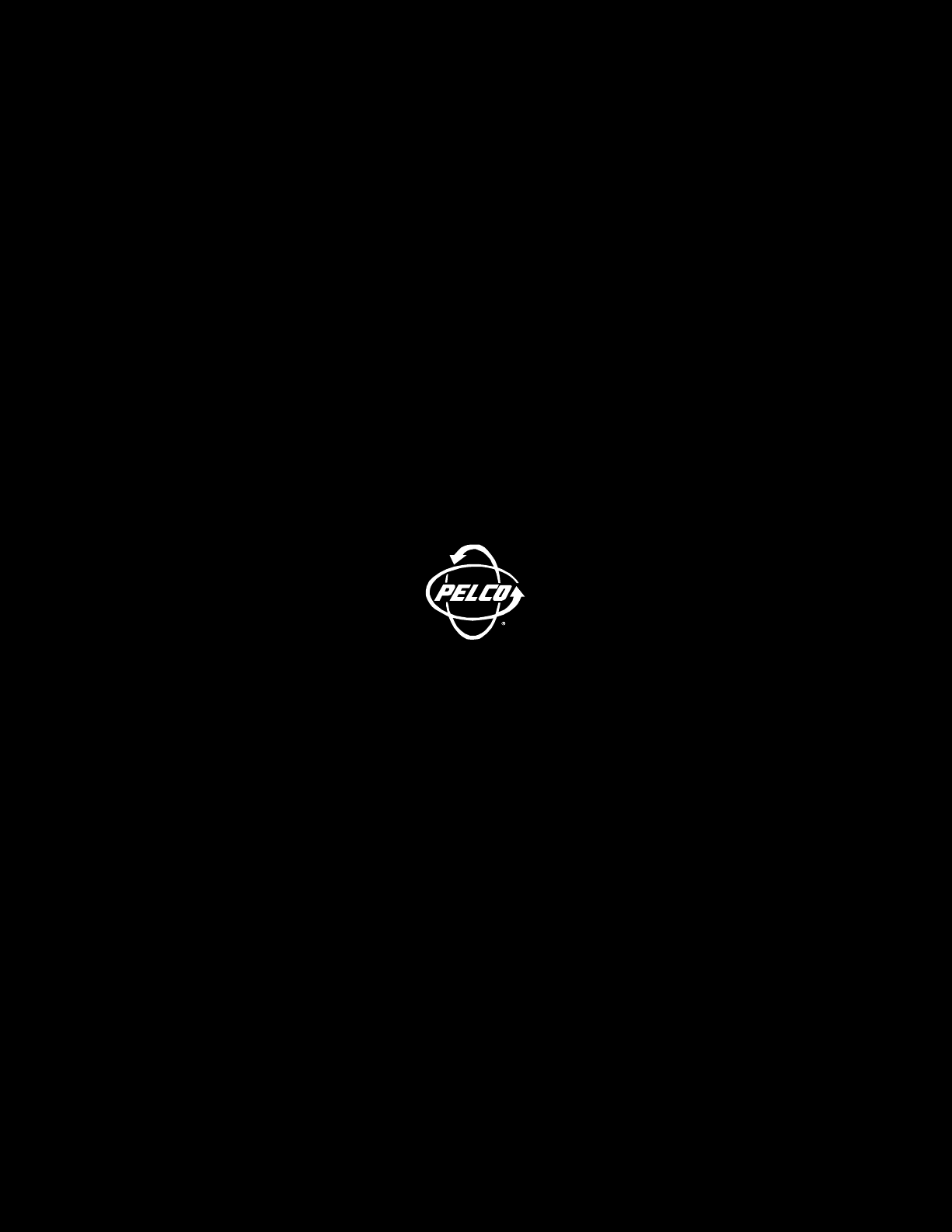
Всемирная штаб-квартира
3500 Pelco Way
Clovis, California 93612 USA
США и Канада
Тел.: 800/289-9100
Факс: 800/289-9150
Международный
Тел.: 1-559/292-1981
Факс: 1-559/348-1120
www.pelco.com
МОС
9001
Оринжбург, штат Нью-Йорк | Лас-Вегас, штат Невада | Эйндховен, Нидерланды | Воркингхэм, Великобритания | Монреаль, Канада | Сингапур
®
Pelco и логотип Pelco являются зарегистрированными торговыми марками компании Pelco.
©
2004, Pelco. Все права защищены.
C623M-RU (2/04)
